Page 1
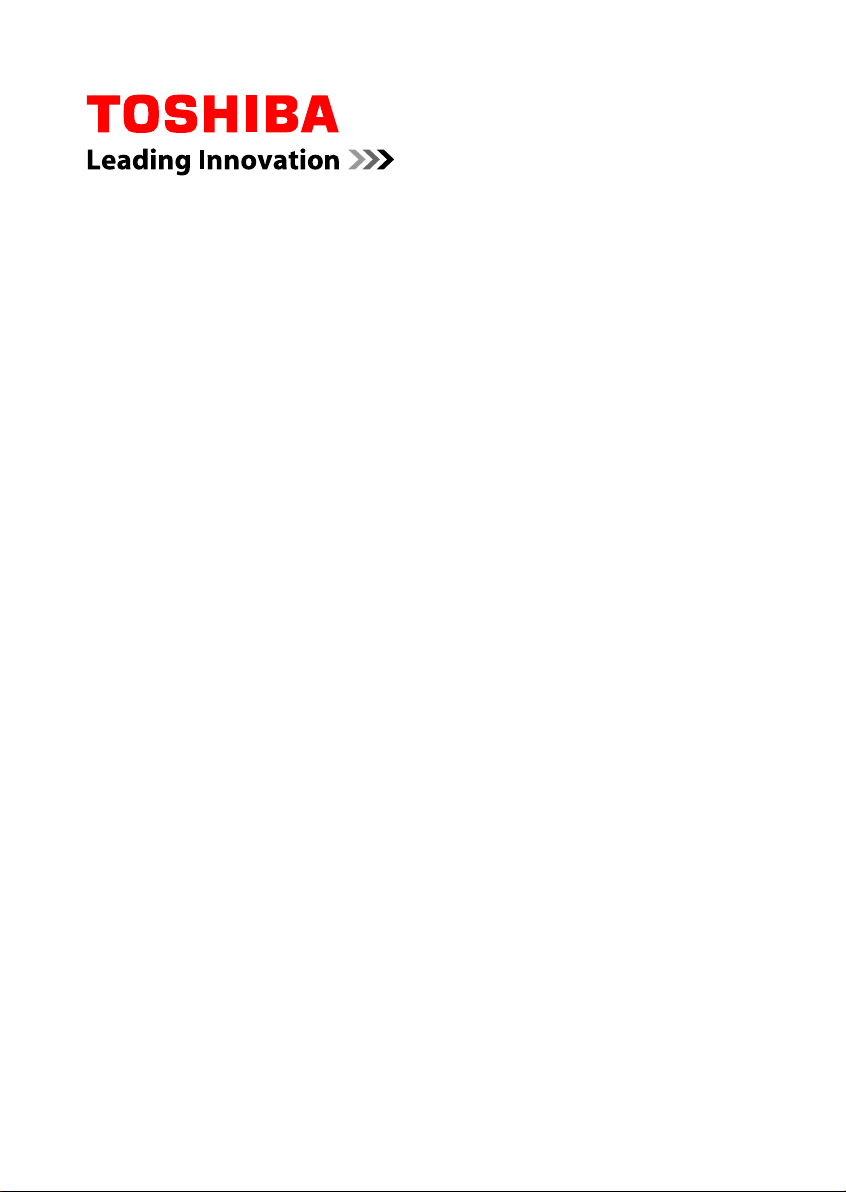
Руководство
пользователя
Satellite P850/P855
series
Page 2
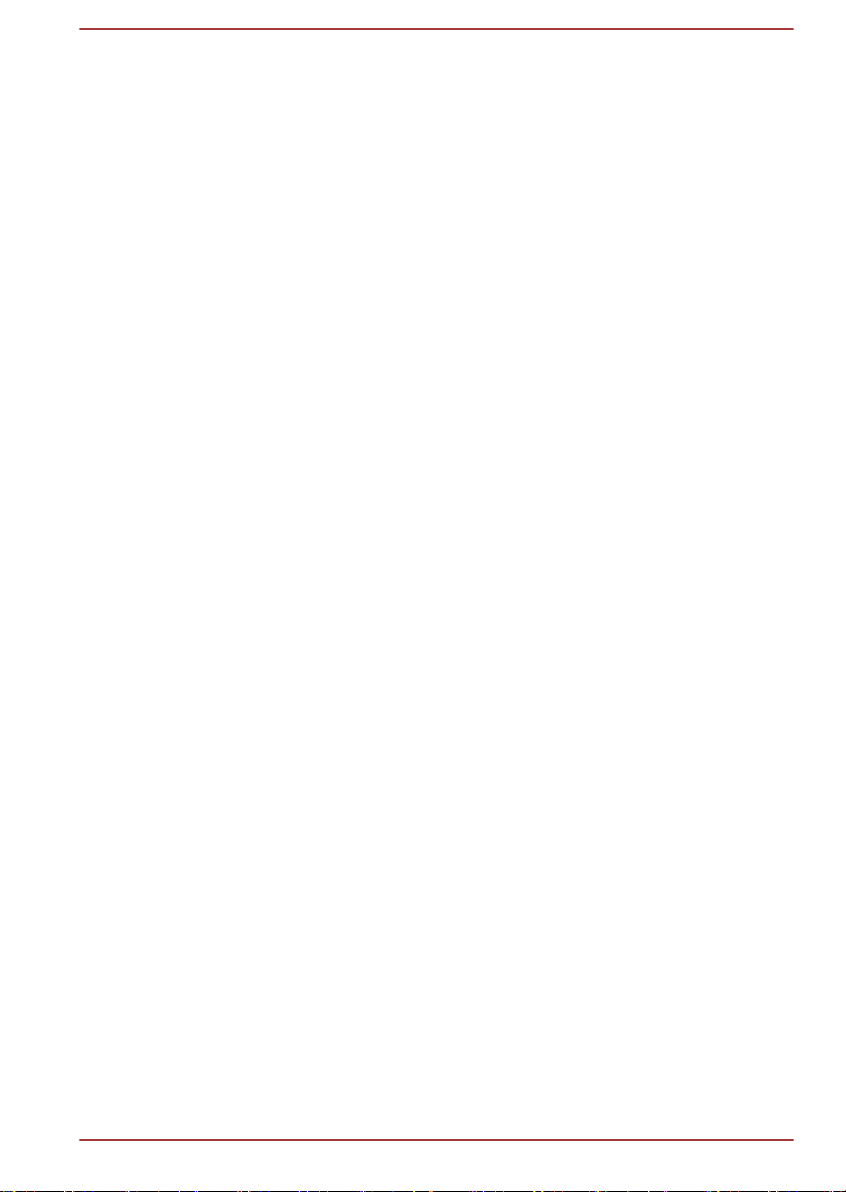
Содержание
Глава 1
Глава 2
Глава 3
Правовая, нормативная информация и сведения о
безопасности продукции TOSHIBA
Авторские права, отказ от ответственности и товарные знаки . 1-1
Информация о соответствии нормативным требованиям ......... 1-3
Уведомление о видеостандарте ....................................................... 1-9
OpenSSL Toolkit License Issues ....................................................... 1-10
Программа ENERGY STAR® ............................................................. 1-13
Утилизация компьютера и аккумуляторных батарей ................. 1-13
Меры предосторожности при обращении с приводом оптических
дисков .................................................................................................. 1-14
Меры предосторожности общего характера ................................ 1-16
Информация о беспроводных устройствах ................................. 1-19
Правовые замечания ........................................................................ 1-28
Сообщения .......................................................................................... 1-32
С чего начать
Контрольный перечень оборудования ........................................... 2-1
Условные обозначения ...................................................................... 2-1
Использование изделия впервые .................................................... 2-3
Выключение питания .......................................................................... 2-8
Путеводитель
Вид спереди с закрытым дисплеем ................................................. 3-1
Вид слева .............................................................................................. 3-3
Вид справа ............................................................................................ 3-4
Вид сзади .............................................................................................. 3-6
Вид снизу .............................................................................................. 3-7
Вид спереди с открытым дисплеем ................................................ 3-8
Пульт дистанционного управления ............................................... 3-13
Внутренние аппаратные компоненты ........................................... 3-19
Контроль за состоянием источников питания ............................. 3-23
Технические характеристики ........................................................... 3-25
Глава 4
Руководство пользователя ii
Изучаем основы
Клавиатура ............................................................................................ 4-1
Использование датчика отпечатков пальцев ................................ 4-4
Приводы оптических дисков ........................................................... 4-13
Видеопроигрыватель TOSHIBA VIDEO PLAYER .......................... 4-20
Page 3

Проигрыватель TOSHIBA Blu-ray Disc Player ............................... 4-23
Функция 3D ......................................................................................... 4-26
Использование программы CyberLink MediaShow 6 for TOSHIBA ...
4-38
Беспроводная связь ......................................................................... 4-41
Локальная сеть .................................................................................. 4-45
Батарея ................................................................................................ 4-46
Дополнительный модуль памяти .................................................. 4-54
Периферийные устройства ............................................................. 4-59
Дополнительные принадлежности TOSHIBA ............................... 4-70
Звуковая система и видеорежим ................................................... 4-70
Уход за компьютером ....................................................................... 4-73
Рассеивание тепла ............................................................................ 4-74
Глава 5
Глава 6
Утилиты и подробная информация об их использовании
Утилиты и приложения ....................................................................... 5-1
Особые функции ................................................................................. 5-7
Утилита TOSHIBA Password ............................................................... 5-9
Утилита TOSHIBA System Settings .................................................. 5-12
Проигрыватель TOSHIBA Media Player от sMedio TrueLink+ ..... 5-21
Утилита TOSHIBA PC Health Monitor ............................................... 5-23
Применение функции защиты жесткого диска ............................ 5-25
Восстановление системы ................................................................ 5-27
Возможные проблемы и способы их решения
Порядок решения проблем ................................................................ 6-1
Проверка оборудования и системы ................................................ 6-5
Поддержка TOSHIBA ......................................................................... 6-20
Алфавитный указатель
Словарь специальных терминов
Руководство пользователя iii
Page 4
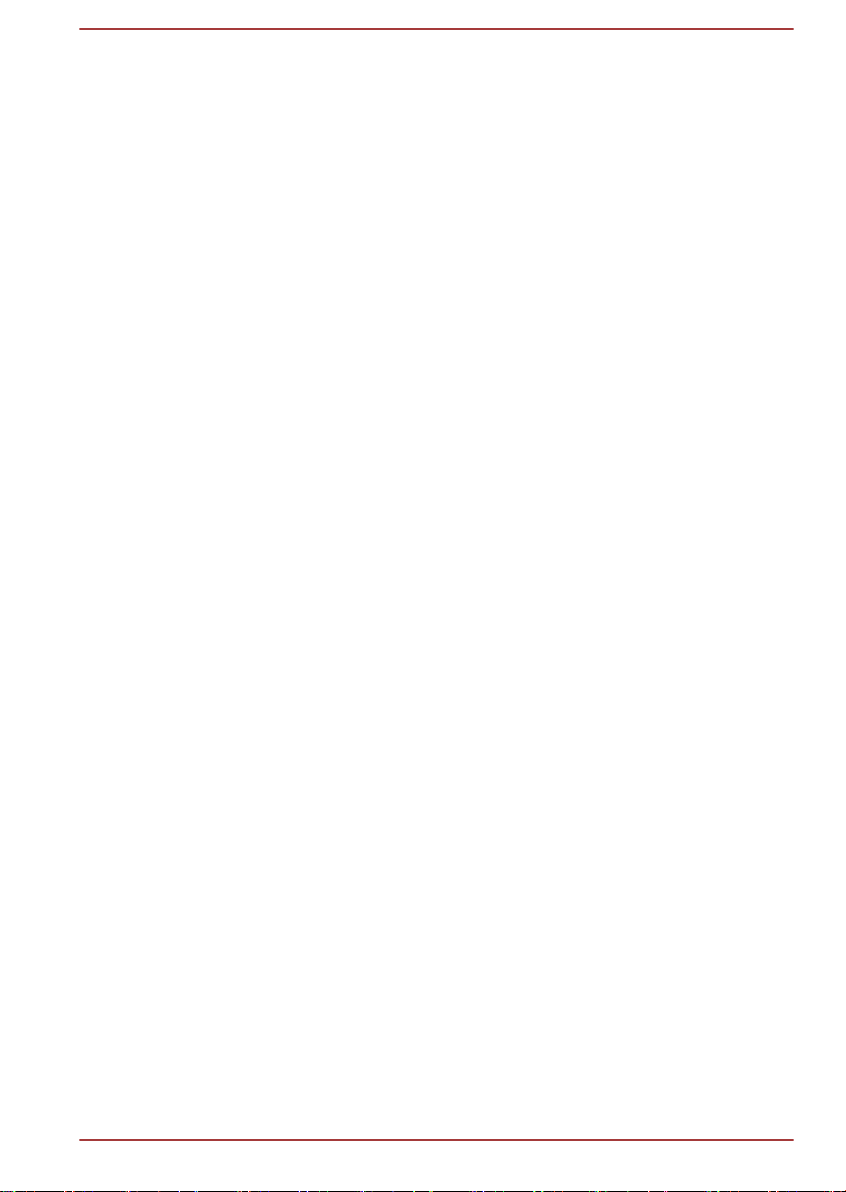
Руководство пользователя iv
Page 5

Глава 1
Правовая, нормативная информация и сведения о безопасности продукции TOSHIBA
В данной главе приведена правовая, нормативная информация и
сведения о безопасности, касающиеся компьютеров TOSHIBA.
Авторские права, отказ от ответственности и товарные знаки
Авторские права
© 2012 г. Авторские права принадлежат корпорации TOSHIBA. Все
права защищены. В соответствии с законодательством об охране
авторских прав настоящее руководство не подлежит воспроизведению
в каком-либо виде без предварительного письменного разрешения
корпорации TOSHIBA. В отношении использования изложенной здесь
информации не признается никакая ответственность в рамках
патентного законодательства.
Издание первое, август 2012 г.
Авторские права на музыкальные произведения, кинофильмы,
компьютерные программы, базы данных и прочие объекты
интеллектуальной собственности, подпадающие под действие
законодательства об охране авторских прав, принадлежат либо
авторам, либо владельцам авторских прав. Воспроизведение
охраняемых авторским правом материалов допускается
исключительно для личного или домашнего пользования. Любое
другое их использование (включая перевод в цифровой формат,
внесение каких-либо изменений, передачу копий и сетевую рассылку)
без разрешения владельца авторских прав являются нарушением
законодательства об охране авторских прав и подлежит
преследованию в порядке гражданского или уголовного
судопроизводства. При воспроизведении настоящего руководства
любым способом убедительно просим соблюдать положения
законодательства об охране авторских прав.
Руководство пользователя 1-1
Page 6
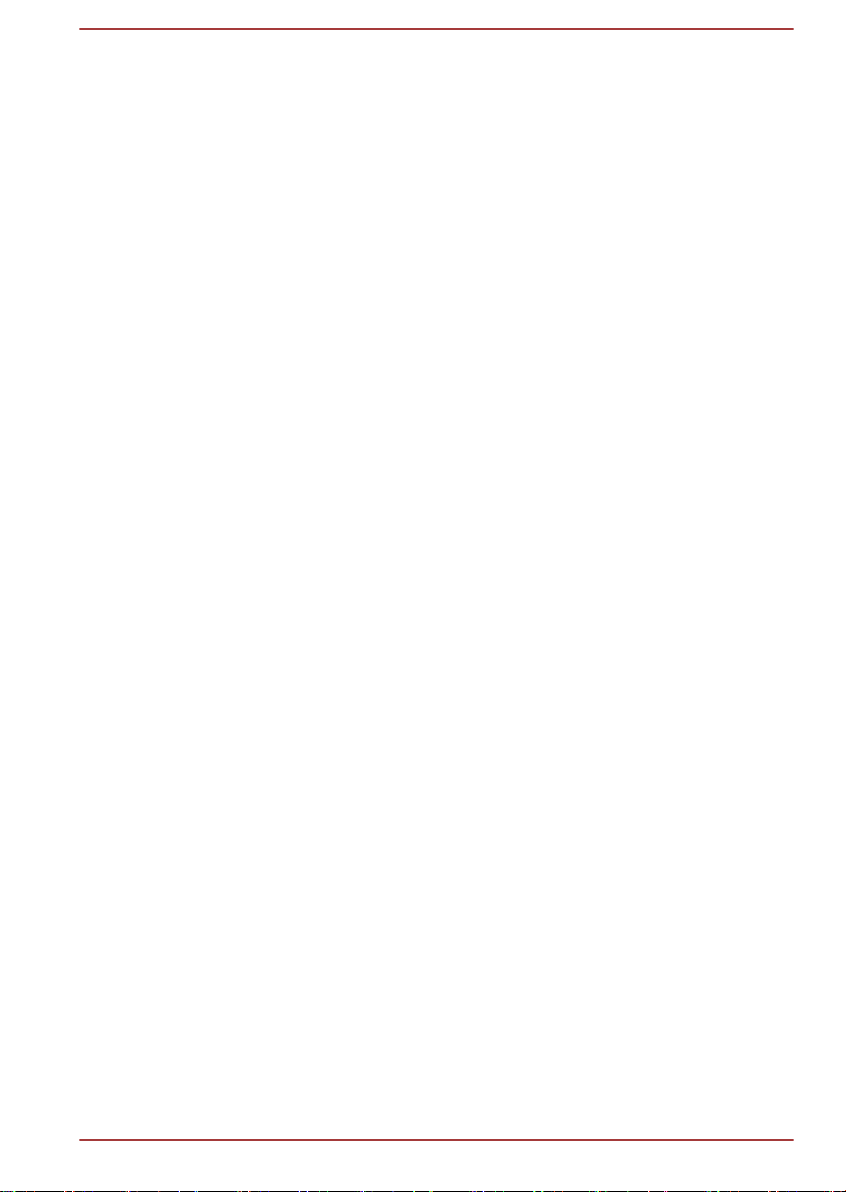
Отказ от ответственности
Данное руководство прошло проверку на достоверность и точность.
Содержащиеся в нем указания и описания признаны верными для
вашего компьютера на момент подготовки данного руководства к
выходу в свет. При этом в последующие модели компьютеров и
руководства к ним возможно внесение изменений без
предварительного уведомления. Корпорация TOSHIBA не несет
никакой ответственности за прямой или косвенный ущерб, возникший
в результате погрешностей, упущений или несоответствий между
компьютером и руководством к нему.
Товарные знаки
Обозначения Intel, Intel SpeedStep, Intel Core и Centrino являются
товарными знаками или зарегистрированными товарными знаками
корпорации Intel.
Обозначения Windows, Microsoft и логотип Windows являются
зарегистрированными товарными знаками корпорации Microsoft.
Товарный знак Bluetooth, принадлежащий его владельцу,
используется корпорацией TOSHIBA по лицензии.
Обозначения HDMI, HDMI High-Definition Multimedia Interface и логотип
HDMI являются товарными знаками или зарегистрированными
товарными знаками компании HDMI Licensing LLC в США и других
странах.
Обозначение ArcSoft и логотип ArcSoft являются товарными знаками
или зарегистрированными товарными знаками компании ArcSoft, Inc.
Обозначение SRS и логотип SRS являются товарными знаками или
зарегистрированными товарными знаками компании SRS Labs, Inc.
Технология SRS используется по лицензии компании SRS Labs, Inc.
Обозначение TouchPad является товарным знаком компании
Synaptics.
Обозначение Wi-Fi является зарегистрированным товарным знаком
Ассоциации Wi-Fi.
Обозначения Secure Digital и SD являются товарными знаками
Ассоциации SD Card.
Обозначения MultiMediaCard и MMC являются товарными знаками
Ассоциации MultiMediaCard.
Обозначения и логотипы Blu-ray Disc™, Blu-ray™, Blu-ray 3D™ и
BDXL™ являются товарными знаками ассоциации Blu-ray Disc
Association.
Обозначения sMedio и sMedio TrueLink+ являются товарными знаками
или зарегистрированными товарными знаками компании sMedio, Inc.
Обозначения CyberLink и MediaShow являются зарегистрированными
товарными знаками корпорации CyberLink.
Руководство пользователя 1-2
Page 7

Обозначение QUALCOMM является товарным знаком компании
Qualcomm Incorporated, зарегистрированным в США и других странах.
Обозначение ATHEROS является товарным знаком компании
Qualcomm Atheros, Inc., зарегистрированным в США и других странах.
Обозначение Realtek является зарегистрированным товарным знаком
корпорации Realtek Semiconductor.
В данном руководстве могут встречаться и не перечисленные выше
товарные знаки, в том числе зарегистрированные.
Информация о соответствии нормативным требованиям
Информация Федеральной комиссии по связи
Уведомление Федеральной комиссии по связи
«Информация из Декларации соответствия»
Данное оборудование было испытано на соответствие ограничениям,
распространяющимся на цифровые устройства класса B в
соответствии с частью 15 правил Федеральной комиссии по связи, и
признано соответствующим этим ограничениям. Указанные
ограничения разработаны с целью обеспечения разумно
обоснованной защиты от недопустимых помех в бытовых условиях.
Данное оборудование генерирует, использует и излучает
высокочастотные волны и при несоблюдении инструкций по установке
и эксплуатации может создавать недопустимые помехи для
радиосвязи. При этом нет никаких гарантий, что помехи не возникнут в
том или ином отдельно взятом месте установки. Если данное
оборудование будет создавать недопустимые помехи радио- или
телевизионному приему, что можно определить посредством
выключения и включения оборудования, пользователю рекомендуется
попытаться устранить помехи поочередным принятием
перечисленных ниже мер:
измените ориентацию принимающей антенны или переместите
антенну в другое место;
увеличьте расстояние между оборудованием и приемником;
подключите оборудование и приемник к розеткам разных цепей
электропитания;
обратитесь за помощью к дилеру или опытному специалисту по
радио-/телевизионному оборудованию.
К данному аппарату можно подключать только периферийные
устройства, соответствующее ограничениям Федеральной
комиссии по связи для устройств класса B. Подключение
периферийных устройств, не соответствующих данным
ограничениям, или устройств, не рекомендованных корпорацией
Руководство пользователя 1-3
Page 8
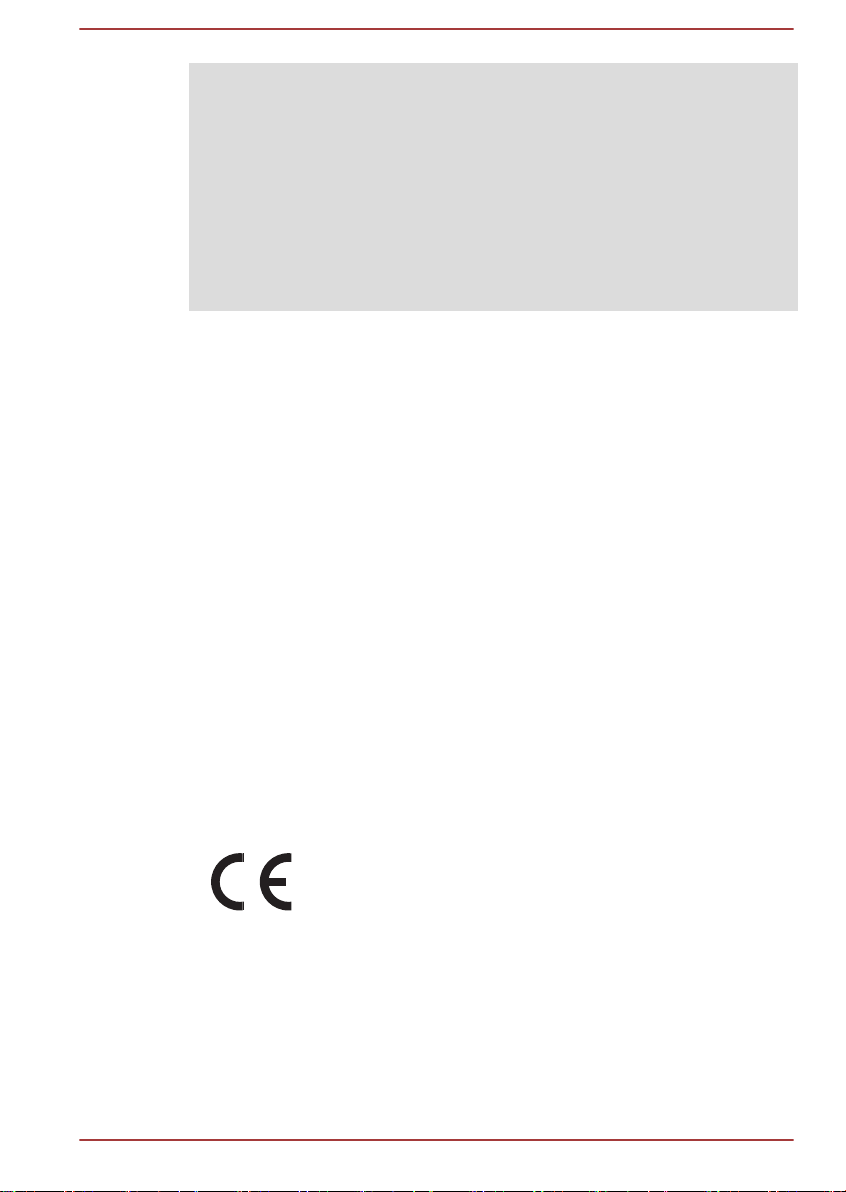
TOSHIBA, может привести к появлению помех приему радиои телевизионного сигнала. Для выполнения соединений между
внешними устройствами и портом для подключения внешнего
монитора RGB, портами универсальной последовательной шины
(USB 2.0 и 3.0), портом HDMI и гнездом для подключения микрофона
компьютера необходимо использовать экранированные кабели.
Внесение в конструкцию настоящего оборудования изменений и
модификаций, явно не утвержденных корпорацией TOSHIBA или
уполномоченными ею третьими лицами, может стать причиной
лишения пользователя права эксплуатировать данное
оборудование.
Условия Федеральной комиссии по связи
Данное устройство соответствует требованиям части 15 правил
Федеральной комиссии по связи. Эксплуатация подпадает под
действие следующих условий:
1. Устройство не должно создавать вредных помех.
2. Устройство должно безопасно воспринимать принимаемые
помехи, в том числе и те, которые могут вызывать сбои в его
работе.
Для обращений
Адрес: TOSHIBA America Information Systems, Inc.
9740 Irvine Boulevard
Irvine, California 92618-1697 (США)
Телефон: (949) 583-3000
Заявление о соответствии требованиям стандартов ЕС
Согласно соответствующим европейским директивам,
данное изделие снабжено маркировкой CE.
Ответственность за маркировку CE несет компания
TOSHIBA Europe GmbH, Hammfelddamm 8, 41460
Neuss, Germany (Германия). С полным текстом
официальной Декларации соответствия требованиям
ЕС можно ознакомиться в Интернете на web-сайте
корпорации TOSHIBA по адресу http://epps.toshibateg.com.
Руководство пользователя 1-4
Page 9

Соответствие требованиям CE
Согласно соответствующим европейским директивам (Директиве
2004/108/EC об электромагнитной совместимости для портативного
компьютера и его принадлежностей, включая адаптер переменного
тока, Директиве 1999/5/EC о технических требованиях к оконечному
радио- и телекоммуникационному оборудованию для встроенных
устройств связи и Директиве 2006/95/EC об оборудовании низкого
напряжения для адаптера переменного тока), данное изделие
снабжено маркировкой CE. Кроме того, изделие соответствует
директиве об экологичном проектировании 2009/125/EC (ErP) и
нормативам, обеспечивающим ее выполнение.
Конструкция данного изделия и его фирменных дополнительных
компонентов разработана в строгом соответствии с требованиями
электромагнитной совместимости (Electromagnetic compatibility,
сокращенно EMC) и стандартами безопасности. С другой стороны,
корпорация TOSHIBA не может гарантировать соблюдение
упомянутых стандартов EMC в случае подключения или применения
дополнительных компонентов или кабелей сторонних изготовителей.
В этом случае ответственность за соответствие всей системы (т. е.
персонального компьютера, а также дополнительных приспособлений
и кабелей) вышеупомянутым стандартам ложится на лицо,
подключающее или использующее такие дополнительные
приспособления или кабели. Для того чтобы избежать проблем с
электромагнитной совместимостью, необходимо соблюдать
следующие рекомендации.
Подключать и использовать только те дополнительные
компоненты, которые снабжены маркировкой CE.
Использовать только высококачественные экранированные
кабели.
Условия эксплуатации
Данное изделие разработано в соответствии с требованиями
электромагнитной совместимости (Electromagnetic compatibility,
сокращенно EMC) для применения в так называемых «бытовых
условиях, в деятельности коммерческих предприятий и на
предприятиях легкой промышленности». Корпорация TOSHIBA
санкционирует применение данного изделия исключительно в
«бытовых условиях, в деятельности коммерческих предприятий и на
предприятиях легкой промышленности».
В частности, не санкционируется применение изделия в таких
условиях, как, например:
на производстве (например, там, где применяется трехфазный
ток с напряжением 380 В);
медицинские учреждения;
автотранспорт, предприятия автомобильной отрасли;
воздушный транспорт.
Руководство пользователя 1-5
Page 10

Корпорация TOSHIBA не несет никакой ответственности за
この装置は、クラスB情報技術装置です。この装置は、家庭環境で使
用することを目的としていますが、この装置がラジオやテレビジョン
受信機に近接して使用されると、受信障害を引き起こすことがあります。
取扱説明書に従って正しい取り扱いをしてください。
VCCI-B
последствия использования данного изделия в отличных от
упомянутых здесь условиях.
Использование данного изделия в отличных от упомянутых здесь
условиях может повлечь за собой:
возникновение помех функционированию других размещенных
поблизости устройств или механизмов;
сбои в работе данного изделия или потерю данных в результате
функционирования других размещенных поблизости устройств
или механизмов.
Исходя из вышеизложенного, корпорация TOSHIBA настоятельно
рекомендует надлежащим образом проверить данное изделие на
электромагнитную совместимость, прежде чем его использовать в
неутвержденных условиях применения. В отношении его эксплуатации
в автомобилях или летательных аппаратах, необходимо получить
предварительное разрешение либо изготовителя данной марки
автомобиля, либо авиаперевозчика.
По соображениям безопасности категорически запрещается
использование данного изделия во взрывоопасных условиях.
Информация VCCI для устройств класса B
Сведения, обусловленные требованиями законодательства Канады (только для Канады)
Данный цифровой аппарат не превышает ограничений класса B на
радиопомехи, создаваемые цифровой аппаратурой, согласно
Техническим нормам по радиопомехам, утвержденным Канадским
управлением связи.
Обратите внимание, что, в соответствии с техническими нормами,
утвержденными Канадским управлением связи (DOC), внесение в
данное оборудование любых изменений или модификаций без
недвусмысленно выраженного согласия корпорации TOSHIBA может
повлечь за собой лишение пользователя права на его эксплуатацию.
Данный цифровой аппарат класса B полностью отвечает требованиям
принятых в Канаде технических норм в отношении оборудования,
создающего помехи.
Cet appareil numerique de la class B respecte toutes les exgences du
Руководство пользователя 1-6
Reglement sur le materiel brouileur du Canada.
Page 11
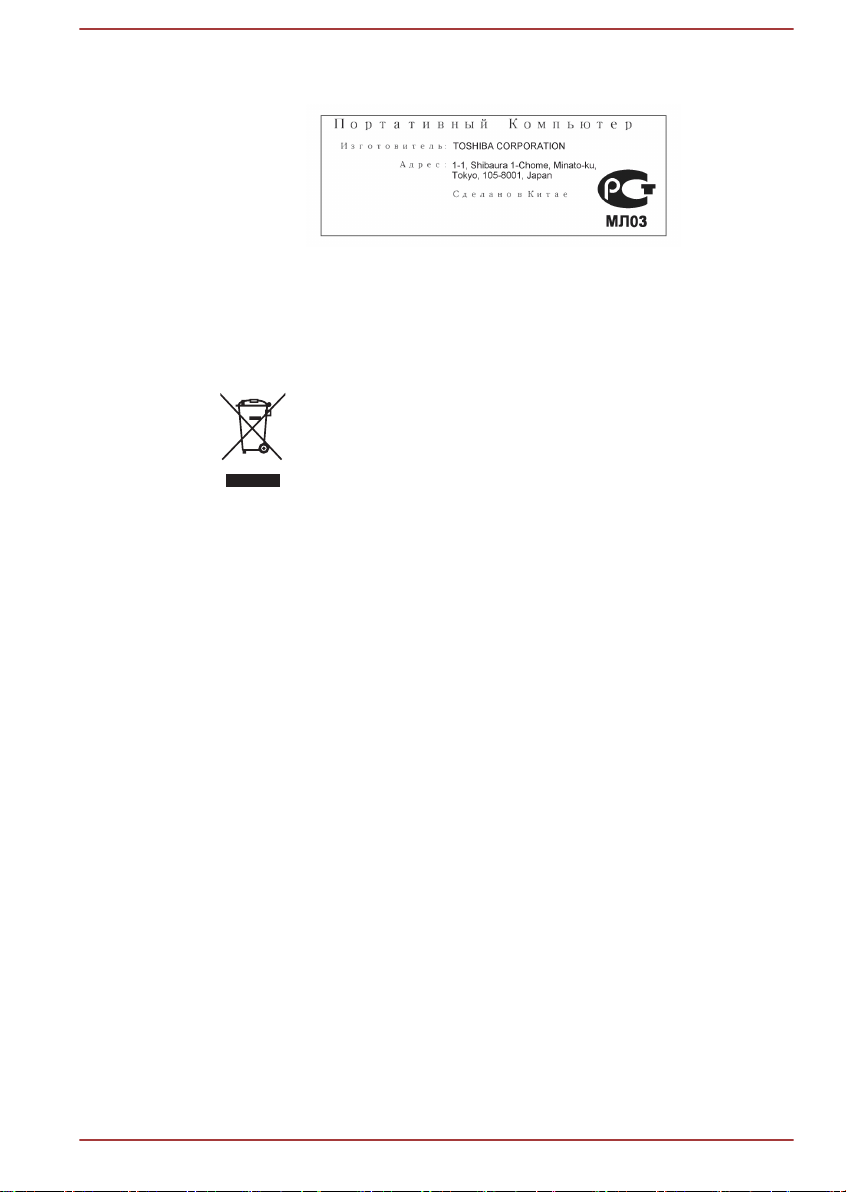
ГОСТ
Изложенная далее информация актуальна только в странах-членах ЕС
Утилизация изделий
Символ в виде перечеркнутого мусорного бака на
колесах указывает на то, что изделия необходимо
собирать и утилизировать отдельно от бытовых
отходов. Интегрированные батареи и аккумуляторы
можно утилизировать вместе с данным изделием. Они
будут отделены в центре утилизации.
Черная полоса указывает на то, что данное изделие
было выведено на рынок после 13 августа 2005 г.
Участвуя в раздельном сборе изделий и батарей, вы
способствуете их надлежащей утилизации и тем
самым помогаете предотвратить потенциальные
негативные последствия для окружающей среды и
здоровья людей.
Чтобы получить подробную информацию о
проводимых в вашей стране программах сбора
отработавших изделий и их вторичной переработки,
посетите наш веб-сайт (http://eu.computers.toshibaeurope.com), либо обратитесь в ответственную
муниципальную службу или в торговую точку, в
которой было приобретено данное изделие.
Руководство пользователя 1-7
Page 12
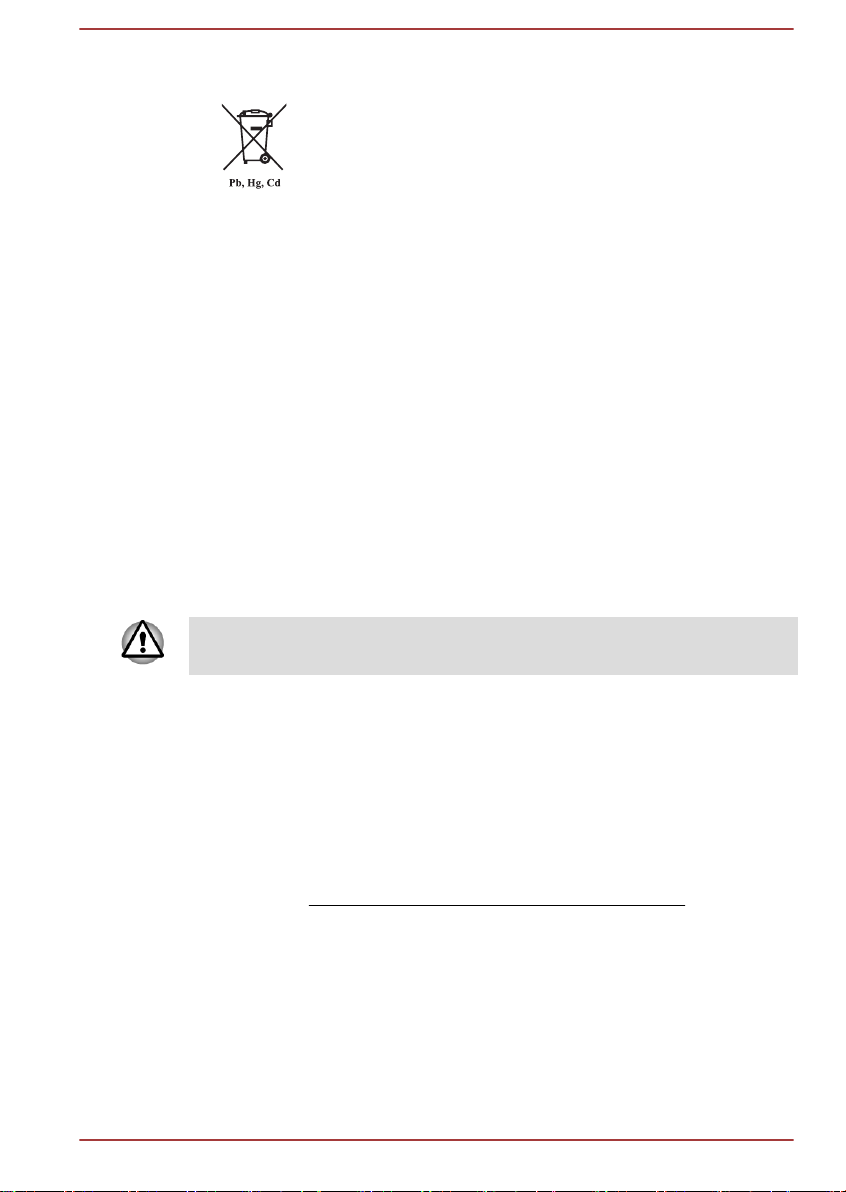
Утилизация батарей и аккумуляторов
Символ в виде перечеркнутого мусорного бака на
колесах указывает на то, что батареи и аккумуляторы
необходимо собирать и утилизировать отдельно от
бытовых отходов.
Если содержание свинца (Pb), ртути (Hg) или кадмия
(Cd) в батарее или аккумуляторе превышает значения,
указанные в Директиве о батареях (2006/66/EC), то под
символом в виде перечеркнутого мусорного бака
отображаются химические символы, обозначающие
свинец (Pb), ртуть (Hg) и кадмий (Cd).
Участвуя в раздельном сборе батарей, вы
способствуете их надлежащей утилизации и тем
самым помогаете предотвратить потенциальные
негативные последствия для окружающей среды и
здоровья людей.
Чтобы получить подробную информацию о
проводимых в вашей стране программах сбора
отработавших изделий и их вторичной переработки,
посетите наш веб-сайт (http://eu.computers.toshibaeurope.com), либо обратитесь в ответственную
муниципальную службу или в торговую точку, в
которой было приобретено данное изделие.
Присутствие или отсутствие приведенных здесь символов
зависит от страны и региона приобретения изделия.
REACH – заявление о соответствии
Новый регламент Европейского Союза (ЕС) в области химии REACH
(«О регистрации, оценке, разрешении и ограничении химических
веществ») вступил в силу 1 июня 2007 г. Корпорация TOSHIBA будет
выполнять все требования REACH и обязуется предоставлять
потребителям своей продукции информацию об используемых в ней
химических веществах в соответствии с регламентом REACH.
На веб-сайте
ознакомьтесь с информацией о присутствии в наших товарах веществ,
включенных в список кандидатов в соответствии со статьей 59 (1)
норматива ЕС № 1907/2006 (REACH), в концентрации свыше 0,1 %.
Руководство пользователя 1-8
www.toshiba-europe.com/computers/info/reach
Page 13
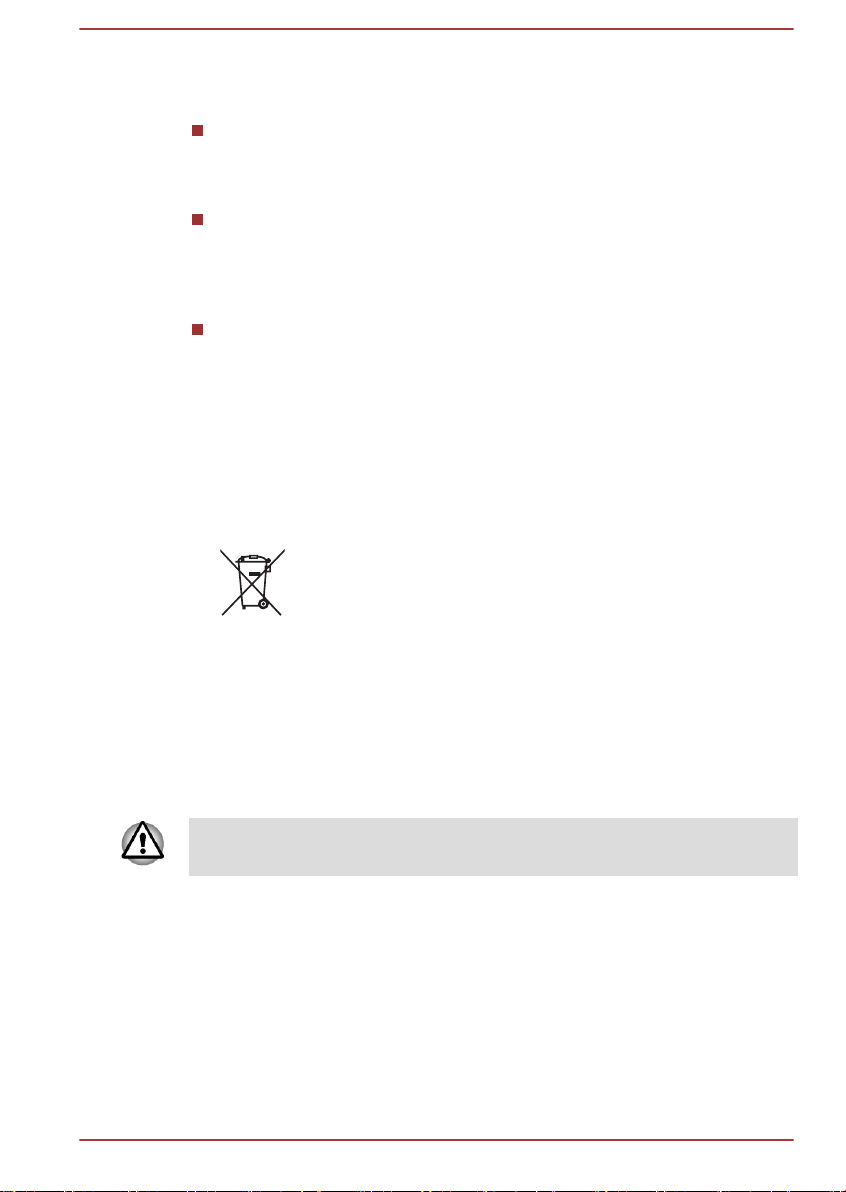
Изложенная далее информация актуальна только в Турции
Соответствие нормативам EEE: корпорация TOSHIBA выполнила
все требования турецкого норматива 26891 «Ограничение
использования некоторых опасных веществ в электрическом и
электронном оборудовании».
Допустимое количество дефектных пикселей дисплея
определяется в соответствии со стандартом ISO 9241-307. Если
количество дефектных пикселей дисплея составляет менее
предусмотренного данным стандартом, наличие указанных
пикселей не считается дефектом или признаком неисправности.
Батарея является расходным материалом. Время работы от
батареи зависит от манеры использования компьютера. Батарея
является дефектной или неисправной только в том случае, если
ее зарядка совершенно невозможна. Изменение времени работы
от батареи не является ни дефектом, ни признаком
неисправности.
Изложенная далее информация актуальна только в Индии
Приведенный здесь символ указывает на то, что с
данным изделием нельзя обращаться как с бытовым
мусором.
Обеспечение надлежащей утилизации продукта
способствует устранению отрицательных последствий
для окружающей среды и здоровья людей во
избежание нанесения им ущерба.
Чтобы получить более подробную информацию о
порядке вторичной переработки настоящего изделия,
посетите наш веб-сайт (http://www.toshiba-india.com)
или обратитесь в контактный центр (1800-200-8674).
Присутствие или отсутствие приведенных здесь символов
зависит от страны и региона приобретения изделия.
Уведомление о видеостандарте
НАСТОЯЩЕЕ ИЗДЕЛИЕ ЛИЦЕНЗИРУЕТСЯ НА УСЛОВИЯХ
ПОРТФЕЛЬНОЙ ПАТЕНТНОЙ ЛИЦЕНЗИИ НА AVC, VC-1 И ВИДЕО
MPEG-4 ДЛЯ ЛИЧНОГО НЕКОММЕРЧЕСКОГО ИСПОЛЬЗОВАНИЯ
ПОТРЕБИТЕЛЕМ В ЦЕЛЯХ (I) КОДИРОВАНИЯ ВИДЕОСИГНАЛА В
СООТВЕТСТВИИ С ВЫШЕУПОМЯНУТЫМИ СТАНДАРТАМИ
(«ВИДЕОМАТЕРИАЛЫ») И/ИЛИ (II) ДЕКОДИРОВАНИЯ
ВИДЕОМАТЕРИАЛОВ В ФОРМАТАХ AVC, VC-1 И MPEG-4, КОТОРЫЕ
Руководство пользователя 1-9
Page 14
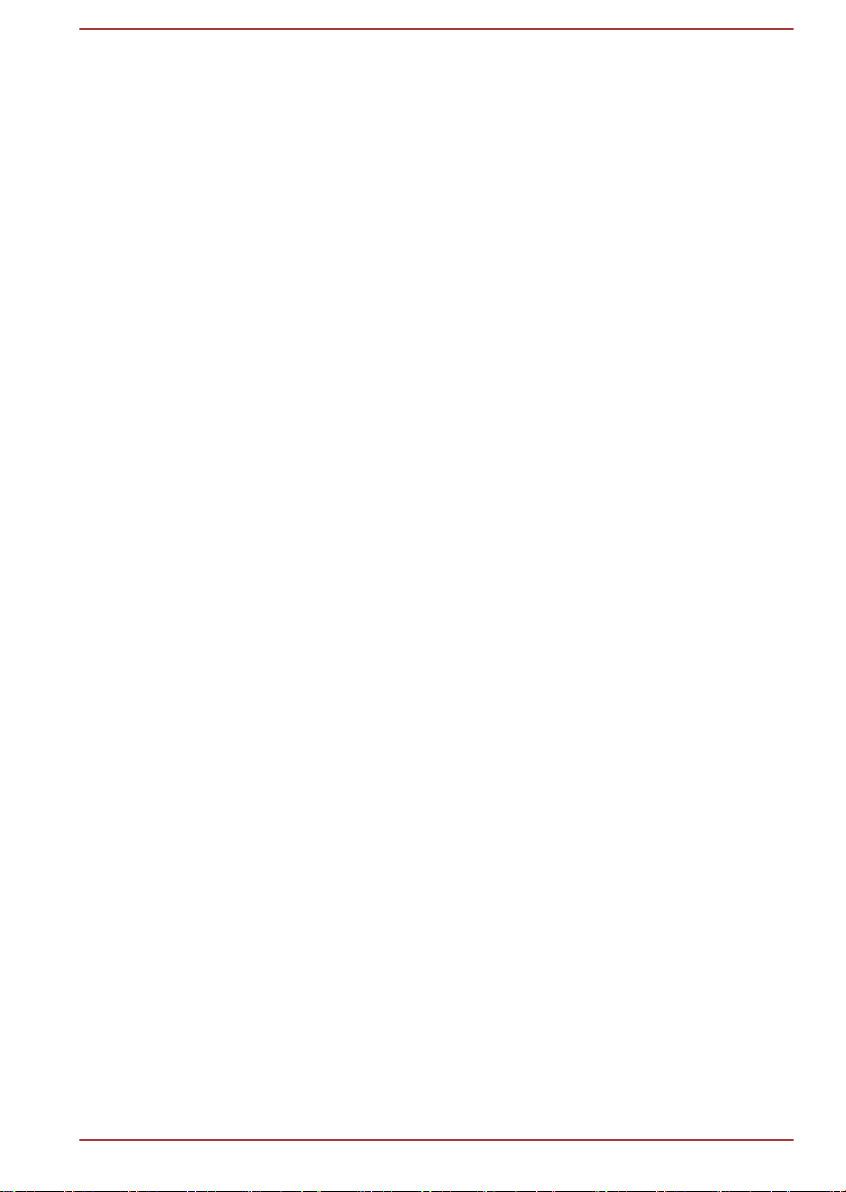
БЫЛИ ЗАКОДИРОВАНЫ ПОТРЕБИТЕЛЕМ В РАМКАХ ЛИЧНОЙ
НЕКОММЕРЧЕСКОЙ ДЕЯТЕЛЬНОСТИ И/ИЛИ ПОЛУЧЕНЫ ОТ
ПОСТАВЩИКА ВИДЕОМАТЕРИАЛОВ, ИМЕЮЩЕГО ЛИЦЕНЗИЮ
MPEG LA НА ПРЕДОСТАВЛЕНИЕ ТАКИХ ВИДЕОМАТЕРИАЛОВ. НИ
ЯВНАЯ, НИ ПОДРАЗУМЕВАЕМАЯ ЛИЦЕНЗИЯ НА ЛЮБОЕ ДРУГОЕ
ИСПОЛЬЗОВАНИЕ НЕ ПРЕДОСТАВЛЯЕТСЯ. ДОПОЛНИТЕЛЬНУЮ
ИНФОРМАЦИЮ, ВКЛЮЧАЯ ИНФОРМАЦИЮ, СВЯЗАННУЮ С
ИСПОЛЬЗОВАНИЕМ В РЕКЛАМНЫХ, ВНУТРЕННИХ И
КОММЕРЧЕСКИХ ЦЕЛЯХ, А ТАКЖЕ С ЛИЦЕНЗИРОВАНИЕМ,
МОЖНО ПОЛУЧИТЬ НА HTTP://WWW.MPEGLA.COM
OpenSSL Toolkit License Issues
LICENSE ISSUES
==============
The OpenSSL toolkit stays under a dual license, i.e. both the conditions of
the OpenSSL License and the original SSLeay license apply to the toolkit.
See below for the actual license texts. Actually both licenses are BSD-style
Open Source licenses. In case of any license issues related to OpenSSL
please contact openssl-core@openssl.org.
OpenSSL License
------------------------
/*=====================================================
Copyright (c) 1998-2011 The OpenSSL Project. All rights reserved.
Redistribution and use in source and binary forms, with or without
modification, are permitted provided that the following conditions are met:
1. Redistributions of source code must retain the above copyright notice,
this list of conditions and the following disclaimer.
2. Redistributions in binary form must reproduce the above copyright
notice, this list of conditions and the following disclaimer in the
documentation and/or other materials provided with the distribution.
3. All advertising materials mentioning features or use of this software
must display the following acknowledgment:
"This product includes software developed by the OpenSSL Project for
use in the OpenSSL Toolkit. (http://www.openssl.org/)"
4. The names "OpenSSL Toolkit" and "OpenSSL Project" must not be
used to endorse or promote products derived from this software
without prior written permission. For written permission, please contact
openssl-core@openssl.org.
5. Products derived from this software may not be called "OpenSSL" nor
may "OpenSSL" appear in their names without prior written permission
of the OpenSSL Project.
Руководство пользователя 1-10
Page 15
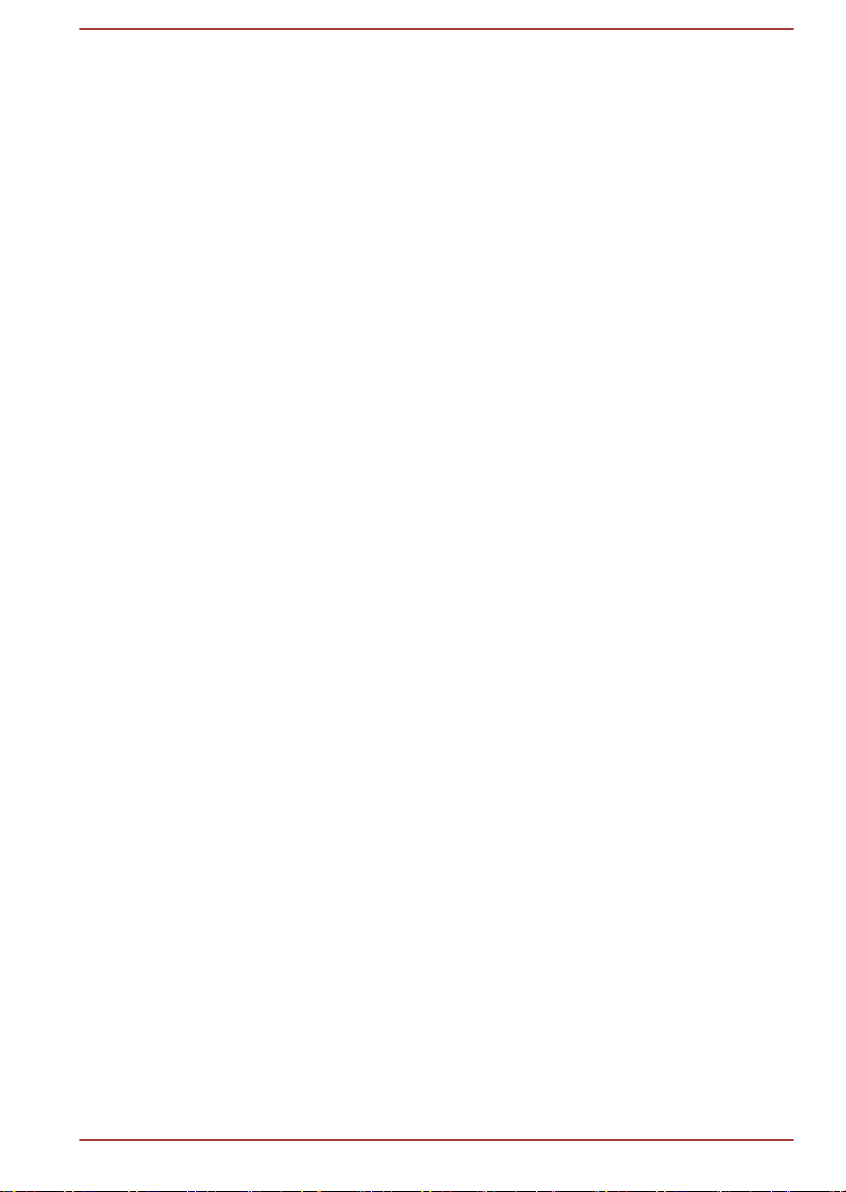
6. Redistributions of any form whatsoever must retain the following
acknowledgment:
"This product includes software developed by the OpenSSL Project for
use in the OpenSSL Toolkit (http://www.openssl.org/)"
THIS SOFTWARE IS PROVIDED BY THE OpenSSL PROJECT ``AS IS''
AND ANY EXPRESSED OR IMPLIED WARRANTIES, INCLUDING, BUT
NOT LIMITED TO, THE IMPLIED WARRANTIES OF MERCHANTABILITY
AND FITNESS FOR A PARTICULAR PURPOSE ARE DISCLAIMED. IN
NO EVENT SHALL THE OpenSSL PROJECT OR ITS CONTRIBUTORS
BE LIABLE FOR ANY DIRECT, INDIRECT, INCIDENTAL, SPECIAL,
EXEMPLARY, OR CONSEQUENTIAL DAMAGES (INCLUDING, BUT NOT
LIMITED TO, PROCUREMENT OF SUBSTITUTE GOODS OR
SERVICES; LOSS OF USE, DATA, OR PROFITS; OR BUSINESS
INTERRUPTION) HOWEVER CAUSED AND ON ANY THEORY OF
LIABILITY, WHETHER IN CONTRACT, STRICT LIABILITY, OR TORT
(INCLUDING NEGLIGENCE OR OTHERWISE) ARISING IN ANY WAY
OUT OF THE USE OF THIS SOFTWARE, EVEN IF ADVISED OF THE
POSSIBILITY OF SUCH DAMAGE.
=====================================================
This product includes cryptographic software written by Eric Young
(eay@cryptsoft.com). This product includes software written by Tim
Hudson (tjh@cryptsoft.com).
*/
Original SSLeay License
----------------------------------
/* Copyright (C) 1995-1998 Eric Young (eay@cryptsoft.com)
All rights reserved.
This package is an SSL implementation written by Eric Young
(eay@cryptsoft.com).
The implementation was written so as to conform with Netscapes SSL.
This library is free for commercial and non-commercial use as long as the
following conditions are aheared to. The following conditions apply to all
code found in this distribution, be it the RC4, RSA, lhash, DES, etc., code;
not just the SSL code. The SSL documentation included with this
distribution is covered by the same copyright terms except that the holder
is Tim Hudson (tjh@cryptsoft.com).
Copyright remains Eric Young's, and as such any Copyright notices in the
code are not to be removed.
If this package is used in a product, Eric Young should be given attribution
as the author of the parts of the library used.
This can be in the form of a textual message at program startup or in
documentation (online or textual) provided with the package.
Redistribution and use in source and binary forms, with or without
modification, are permitted provided that the following conditions are met:
Руководство пользователя 1-11
Page 16
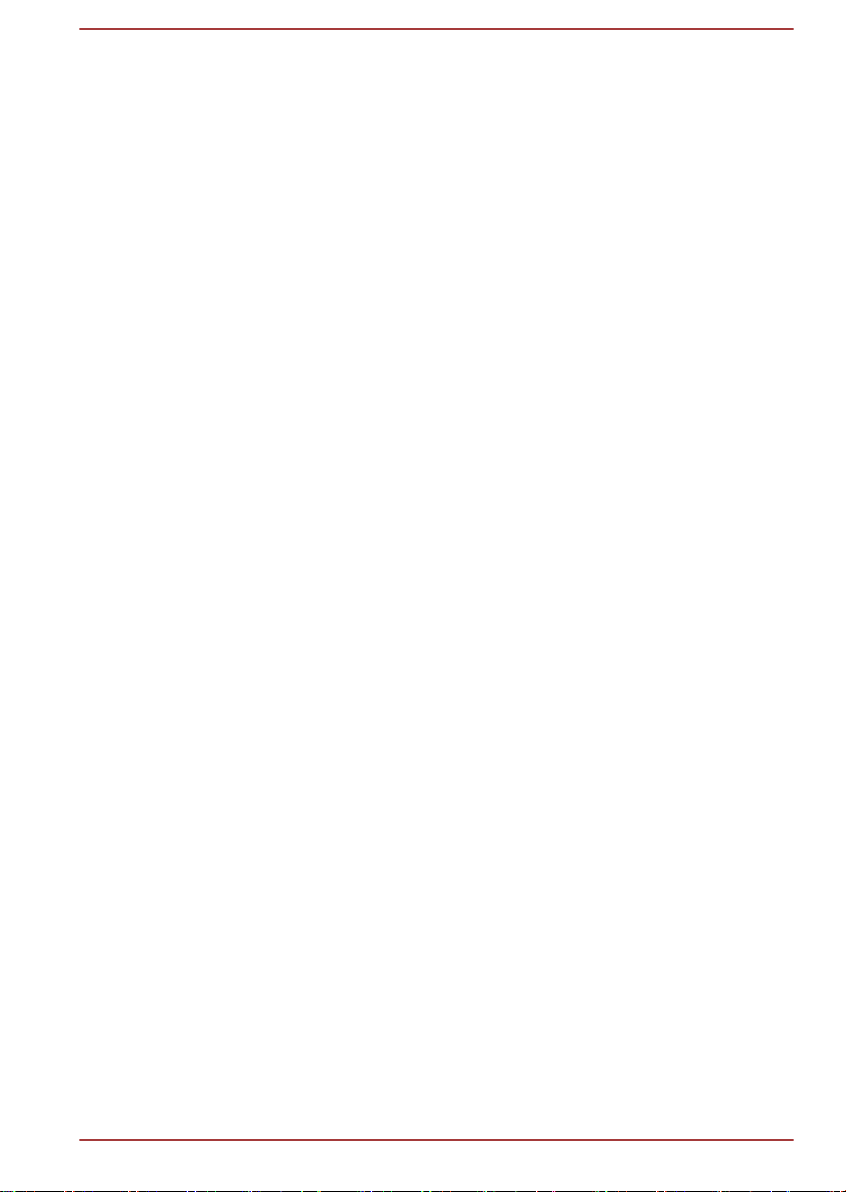
1. Redistributions of source code must retain the copyright notice, this list
of conditions and the following disclaimer.
2. Redistributions in binary form must reproduce the above copyright
notice, this list of conditions and the following disclaimer in the
documentation and/or other materials provided with the distribution.
3. All advertising materials mentioning features or use of this software
must display the following acknowledgement:
"This product includes cryptographic software written by Eric Young
(eay@cryptsoft.com)"
The word 'cryptographic' can be left out if the rouines from the library
being used are not cryptographic related :-).
4. If you include any Windows specific code (or a derivative thereof) from
the apps directory (application code) you must include an
acknowledgement:
"This product includes software written by Tim Hudson
(tjh@cryptsoft.com)"
THIS SOFTWARE IS PROVIDED BY ERIC YOUNG ``AS IS'' AND ANY
EXPRESS OR IMPLIED WARRANTIES, INCLUDING, BUT NOT LIMITED
TO, THE IMPLIED WARRANTIES OF MERCHANTABILITY AND
FITNESS FOR A PARTICULAR PURPOSE ARE DISCLAIMED. IN NO
EVENT SHALL THE AUTHOR OR CONTRIBUTORS BE LIABLE FOR
ANY DIRECT, INDIRECT, INCIDENTAL, SPECIAL, EXEMPLARY, OR
CONSEQUENTIAL DAMAGES (INCLUDING, BUT NOT LIMITED TO,
PROCUREMENT OF SUBSTITUTE GOODS OR SERVICES; LOSS OF
USE, DATA, OR PROFITS; OR BUSINESS INTERRUPTION) HOWEVER
CAUSED AND ON ANY THEORY OF LIABILITY, WHETHER IN
CONTRACT, STRICT LIABILITY, OR TORT (INCLUDING NEGLIGENCE
OR OTHERWISE) ARISING IN ANY WAY OUT OF THE USE OF THIS
SOFTWARE, EVEN IF ADVISED OF THE POSSIBILITY OF SUCH
DAMAGE.
The licence and distribution terms for any publically available version or
derivative of this code cannot be changed. i.e. this code cannot simply be
copied and put under another distribution licence [including the GNU Public
Licence.]
*/
Руководство пользователя 1-12
Page 17
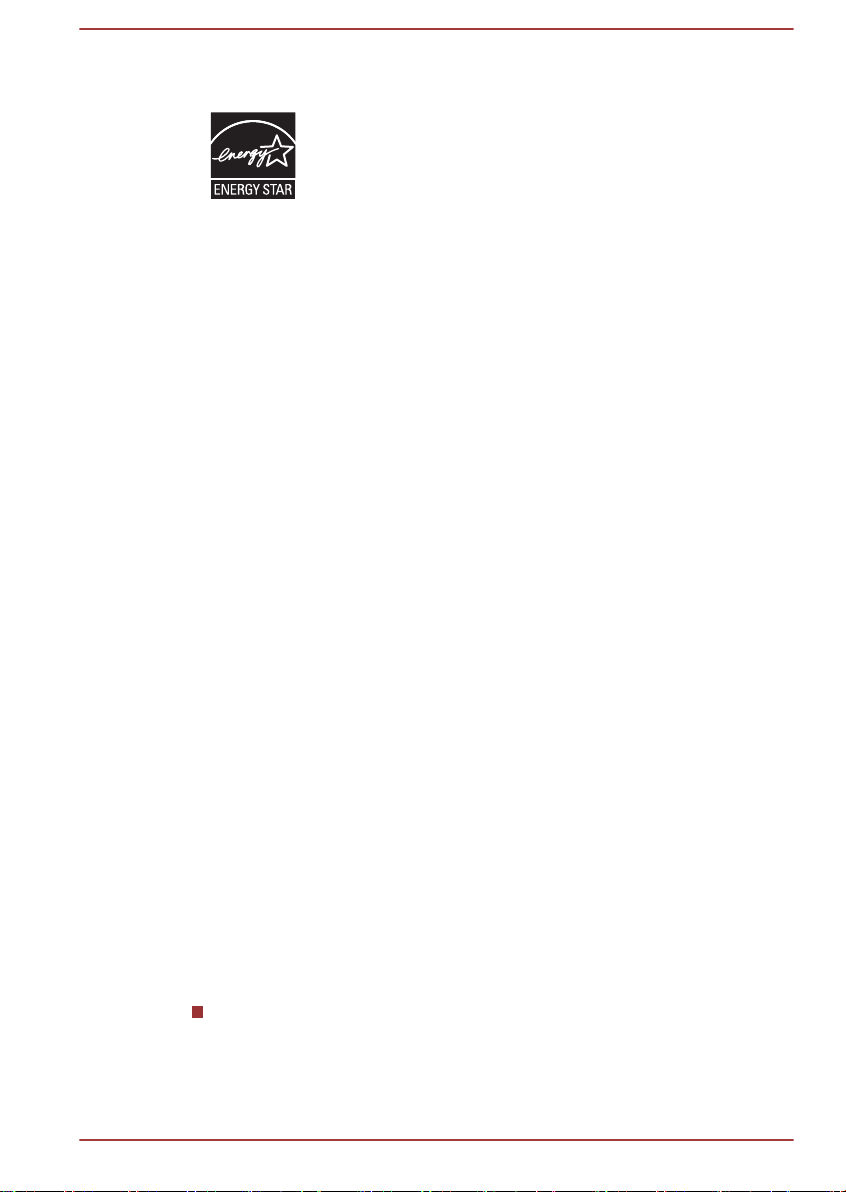
Программа ENERGY STAR
Модель вашего компьютера может соответствовать
стандарту ENERGY STAR®. Если приобретенная вами
модель соответствует этому стандарту, на компьютер
нанесен логотип ENERGY STAR и к компьютеру
относится изложенная далее информация.
Входя в число участников программы ENERGY STAR,
компания TOSHIBA разработала данный компьютер в
соответствии с рекомендациями ENERGY STAR в
отношении эффективного энергопотребления. Ваш
компьютер поступил в продажу с уже
предустановленными энергосберегающими
функциями, обеспечивающими наиболее стабильные
и высокопроизводительные рабочие характеристики
при питании как от сети, так и от батареи.
При работе от сети компьютер настроен на переход в
энергосберегающий спящий режим с отключением
системы и дисплея по истечении 15 минут простоя.
Для обеспечения максимально эффективного
энергопотребления корпорация TOSHIBA рекомендует
не менять ни эту, ни другие энергосберегающие
настройки. Вывести компьютер из спящего режима
можно нажатием на кнопку питания.
Оборудование, сертифицированное по программе
ENERGY STAR, не допускает выделения газообразных
веществ, разрушающих озоновый слой, в соответствии
с весьма жесткими требованиями к эффективному
энергопотреблению, установленными Управлением
США по охране окружающей среды и Комиссией ЕС.
Согласно требованиям Управления охраны
окружающей среды, сертификация компьютерного
оборудования по программе ENERGY STAR
предполагает снижение энергопотребления на 20–50
% в зависимости от условий эксплуатации. Подробнее
о программе ENERGY STAR см. на сайтах http://
www.eu-energystar.org или http://www.energystar.gov.
®
Утилизация компьютера и аккумуляторных батарей
Утилизация компьютера производится согласно требованиям
действующего законодательства и нормативных актов. Более
подробные сведения можно получить в ваших местных органах
власти.
Руководство пользователя 1-13
Page 18
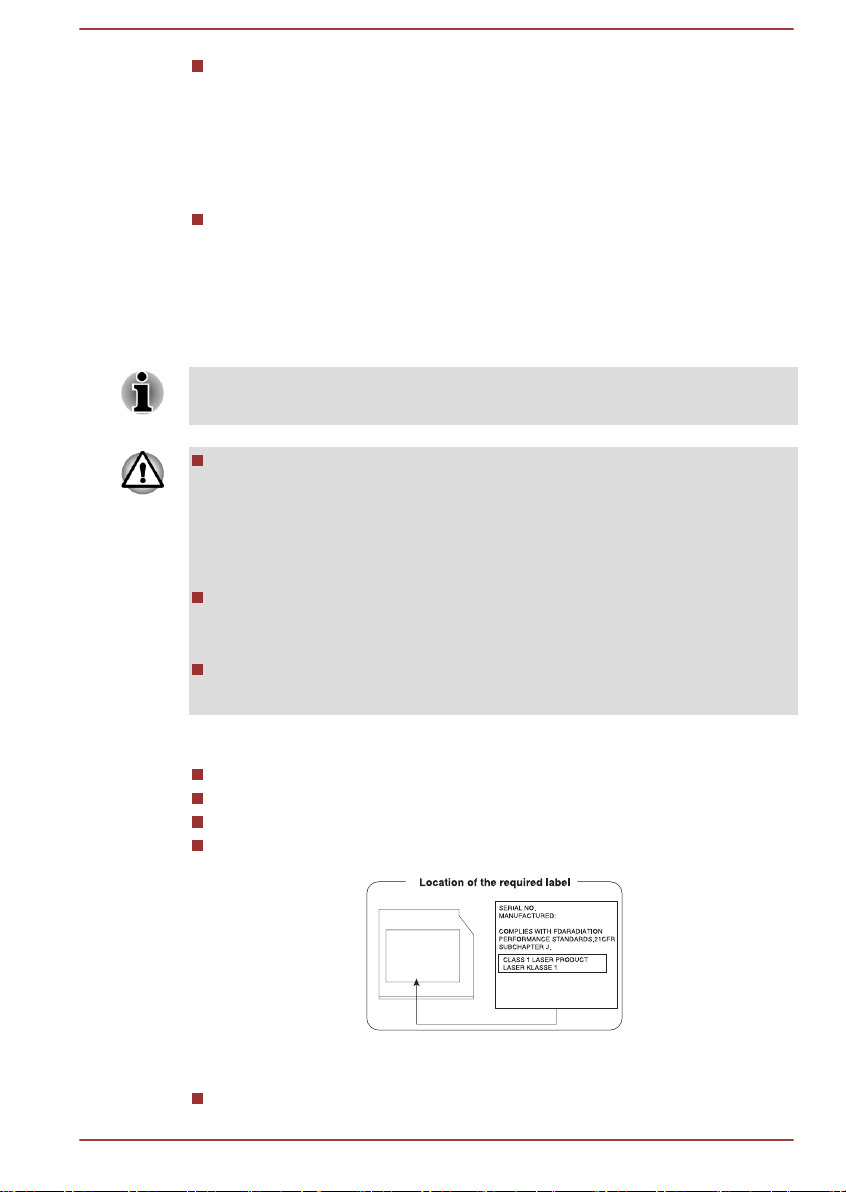
В этом компьютере используются перезаряжаемые
Panasonic Precision Devices Co., Ltd.
1080 Takano Nagomi-machi Tamana-Gun
Kumamoto, Japan
аккумуляторные батареи. При постоянном и продолжительном
использовании батареи теряют свою способность сохранять
заряд, и их следует заменить. Согласно ряду действующих
законодательных и нормативных актов, выбрасывание
отработанных батарей в мусорный бак может считаться
противозаконным действием.
Пожалуйста, позаботьтесь о нашей общей окружающей среде.
Выясните в местных органах власти правила и нормы
переработки или надлежащей утилизации отработанных батарей.
Меры предосторожности при обращении с приводом оптических дисков
Не забудьте ознакомиться с мерами предосторожности,
размещенными в конце данного раздела.
В модели с приводом применяется лазерная система. Для
обеспечения надлежащей эксплуатации данного изделия
внимательно прочтите настоящее руководство и сохраните
его для использования в будущем в качестве справочника. Если
изделие нуждается в обслуживании, обратитесь в
сертифицированный сервисный центр.
Применение средств управления, регулировка и выполнение
операций иначе чем указано в руководстве может привести к
опасному воздействию излучения.
Во избежание непосредственного контакта с лучом лазера не
предпринимайте попыток вскрыть корпус устройства.
1. Panasonic Precision Devices Co., Ltd.
Привод DVD Super Multi
Привод Blu-ray™ Combo
Привод Blu-ray™ Writer
Привод Blu-ray™ Writer BDXL™
2. TOSHIBA SAMSUNG STORAGE TECHNOLOGY
Привод DVD Super Multi
Руководство пользователя 1-14
Page 19
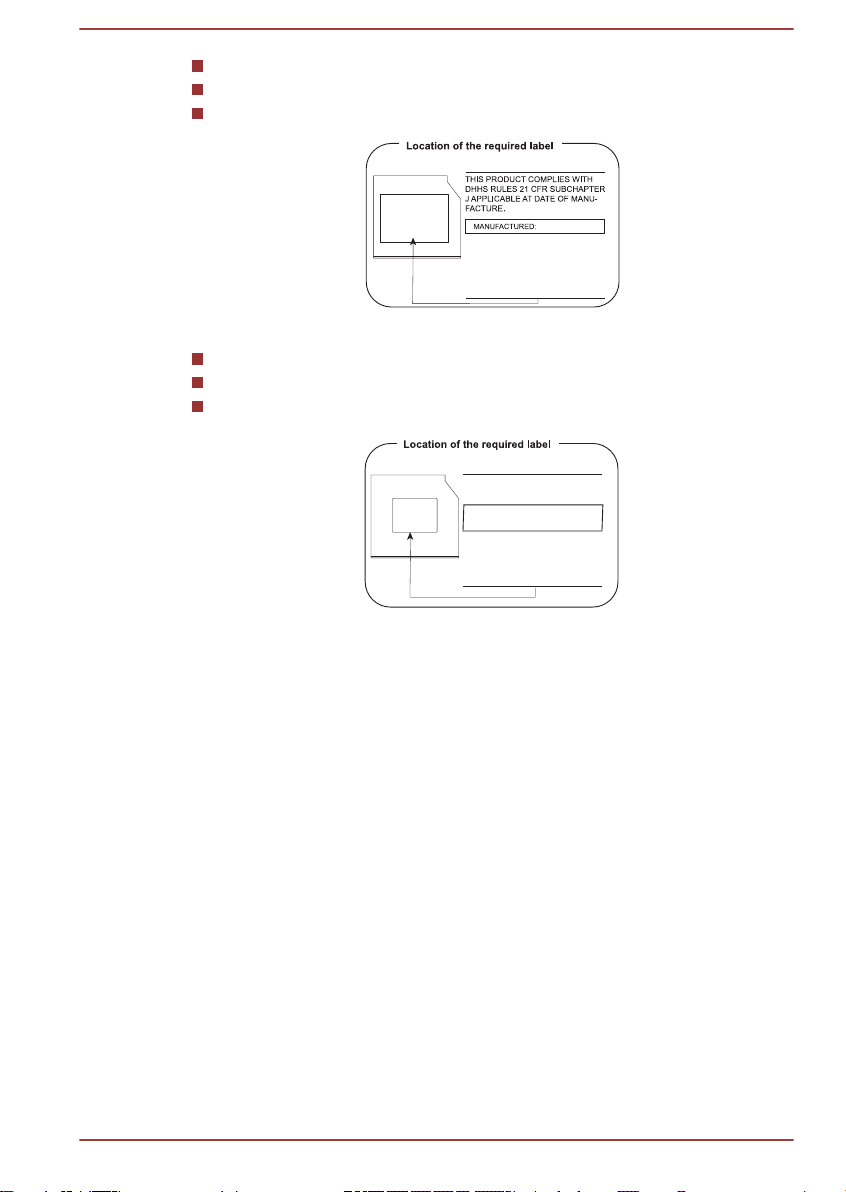
Привод Blu-ray™ Combo
TOSHIBA SAMSUNG STORAGE
TECHNOLOGY KOREA
CORPORATION 14F, Bldg. No.102,
Digital empire2, 486 Sin-dong,
Yeongtong-gu, Suwon-si,
Gyeonggi-do, Korea, 443-734
SERIAL NO.
MANUFACTURED:
CLASS 1 LASER PRODUCT
LASER KLASS 1
PIONEER DIGITAL DESIGN AND
KAWASAKI-SHI, KANAGAWA,
212-0031, JAPAN
MANUFACTURING CORPORATION
1-1, SHIN-OGURA, SAIWAI-KU,
Привод Blu-ray™ Writer
Привод Blu-ray™ Writer BDXL™
3. Pineer Digital Design.
Привод Blu-ray™ Combo
Привод Blu-ray™ Writer
Привод Blu-ray™ Writer BDXL™
Руководство пользователя 1-15
Page 20

Меры предосторожности
ПРЕДУПРЕЖДЕНИЕ. Данное
устройство содержит лазерную
систему и относится к группе
устройств «ЛАЗЕРНОЕ ИЗДЕЛИЕ
КЛАССА 1». Для обеспечения
правильной эксплуатации
изделия внимательно прочтите
инструкции по мерам
безопасности и сохраните их для
использования в будущем в
качестве справочного материала.
При возникновении
необходимости в выполнении
работ по обслуживанию данной
модели обратитесь в ближайший
УПОЛНОМОЧЕННЫЙ сервисный
центр. Во избежание
непосредственного контакта с
лучом лазера не предпринимайте
попыток вскрыть корпус
устройства.
Меры предосторожности общего характера
При разработке компьютеров корпорация TOSHIBA руководствуется
оптимальными требованиями к безопасности, стремлением свести к
минимуму напряжение пользователя при работе с оборудованием,
портативность которого не должна сказываться на его
характеристиках. В свою очередь, пользователь должен соблюдать
определенные меры предосторожности, чтобы снизить риск
травматизма или повреждения компьютера.
Настоятельно рекомендуем ознакомиться с изложенными далее
мерами предосторожности общего характера и обращать внимание на
предостережения, встречающиеся в тексте данного руководства.
Обеспечьте надлежащую вентиляцию
Всегда следите за тем, чтобы компьютер и адаптер переменного тока
вентилировались надлежащим образом и были защищены от
перегрева, если включено питание или если адаптер переменного
тока подключен к сетевой электрической розетке (даже когда
компьютер находится в спящем режиме). В этих условиях соблюдайте
следующие правила.
Ни в коем случае не накрывайте ни компьютер, ни адаптер
переменного тока никакими предметами.
Руководство пользователя 1-16
Page 21
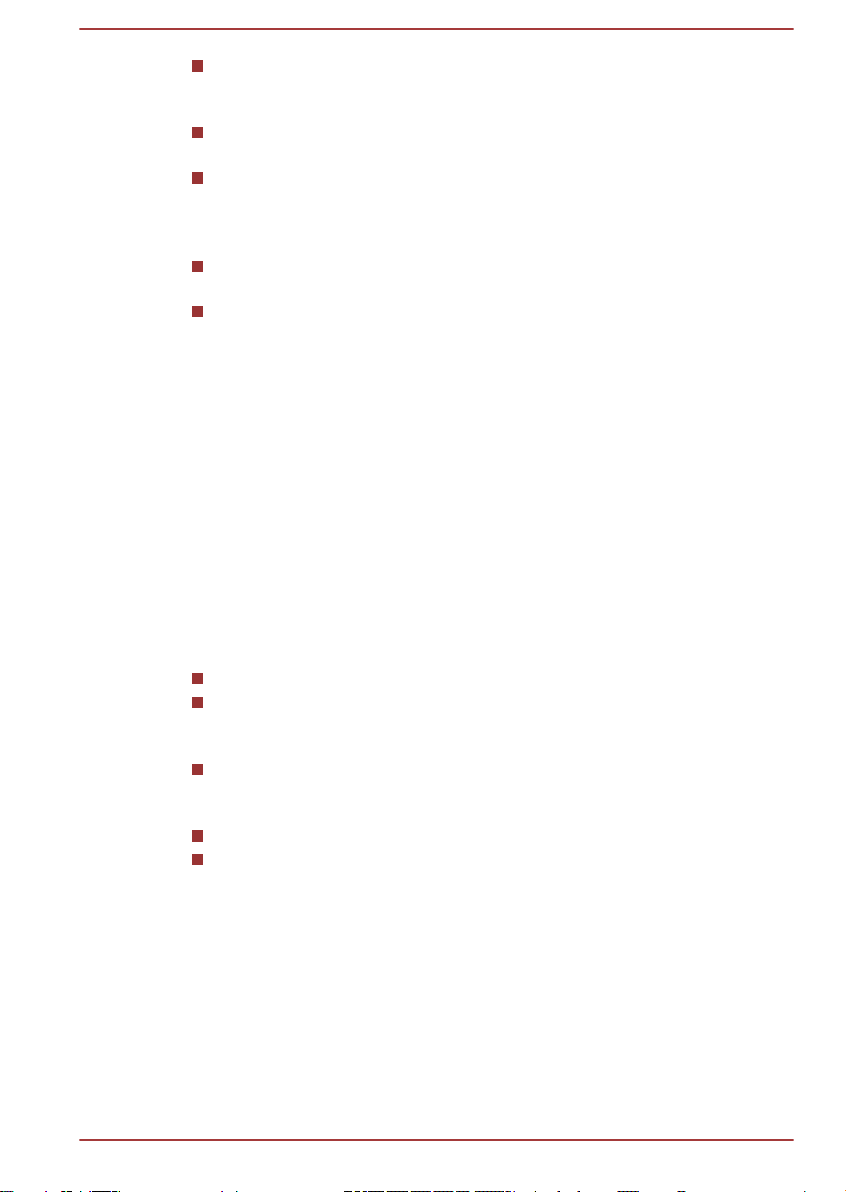
Ни в коем случае не размещайте компьютер или адаптер
переменного тока рядом с источниками тепла (например, рядом с
электрическим одеялом с обогревом или обогревателем).
Ни в коем случае не заслоняйте и не закрывайте вентиляционные
отверстия, в том числе расположенные в основании компьютера.
Работая на компьютере, устанавливайте его только на твердой
ровной поверхности. При использовании компьютера на ковре
или другом мягком материале вентиляционные отверстия могут
перекрываться.
Всегда оставляйте достаточно свободного места вокруг
компьютера.
Перегрев компьютера или адаптера переменного тока способен
вызвать отказ системы, повреждение компьютера или адаптера
переменного тока или возгорание, что может привести к тяжелой
травме.
Создание обстановки, благоприятной для компьютера
Разместите компьютер на плоской поверхности, достаточно
просторной как для него, так и для других предметов, которые могут
вам понадобиться, например, принтера.
Оставьте вокруг компьютера и другого оборудования достаточно
места для обеспечения надлежащей вентиляции во избежание
перегрева.
Чтобы компьютер всегда сохранял работоспособность, оберегайте
рабочее место от:
пыли, влаги, прямого солнечного света;
оборудования, создающего сильное электромагнитное поле, в
частности, от динамиков (речь идет не о динамиках,
подключаемых к компьютеру);
резких скачков температуры или влажности, а также от
источников таких перемен, например, кондиционеров или
обогревателей;
жары, мороза, избыточной влажности;
жидкостей и едких химикатов.
Травмы, вызванные перенапряжением
Внимательно ознакомьтесь с Руководством по безопасной и удобной
работе. В нем рассказывается о том, как избежать перенапряжения
рук и запястий при интенсивной работе на клавиатуре. В нем также
изложены сведения об организации рабочего места, соблюдении
требований к осанке и освещению, способствующих снижению
физического напряжения.
Руководство пользователя 1-17
Page 22
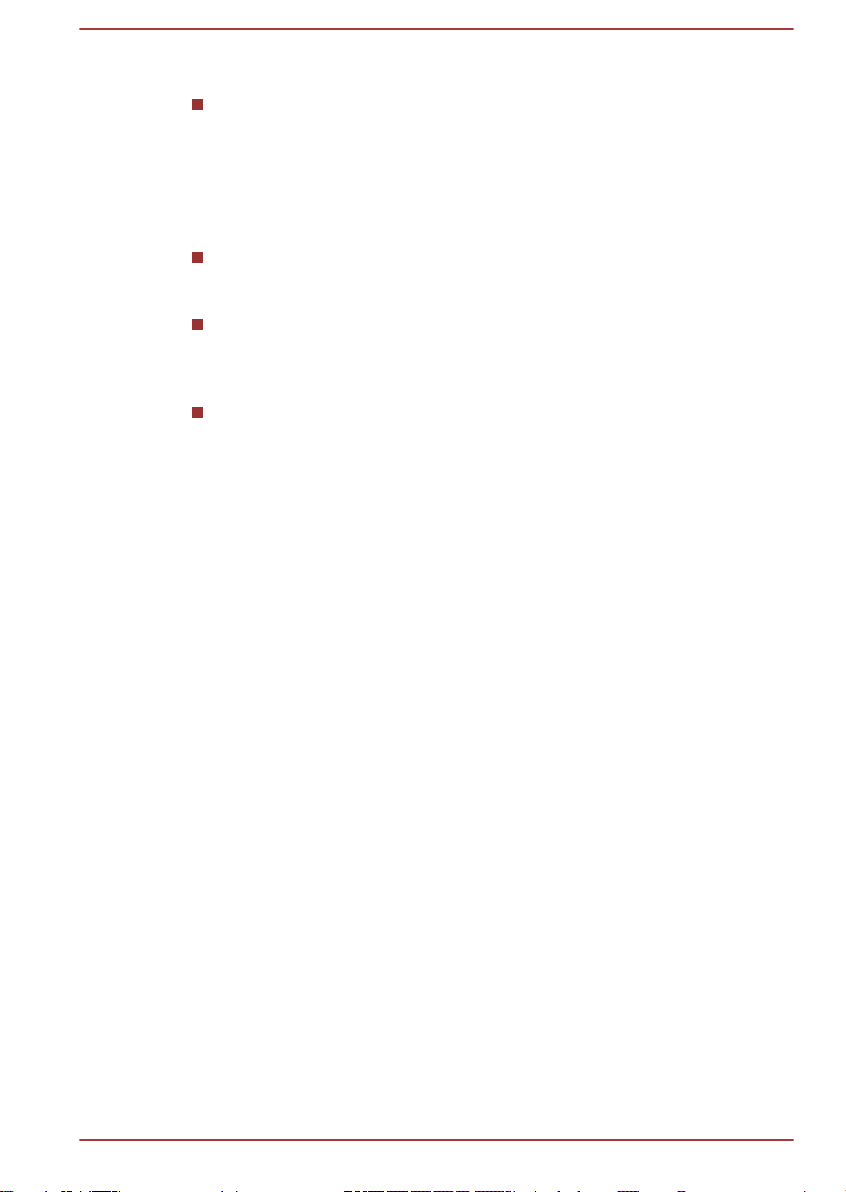
Травмы, вызванные перегревом
Избегайте продолжительного соприкосновения с компьютером.
Длительное использование компьютера может привести к
интенсивному нагреванию его поверхности. Если до нее просто
дотронуться, температура может показаться невысокой, однако
продолжительный физический контакт с компьютером (когда он,
например, лежит на коленях, либо руки долго лежат на упоре для
запястий) чреват легким ожогом кожи.
При длительной эксплуатации компьютера избегайте
соприкосновения с металлической пластиной, прикрывающей
порты интерфейса, из-за ее возможного нагрева.
В процессе эксплуатации возможно нагревание поверхности
адаптера переменного тока, что признаком его неисправности не
является. При транспортировке адаптера переменного тока
сначала отключите его и дайте ему остыть.
Не размещайте адаптер переменного тока на поверхности,
чувствительной к нагреву, во избежание ее повреждения.
Повреждения в результате давления или ударов
Не подвергайте компьютер давлению и сильным ударам любого рода
во избежание повреждения его компонентов и утраты
работоспособности.
Мобильные телефоны
Имейте в виду, что мобильные телефоны могут создавать помехи
работе звуковой системы. Работе компьютера они никак не мешают, в
то же время рекомендуется пользоваться мобильным телефоном на
расстоянии не менее 30 см от компьютера.
Защитное заземление
Оборудование, подключенное к системе защитного заземления
здания через электрическую сеть или через другое оборудование с
подключением к защитному заземлению и к системе кабельного
телевидения посредством коаксиального кабеля, может при
некоторых обстоятельствах представлять угрозу пожара, поэтому
подключение к системе кабельного телевидения должно быть
выполнено через устройство, обеспечивающее электрическую
изоляцию ниже определенного частотного диапазона (гальванический
изолятор, см. EN 60728-11).
Руководство по безопасной и удобной работе
В Руководстве по безопасной и удобной работе изложена важная
информация о безопасной и правильной эксплуатации компьютера.
Не забудьте ознакомиться с его содержанием, приступая к работе на
компьютере.
Руководство пользователя 1-18
Page 23
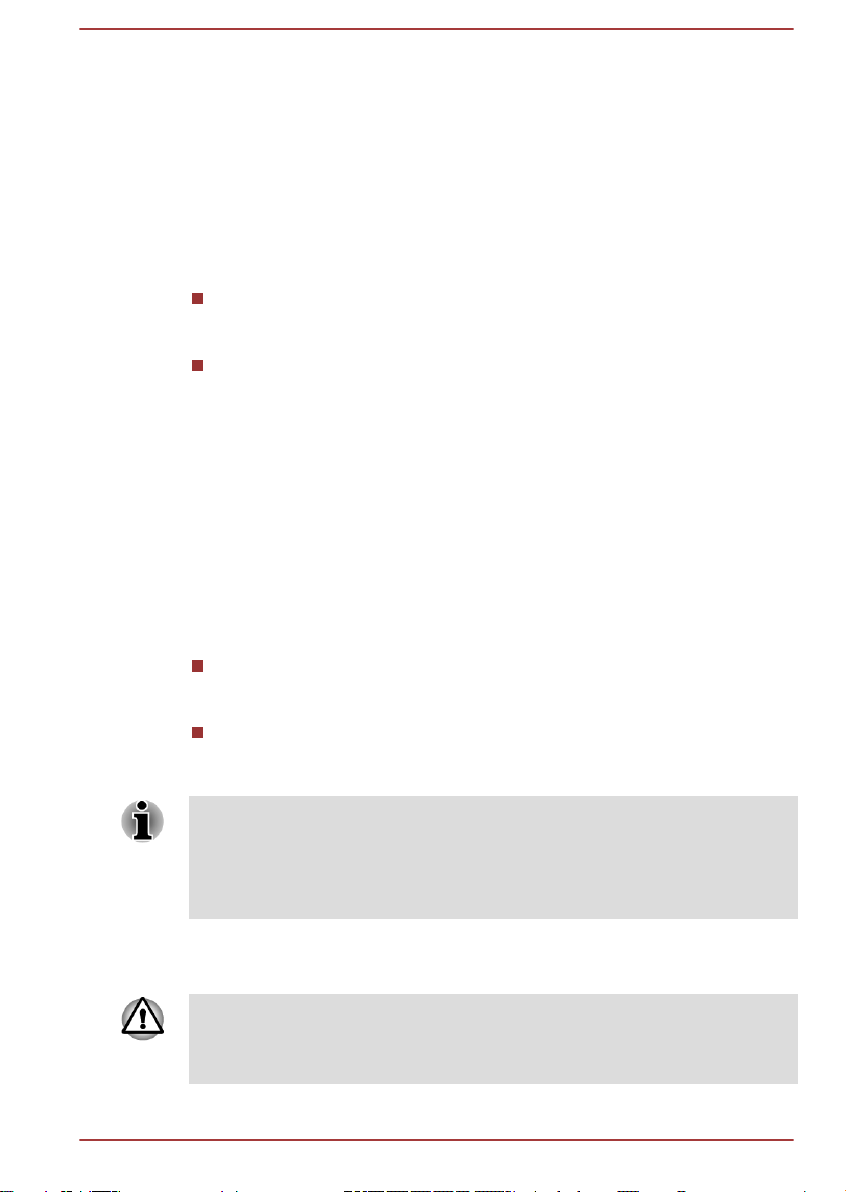
Информация о беспроводных устройствах
Взаимодействие модуля подключения к беспроводной локальной сети
Модуль подключения к беспроводной локальной сети совместим с
другими системами, основанными на радиотехнологии передачи
широкополосных сигналов по методу прямой последовательности или
мультиплексирования с ортогональным делением частот и
отвечающими требованиям следующих стандартов:
стандарт на беспроводное сетевое оборудование IEEE 802.11
(редакции a/b/g/n или b/g/n) в версии, утвержденной Институтом
инженеров по электротехнике и электронике;
сертификационные требования Wireless Fidelity (Wi-Fi®),
сформулированные Альянсом Wi-Fi®.
Логотип Wi-Fi CERTIFIED™ является сертификационным знаком
Альянса Wi-Fi®.
Взаимодействие устройств с помощью беспроводной технологии Bluetooth
Платы Bluetooth™ способны взаимодействовать с устройствами,
поддерживающими технологию беспроводной связи Bluetooth на
основе радиотехнологии Frequency Hopping Spread Spectrum
(передача широкополосных сигналов по методу частотных скачков,
сокращенно FHSS) и отвечающими нижеперечисленным требованиям:
спецификации Bluetooth (в зависимости от приобретенной
модели), разработанной и утвержденной организацией Bluetooth
Special Interest Group;
сертификации с присвоением логотипа беспроводной технологии
Bluetooth в порядке, определенном организацией Bluetooth Special
interest Group.
Обратите внимание на то, что проверить работоспособность
всех функций всех имеющихся в продаже устройств Bluetooth не
представляется возможным. Исходя из этого, следует отметить,
что некоторые функции того или иного устройства могут
работать некорректно.
ПРЕДУПРЕЖДЕНИЕ о беспроводных устройствах
Проверка возможности установки соединения и работы средств
беспроводной связи со всем существующим оборудованием для
подключения к беспроводной локальной сети или использующим
радиотехнологию Bluetooth не проводилась.
Руководство пользователя 1-19
Page 24
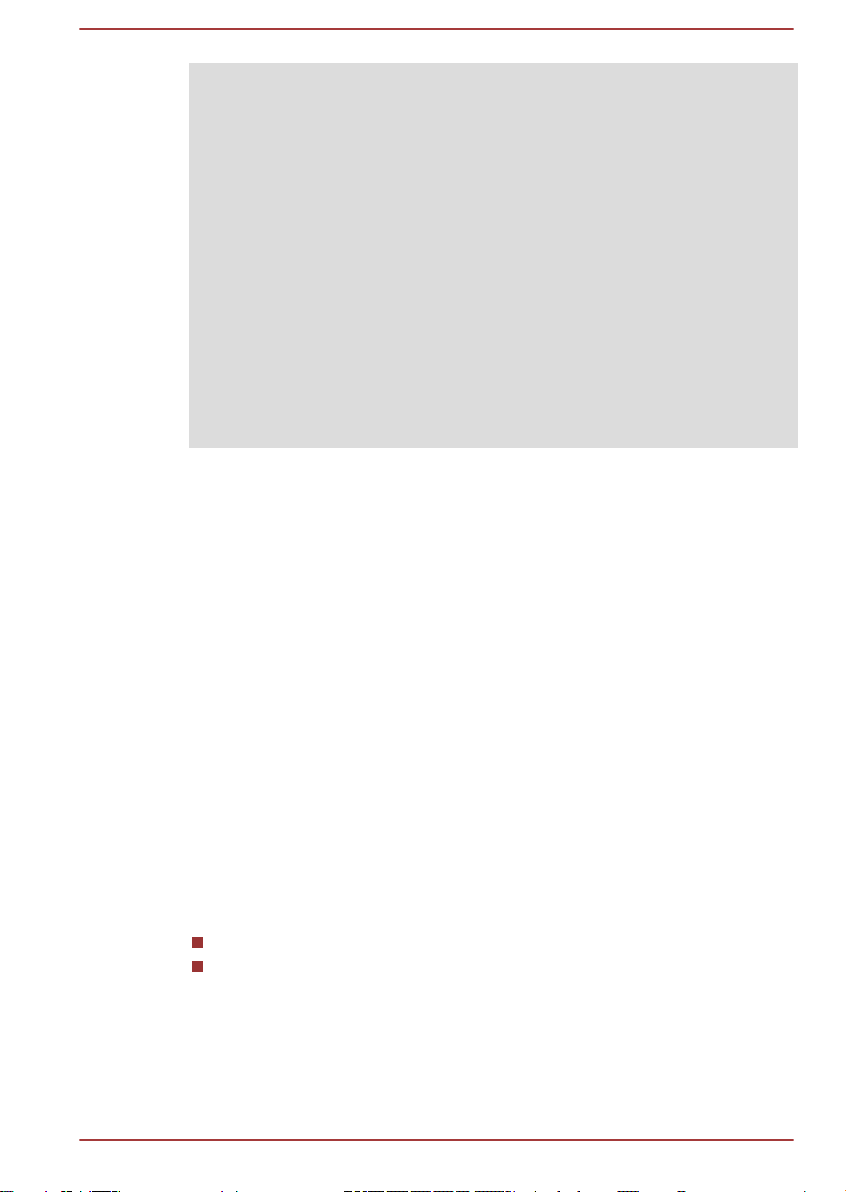
Устройства на основе технологии Bluetooth и средства
беспроводного подключения к локальным сетям, работающие в
одном и том же диапазоне радиочастот, могут создавать помехи
друг другу. Одновременное использование устройств Bluetooth и
оборудования беспроводных локальных сетей может привести к
снижению производительности сети или разрыву соединения.
При возникновении такого рода неполадок немедленно отключите
либо устройство Bluetooth, либо оборудование беспроводных
локальных сетей.
Если у вас возникли вопросы о модуле подключения к беспроводной
локальной сети или о карте Bluetooth от TOSHIBA, посетите вебсайт http://www.pc.support.global.toshiba.com.
Пользователи в Европе могут посетить веб-сайт http://
www.toshiba-europe.com/computers/tnt/bluetooth.htm
Ваше изделие Bluetooth несовместимо с устройствами,
использующими технологию Bluetooth версии 1.0B.
Беспроводные устройства и здоровье
Как и прочие радиоприборы, беспроводные устройства излучают
электромагнитную энергию на радиочастотах. С другой стороны,
уровень излучения, источниками которого служат беспроводные
устройства, существенно ниже электромагнитного излучения от других
устройств, например, мобильных телефонных аппаратов.
Корпорация TOSHIBA считает беспроводные устройства абсолютно
безопасными для пользователя в силу того, что их рабочие
характеристики полностью соответствуют стандартам и
рекомендациям по оборудованию, работающему на радиочастотах.
Упомянутые стандарты и рекомендации, выражающие общее мнение
научного сообщества, разработаны на основе решений
исследовательских организаций, постоянно занимающихся изучением
весьма обширной литературы по данному вопросу и толкованием
содержащихся в ней выводов.
В ряде случаев, а также в некоторых конкретных местах, владельцем
помещения либо полномочными представителями соответствующей
организации могут накладываться ограничения на применение
беспроводных устройств. Речь может идти о таких ситуациях, как:
использование беспроводных устройств на борту самолета; либо
в иных местах, где такое оборудование может создавать
потенциально вредоносные помехи работе других устройств или
служб.
Если у вас имеются сомнения относительно правил использования
беспроводных устройств, принятых какой-либо организацией или для
конкретного помещения (например, аэропортов), рекомендуется
Руководство пользователя 1-20
Page 25
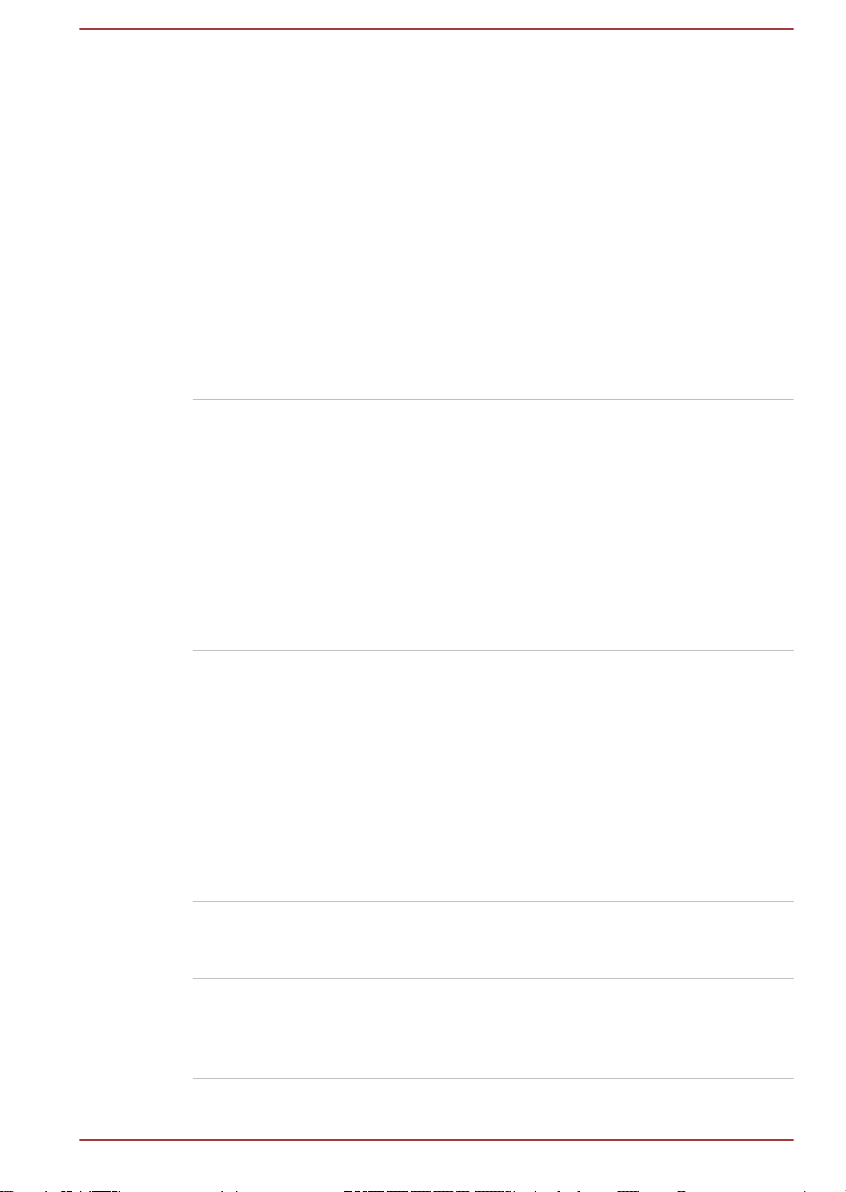
обратиться за разрешением на использование беспроводных
устройств, прежде чем включать такое оборудование.
Информация о соответствии нормативным требованиям в области радиосвязи
Беспроводные устройства должны устанавливаться и
эксплуатироваться в строгом соответствии с указаниями их
изготовителя, изложенными в прилагаемой пользовательской
документации. Настоящее изделие соответствует следующим
стандартам радиочастоты и безопасности.
Европа
Ограничения на использование диапазона 2400,0–2483,5 МГц в
Европе
Франция: Использование
вне помещений
ограничено
эффективной
изотропной
мощностью
излучения 10
мВт в пределах
диапазона
2454–2483,5
МГц
Италия: - Для частного использования
Люксембург: Внедрено Общее разрешение необходимо
Норвегия: Внедрено Данный подраздел не
Применение в военных
радиолокационных целях. В
течение нескольких последних
лет ведется перераспределение
частот диапазона 2,4 ГГц в целях
претворения в жизнь текущих
более свободных нормативов.
Полное внедрение
запланировано на 2012 г.
необходимо общее разрешение,
если системы беспроводного
доступа (WAS) и локальные
вычислительные радиосети
(RLAN) используются за
пределами помещений и
территорий, находящихся в
собственности. Для
общественного использования
необходимо общее разрешение.
для предоставление услуг
доступа к сети.
распространяется на
географическую зону в радиусе
20 км от центра Алесунда.
Руководство пользователя 1-21
Page 26
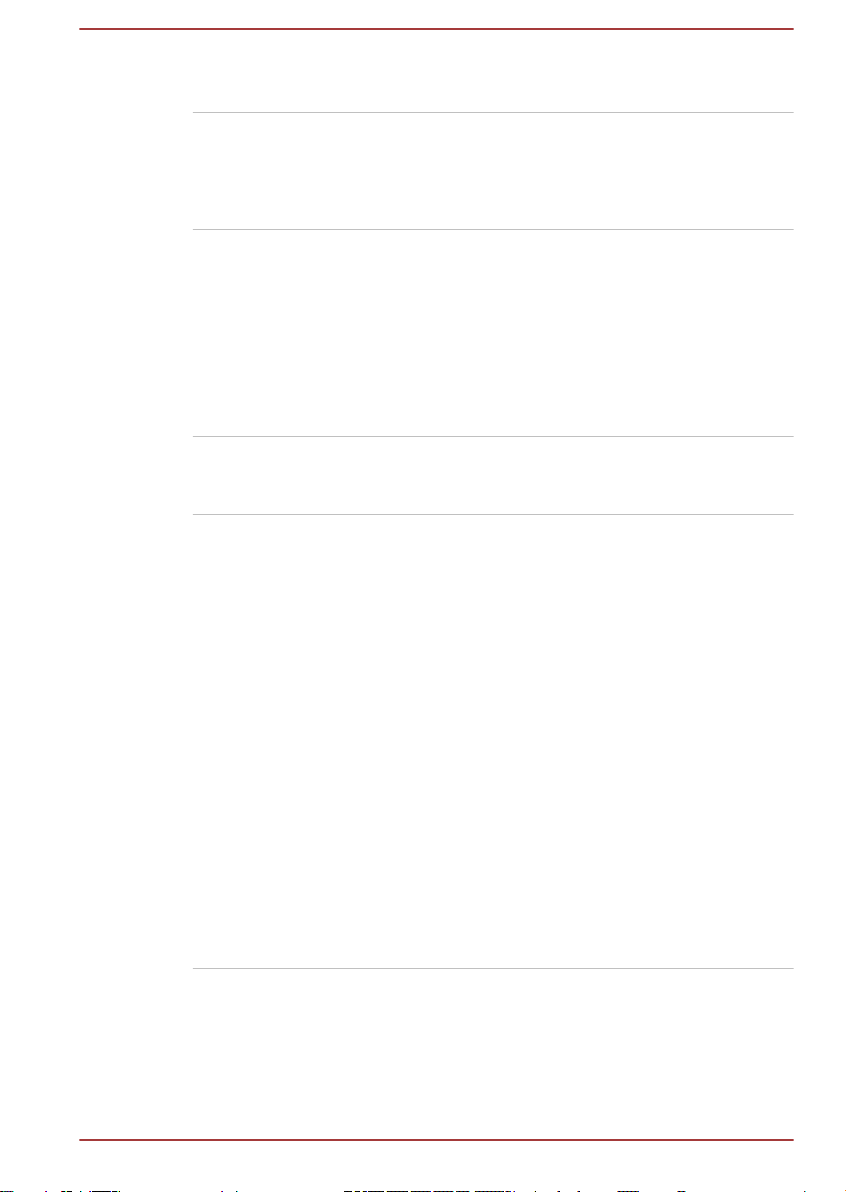
Российская
Федерация:
- Для использования только внутри
помещений.
Ограничения на использование диапазона 5150–5350 МГц в
Европе
Италия: - Для частного использования
необходимо общее разрешение,
если системы беспроводного
доступа (WAS) и локальные
вычислительные радиосети
(RLAN) используются за
пределами помещений и
территорий, находящихся в
собственности.
Люксембург: Внедрено Общее разрешение необходимо
для предоставление услуг
доступа к сети.
Российская
Ограничено Эффективная изотропная
Федерация:
мощность излучения: 100 мВт.
Разрешено использование только
внутри помещений, в закрытых
промышленных и складских
зонах, а также на борту
воздушных судов.
1. Разрешено использование в
локальных сетях, служащих
для служебной связи между
членами экипажа воздушного
судна, на борту воздушного
судна в зоне аэропорта и на
всех этапах полета.
2. Разрешено использование
для доступа в открытые
беспроводные локальные
сети на борту воздушного
судна во время полета на
высоте не менее 3000 м.
Руководство пользователя 1-22
Page 27
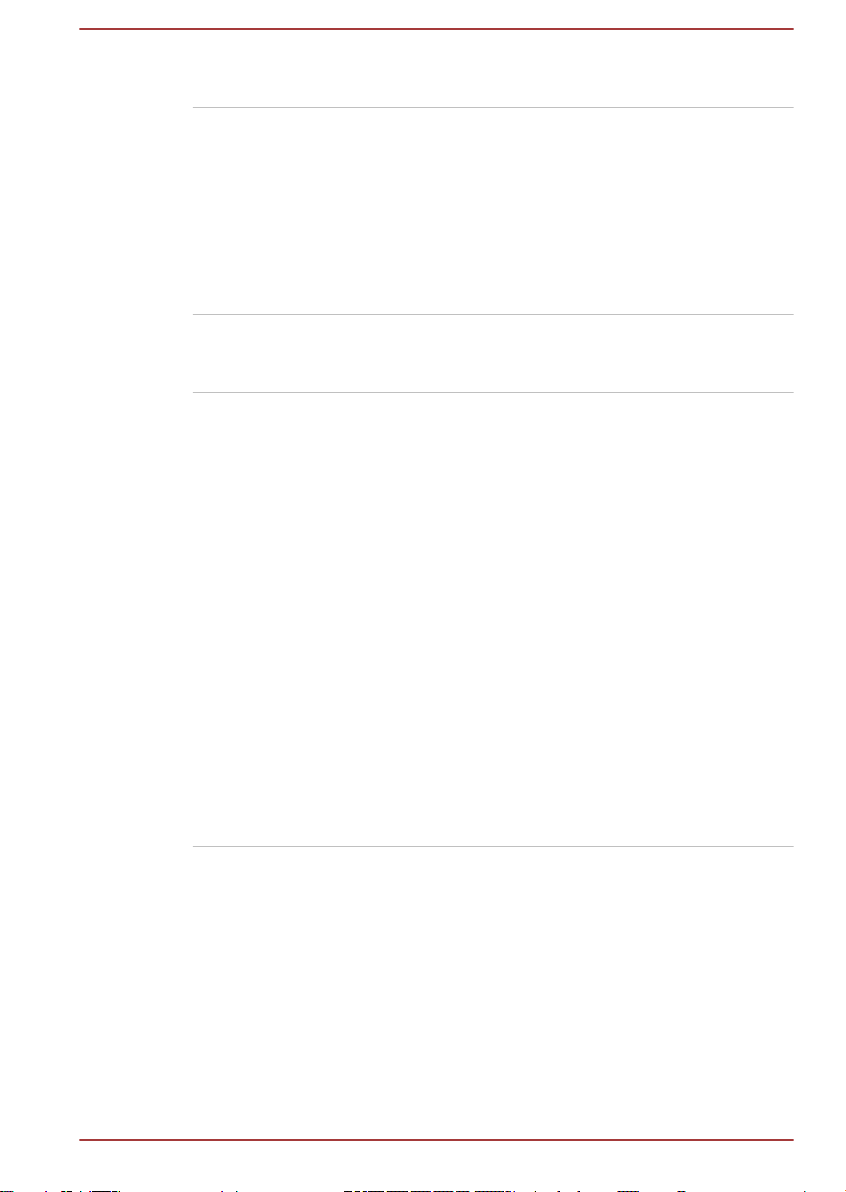
Ограничения на использование диапазона 5470–5725 МГц в
Европе
Италия: - Для частного использования
необходимо общее разрешение,
если системы беспроводного
доступа (WAS) и локальные
вычислительные радиосети
(RLAN) используются за
пределами помещений и
территорий, находящихся в
собственности.
Люксембург: Внедрено Общее разрешение необходимо
для предоставление услуг
доступа к сети
Российская
Федерация:
Ограничено Эффективная изотропная
мощность излучения: 100 мВт.
Разрешено использование только
внутри помещений, в закрытых
промышленных и складских
зонах, а также на борту
воздушных судов.
1. Разрешено использование в
локальных сетях, служащих
для служебной связи между
членами экипажа воздушного
судна, на борту воздушного
судна в зоне аэропорта и на
всех этапах полета.
2. Разрешено использование
для доступа в открытые
беспроводные локальные
сети на борту воздушного
судна во время полета на
высоте не менее 3000 м.
Для обеспечения соответствия требованиям европейского
законодательства относительно диапазона, допустимого для
беспроводных сетей, указанные ограничения на каналы с частотой 2,4
ГГц и 5 ГГц действуют при эксплуатации оборудования на открытом
воздухе. Для проверки действующего канала следует воспользоваться
утилитой, обслуживающей беспроводные сети. При эксплуатации
оборудования на отрытом воздухе вне указанного выше допустимого
частотного диапазона пользователю надлежит обратиться к
компетентным национальным органам, регулирующим частотные
Руководство пользователя 1-23
Page 28
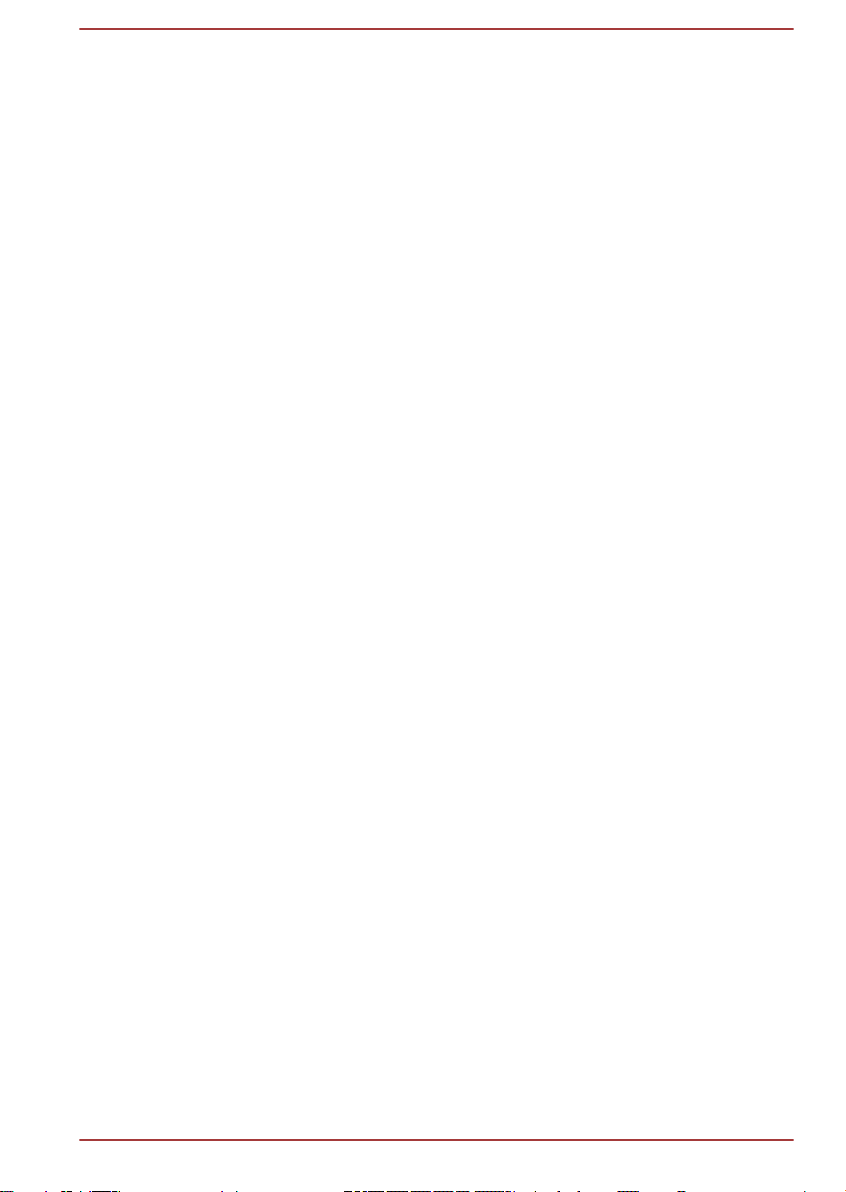
диапазоны, с запросом о выдаче лицензии на эксплуатацию
оборудования вне помещений.
Канада – промышленная палата Канады (IC)
Это устройство соответствует нормативу RSS 210, утвержденному
промышленной палатой Канады. Условия эксплуатации: (1)
устройство не должно создавать помех; (2) устройство не должно
отражать внешних воздействий, включая помехи его нормальному
функционированию.
Обозначение IC перед сертификационным номером оборудования
означает только то, что данное оборудование отвечает требованиям
Промышленной палаты Канады – Industry Canada, сокращенно.
США – Федеральная комиссия по связи (ФКС)
Данное оборудование прошло тестирование и было признано
совместимым с ограничениями, налагаемыми на цифровые
устройства класса B в соответствии с положениями Части 15 правил
ФКС. Указанные ограничения разработаны с целью обеспечения
разумно обоснованной защиты от недопустимых помех в бытовых
условиях.
Более подробную информацию см. в разделе информации ФКС.
Внимание! Воздействие высокочастотного излучения
Мощность излучения настоящего беспроводного устройства намного
меньше пределов воздействия радиочастот, установленных ФКС. Тем
не менее беспроводное устройство должно эксплуатироваться так,
чтобы вероятность контакта пользователя с устройством,
находящимся в рабочем состоянии, была сведена к минимуму.
В обычной рабочей конфигурации антенна должна находиться на
расстоянии не менее 20 см от пользователя. Подробную информацию
о расположении антенны см. в пользовательской документации на
компьютер.
Лицу, производящему установку данного радиооборудования,
надлежит обеспечить расположение или ориентацию антенны таким
образом, чтобы избежать возникновения радиочастотного поля,
превышающего ограничения, утвержденные для населения
Министерством здравоохранения Канады. Ознакомьтесь с
положениями Нормативов безопасности 6, размещенными на сайте
Министерства здравоохранения Канады по адресу: www.hc-sc.gc.ca
Внимание! Требования в отношении радиочастотных
помех
Данное устройство можно использовать только внутри помещений,
поскольку оно работает в диапазоне частот 5,15–5,25 ГГц.
Руководство пользователя 1-24
Page 29
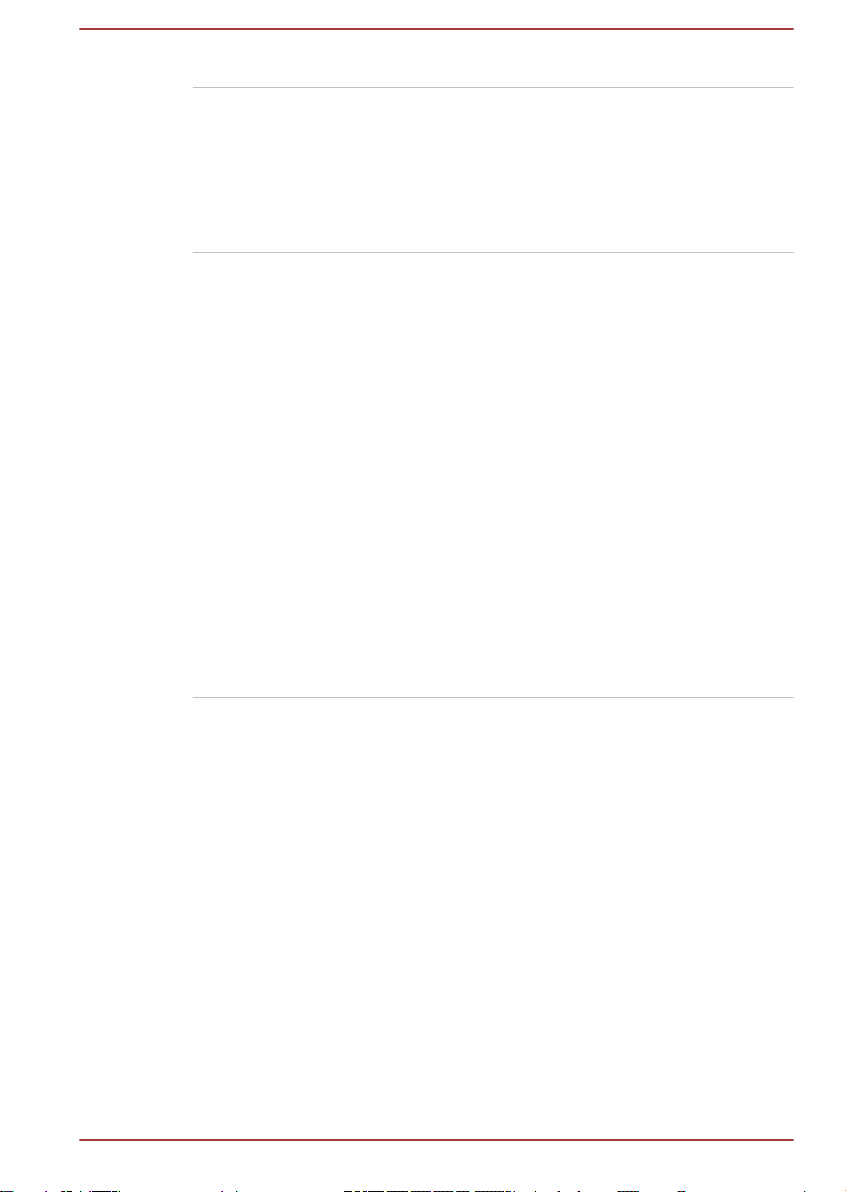
Тайвань
Статья 12 Фирмы, предприятия и пользователи не вправе
менять частоту, наращивать мощность
передачи, вносить изменения в фабричные
технические и эксплуатационные
характеристики утвержденных маломощных
устройств, работающих на радиочастотах, без
разрешения организации NCC.
Статья 14 Радиочастотные устройства малой мощности
не должны оказывать влияния на
функционирование систем обеспечения
безопасности воздушных судов и создавать
помехи законным средствам связи.
При обнаружении указанного влияния и помех
пользователь должен немедленно прекратить
эксплуатацию упомянутых устройств вплоть до
устранения помех.
Под законными средствами связи
подразумеваются средства радиосвязи,
эксплуатируемые в соответствии с Законом о
телекоммуникациях.
Работающие на радиочастотах маломощные
устройства должны быть чувствительными к
помехам, источником которых служат законные
средства связи или излучающие радиоволны
устройства, применяемые в промышленности,
науке или медицине.
Применение данного оборудования на территории
Японии
На территории Японии полоса частот 2400–2483,5 МГц, используемая
системами передачи данных, потребляющими малое количество
энергии (к которым относится и данное оборудование), накладывается
на рабочие частоты систем идентификации мобильных объектов
(радиостанции, установленные в помещениях, и ряд радиостанций,
потребляющих малое количество энергии).
1. Важное замечание
Полоса частот, в которой работает данное оборудование, может
совпадать с диапазоном, используемым промышленным, научным,
медицинским оборудованием, микроволновыми печами,
лицензированными радиостанциями и нелицензированными
радиостанциями малой мощности в составе систем идентификации
Руководство пользователя 1-25
Page 30
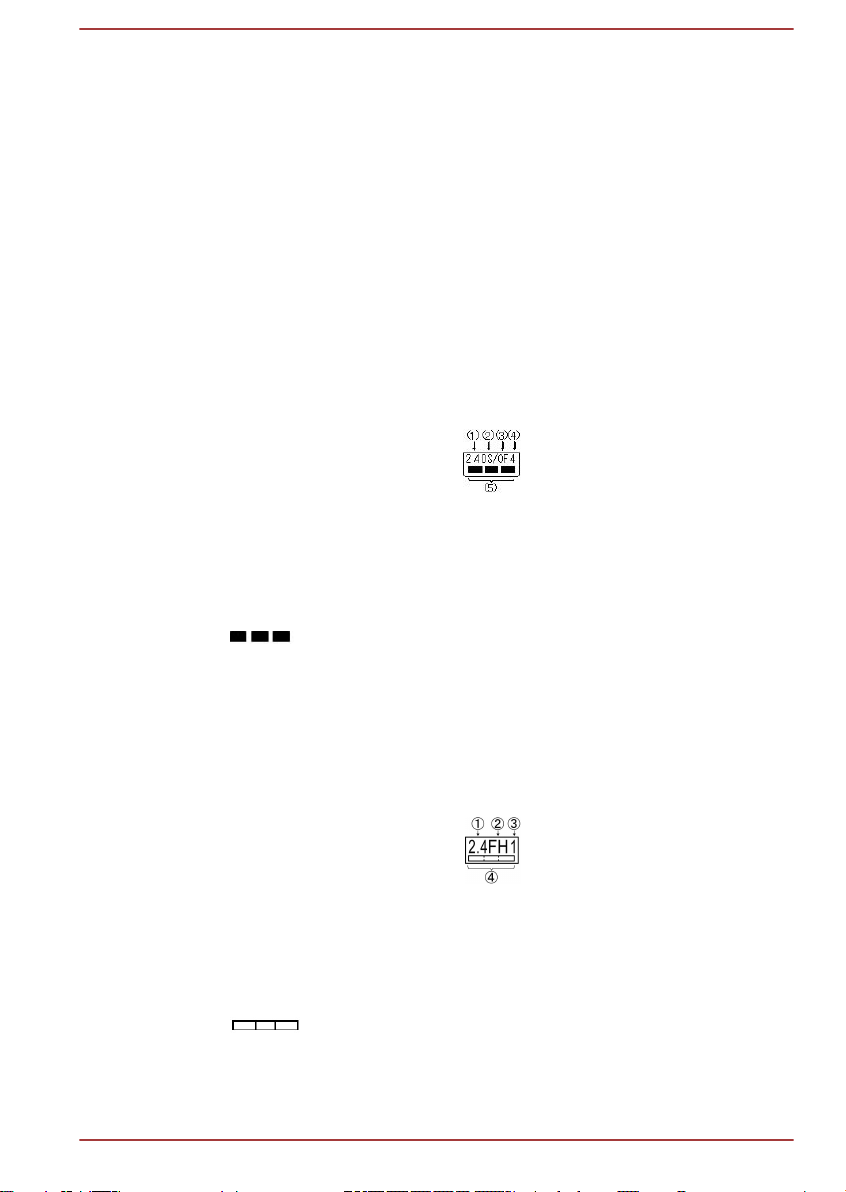
подвижных объектов (RFID), применяемых на фабричных
производственных линиях (далее по тексту – «другие радиостанции»).
1. Приступая к эксплуатации данного оборудования, убедитесь в
том, что оно не создает помех перечисленному выше
оборудованию.
2. Если данное оборудование создает помехи работе других
радиостанций на радиочастотах, немедленно смените частоту
или выключите источник излучения.
3. Если у вас возникнут проблемы в связи с созданием помех
настоящим изделием другим радиостанциям, обратитесь к
уполномоченному поставщику услуг TOSHIBA.
2. Опознавательные знаки модуля подключения к беспроводной
локальной сети
Данное оборудование снабжено приведенными далее
опознавательными знаками.
1. 2.4: данное оборудование использует частоту 2,4 ГГц.
2. DS: данное оборудование использует модуляцию DS-SS.
3. OF: данное оборудование использует модуляцию OFDM.
4. 4: диапазон помех, создаваемых данным оборудованием,
составляет менее 40 м.
5. : данное оборудование использует полосу частот от 2400
до 2483,5 МГц. Оборудование в состоянии избежать
проникновения на рабочие частоты систем идентификации
подвижных объектов.
3. Опознавательные знаки модуля Bluetooth
Данное оборудование снабжено приведенными далее
опознавательными знаками.
1. 2.4: данное оборудование использует частоту 2,4 ГГц.
2. FH: в данном оборудовании применяется технология передачи
широкополосных сигналов по методу частотных скачков.
3. 1: диапазон помех, создаваемых данным оборудованием,
составляет менее 10 м.
4.
: данное оборудование использует полосу частот от 2400
до 2483,5 МГц. Оборудование не в состоянии избежать
проникновения на рабочие частоты систем идентификации
мобильных объектов.
Руководство пользователя 1-26
Page 31

4. Информация о JEITA
Модуль подключения к беспроводной локальной сети, работающий в
диапазоне 5 ГГц, поддерживает каналы W52/W53/W56
Разрешение на эксплуатацию устройства
Данное устройство, сертифицированное на соответствие техническим
условиям, принадлежит к категории маломощного радиооборудования
для передачи данных и как таковое подпадает под действие японского
Закона о предпринимательской деятельности в области
телекоммуникаций.
Модуль подключения к беспроводной локальной сети и модуль
Bluetooth Realtek® RTL8723AE 802.11n PCI-E NIC b/g/n
Наименование радиооборудования: RTL8723AE
DSP Research, Inc.
Утверждено за номером: D111514003
Модуль подключения к беспроводной локальной сети Atheros
AR5B125 802.11b/g/n
Наименование радиооборудования: AR5B125
DSP Research, Inc.
Утверждено за номером: D110320003
Модуль подключения к беспроводной локальной сети Intel
2200BNHMW 802.11b/g/n
Наименование радиооборудования: 2200BNHMW
DSP Research, Inc.
Утверждено за номером: D111209003
Эксплуатация данного устройства подпадает под изложенные далее
ограничения:
Запрещается разборка и изменение конструкции устройства.
Запрещается изъятие с устройства этикетки о разрешении на его
эксплуатацию.
Утверждение беспроводных устройств
Страны/регионы, в которых допускается эксплуатация
беспроводных устройств
Данное оборудование прошло утверждение на соответствие
радиостандартам, принятым в странах/регионах, указанных в
приведенной далее таблице.
Руководство пользователя 1-27
Page 32

Не следует использовать данное оборудование в странах и
регионах, не указанных в таблице ниже.
По состоянию на август 2012 г.
Австрия Бельгия Болгария Канада
Кипр Чешская
Республика
Финляндия Франция Германия Греция
Гонконг Венгрия Исландия Индия
Индонезия Ирландия Италия Япония
Корея Латвия Лихтенштейн Литва
Люксембург Мальта Монако Нидер-
Норвегия Филиппины Польша Португалия
Румыния Россия Словацкая
Испания Швеция Швейцария Велико-
США
Правовые замечания
Неиспользуемые значки
Корпуса некоторых компьютеров проектируются так, чтобы в них
можно было реализовать все возможные конфигурации всей серии
изделий. Имейте в виду, что параметры и набор функций выбранной
модели компьютера могут не соответствовать обозначениям на его
корпусе.
Дания Эстония
ланды
Словения
Республика
британия
Центральный процессор (ЦП)
Правовые замечания о производительности центрального процессора
(ЦП)
Показатели производительности ЦП, установленного в данном
компьютере, могут отличаться от приведенных в его технических
характеристиках в зависимости от следующих обстоятельств:
использование определенных внешних периферийных устройств;
питание от батарейного источника, а не от сети;
Руководство пользователя 1-28
Page 33

использование некоторых мультимедийных, видеоприложений и
работа с компьютерной графикой;
подключение к сетям по обычным телефонным линиям или
низкоскоростным каналам;
применение сложного программного обеспечения, используемого
в компьютерном моделировании, например, высококлассных
программных систем автоматизированного проектирования;
использование нескольких приложений или их функций
одновременно;
применение компьютера в местности с низким атмосферным
давлением (на больших высотах > 1000 метров или > 3280 футов
над уровнем моря);
использования компьютера при температуре окружающей среды,
выходящей за пределы диапазона 5–30 °C либо превышающей
25 °C в условиях больших высот. Указанные значения
температуры являются приблизительными и могут меняться в
зависимости от модели компьютера. Дополнительную
информацию см. в документации к компьютеру или на веб-сайте
корпорации TOSHIBA по адресу www.pcsupport.toshiba.com.
Показатели производительности ЦП могут также отличаться от
указанных в технических характеристиках из-за особенностей
проектной конфигурации.
В определенных обстоятельствах данная модель компьютера может
автоматически прекратить работу, что следует воспринимать как
нормальную защитную функцию, способствующую снижению риска
потери данных или повреждения изделия при его эксплуатации в
условиях, отличных от рекомендованных. Во избежание потери
данных регулярно делайте их резервные копии на внешних носителях.
Оптимальные показатели производительности достигаются при
использовании компьютера в рекомендованных условиях.
Ознакомьтесь с дополнительными ограничениями, изложенными в
документации к устройству. Чтобы получить более подробную
информацию, обратитесь в службу технической поддержки TOSHIBA,
а также см. раздел Поддержка TOSHIBA.
64-разрядные вычисления
Конструкция 64-разрядных процессоров позволяет одновременно
использовать преимущества 32- и 64-разрядных вычислений.
Для реализации 64-разрядных вычислений аппаратные средства и
программное обеспечение должны соответствовать следующим
требованиям:
64-разрядная операционная система;
64-разрядные центральный процессор, набор микросхем и BIOS
(базовая система ввода-вывода);
64-разрядные драйверы устройств;
64-разрядные приложения.
Руководство пользователя 1-29
Page 34

Некоторые драйверы устройств и/или приложения могут быть
несовместимы с 64-разрядным центральным процессором и поэтому
функционировать неправильно.
Память (основная системная)
Определенный объем основной системной памяти может быть
выделен для обслуживания графической подсистемы, что сокращает
объем, выделенный под другие вычислительные функции. Объем
основной системной памяти, выделяемой для поддержки графической
подсистемы, может меняться в зависимости от графической
подсистемы, используемых приложений, общей емкости системной
памяти и других факторов.
Если емкость памяти, установленной в компьютер, превышает 3 ГБ,
общий объем памяти может отображаться равным только
приблизительно 3 ГБ (это зависит от характеристик аппаратных
средств компьютера).
Это нормально, поскольку операционная система обычно отображает
объем доступной, а не физической (ОЗУ) памяти, установленной в
компьютер.
Различные компоненты системы (графический процессор
видеоадаптера, устройства PCI, в том числе беспроводной сетевой
адаптер, и другие устройства) требуют собственное пространство
памяти. Поскольку 32-разрядные операционные системы не могут
работать более чем с 4 ГБ оперативной памяти, эти ресурсы системы
будут использовать физическую память с перекрытием.
Недоступность занятой таким образом памяти для операционной
системы является техническим ограничением. Некоторые
инструментальные средства могут отображать фактический объем
физической памяти, установленной в компьютере, однако
операционной системе по-прежнему будет доступно только около 3
ГБ.
Компьютеры, работающие под управлением 64-разрядных
операционных систем, способны обращаться к системной памяти
объемом 4 и более ГБ.
Время работы от батареи
Время работы от батареи в значительной степени зависит от модели
и конфигурации компьютера, прикладного программного обеспечения,
настроек энергосберегающих параметров, задействованных функций,
а также естественных отклонений в производительности, заложенных
в конструкции отдельных компонентов. Объявленные значения
времени работы от батареи относятся к компьютерам некоторых
моделей и конфигураций, протестированным корпорацией TOSHIBA
на момент публикации указанных характеристик. Время зарядки
зависит от того, как используется компьютер. При его работе на
полную мощность зарядка может не производиться вообще.
Руководство пользователя 1-30
Page 35

В результате многократной зарядки и разрядки батарея теряет
максимальную производительность, а потому нуждается в замене.
Это происходит со всеми батареями. Сведения о приобретении
нового батарейного источника питания см. в информации о
дополнительных принадлежностях, входящей в комплектацию
компьютера.
Емкость жесткого диска
В десятичном измерении 1 гигабайт (ГБ) соответствует 109 = 1 000 000
000 байт. Однако операционная система компьютера определяет
емкость диска в двоичном измерении, то есть 1 ГБ соответствует 230 =
1 073 741 824 байт. Таким образом, система показывает меньшую
емкость диска в гигабайтах. Кроме того, доступная емкость жесткого
диска уменьшается за счет предустановки одной или нескольких
операционных систем (например, операционной системы Microsoft) и/
или прикладных программ, либо мультимедийных средств.
Фактическая емкость после форматирования может варьироваться.
ЖКД
С течением времени яркость экрана ЖКД снижается в зависимости от
способов использования компьютера. Данная особенность
свойственна технологии ЖКД.
Максимальный уровень яркости дисплея возможен только при работе
от источника переменного тока. При работе от батарейного источника
питания яркость экрана снижается, а ее повышение может оказаться
невозможным.
Графический процессор (ГП)
Производительность графического процессора (ГП) может быть
различной и зависит от модели изделия, ее конфигурации,
приложений, настроек управления электропитанием и используемых
функций. Производительность ГП бывает оптимальной только при
работе компьютера от источника переменного тока и может
значительно снижаться при питании от батареи.
Совокупная емкость доступной видеопамяти представляет собой
суммарную емкость выделенной видеопамяти, системной
видеопамяти и совместно используемой системной памяти в
зависимости от наличия указанных компонентов в каждом конкретном
случае. Доля совместно используемой системной памяти зависит от
общей емкости системной памяти и ряд других факторов.
Модуль подключения к беспроводной локальной сети
Скорость передачи данных и диапазон действия беспроводной
локальной сети зависят от окружающих электромагнитных условий,
Руководство пользователя 1-31
Page 36

наличия или отсутствия препятствий, конструкции и конфигурации
точки доступа, конструкции клиентского узла, а также конфигурации
программного обеспечения и аппаратных средств.
Фактическая скорость передачи данных всегда ниже ее
теоретического максимального значения.
Защита от копирования
Стандарты защиты от копирования, применяемые на некоторых
носителях, могут препятствовать записи или воспроизведению
данных, записанных на таких носителях, либо налагать на указанные
операции те или иные ограничения.
Сообщения
Предупреждения служат в данном руководстве для привлечения
внимания к важной информации. Виды предупреждений обозначаются
следующим образом:
Указывает на потенциально опасную ситуацию, которая, если не
соблюдать инструкции, может привести к смерти или тяжелой
травме.
Внимание! Такое предупреждение указывает на то, что
неправильное использование оборудования или невыполнение
инструкций может привести к потере данных или повреждению
оборудования.
Ознакомьтесь. Так обозначается совет или рекомендация по
оптимальной эксплуатации оборудования.
Руководство пользователя 1-32
Page 37

Глава 2
С чего начать
В данной главе содержится перечень оборудования, входящего в
комплектацию компьютера, а также основные сведения о подготовке
компьютера к работе.
Некоторые из описанных здесь функций могут работать
неправильно, если используется не та операционная система,
которая была предустановлена корпорацией TOSHIBA.
Контрольный перечень оборудования
Аккуратно распаковав компьютер, позаботьтесь о том, чтобы
сохранить коробку и упаковочные материалы на будущее.
аппаратное обеспечение
Проверьте наличие следующих компонентов:
Портативный персональный компьютер TOSHIBA
Батарейный источник питания (предустанавливается на
некоторые компьютеры)
Адаптер переменного тока со шнуром питания (2-контактная или
3-контактная вилка)
Пульт дистанционного управления (входит в комплект поставки
некоторых моделей)
Документация
Информационное руководство пользователя
Руководство по безопасной и удобной работе
При отсутствии или повреждении каких-либо из вышеперечисленных
компонентов срочно обратитесь к продавцу.
Условные обозначения
Чтобы привлечь внимание к тем или иным терминам и действиям, в
руководстве используется ряд условных обозначений.
Руководство пользователя 2-1
Page 38

Жесткий диск Некоторые модели вместо жесткого диска
оснащены твердотельным накопителем. В
настоящем руководстве термин «жесткий
диск» употребляется также по отношению к
твердотельному накопителю, если не указано
иное.
Щелкнуть Коснуться устройства Touch Pad или
нажать левую кнопку управления
устройства Touch Pad один раз.
Щелкнуть левой кнопкой мыши один раз.
Коснуться сенсорного экрана один раз
(только для моделей с сенсорным
экраном).
Щелкнуть правой
кнопкой
Нажать правую кнопку управления
устройства Touch Pad один раз.
Щелкнуть правой кнопкой мыши один раз.
Выполнить нажатие и удержание на
сенсорном экране (только для моделей с
сенсорным экраном).
Дважды щелкнуть Коснуться устройства Touch Pad или
нажать левую кнопку управления
устройства Touch Pad два раза.
Щелкнуть левой кнопкой мыши два раза.
Коснуться сенсорного экрана два раза
(только для моделей с сенсорным
экраном).
Перетащить Выбрать перемещаемые объекты щелчком,
оставить палец на объектах после второго
щелчка, затем переместить выбранные
объекты на новое место.
Шарм Проведя пальцем по экрану от правого края
(только для моделей с сенсорным экраном)
или наведя указатель мыши на правый
нижний (или правый верхний) угол экрана, вы
найдете список шармов: Поиск (Search),
Общее (Share), Пуск (Start), Устройства
(Devices) и Параметры (Settings).
Рабочий стол Щелкнув плитку Рабочий стол (Desktop) на
экране запуска, можно получить доступ к
привычному рабочему столу.
Руководство пользователя 2-2
Page 39

Экран запуска Перейти на экран запуска можно, щелкнув
шарм Пуск (Start). Чтобы перейти на экран
запуска, также можно использовать клавишу с
логотипом Windows ( ) на клавиатуре.
Подробную информацию см. в справочной
системе «Справка и поддержка» Windows.
Использование изделия впервые
Не забудьте также ознакомиться с рекомендациями по безопасной
и правильной работе на компьютере, изложенными в Руководстве
по безопасной и удобной работе. Руководство призвано
способствовать тому, чтобы ваша работа на портативном
компьютере была удобнее и продуктивнее. Соблюдение наших
рекомендаций поможет снизить вероятность травматизма и
возникновения болезненных ощущений в области кистей, рук, плеч,
шеи.
Этот раздел, содержащий основные сведения о начале работы с
компьютером, охватывает следующие темы:
Подключение адаптера переменного тока
Открывание дисплея
Включение питания
Начальная настройка
Знакомство с экраном запуска
Необходимо использовать программу обнаружения вирусов и
регулярно обновлять ее.
Ни в коем случае не приступайте к форматированию
носителей, не проверив их содержимое: при форматировании
уничтожаются все записанные данные.
Рекомендуется регулярно выполнять резервное копирование
данных, хранящихся на встроенном жестком диске или на
другом устройстве хранения данных, на внешний носитель.
Обычные носители данных недолговечны и нестабильны при
использовании в течение долгого времени, что при
определенных условиях может стать причиной потери данных.
Прежде чем устанавливать какое-либо устройство или
приложение, сохраните все данные, хранящиеся в памяти, на
жестком диске или на другом носителе данных. В противном
случае данные могут быть утрачены.
Подключение адаптера переменного тока
Подсоедините адаптер переменного тока при необходимости зарядить
батарею или обеспечить питание от электросети. Адаптер
Руководство пользователя 2-3
Page 40

переменного тока также необходимо подключить при первом
использовании устройства, потому что аккумуляторные батареи
следует зарядить, прежде чем устройство сможет работать от
батарей.
Адаптер переменного тока автоматически преобразует напряжение в
диапазоне от 100 до 240 вольт при частоте 50 или 60 герц, позволяя
пользоваться компьютером почти во всех странах и регионах. Адаптер
преобразует переменный ток в постоянный, снижая напряжение,
подаваемое на компьютер.
Во избежание возгорания и повреждения компьютера
пользуйтесь адаптером переменного тока производства
корпорации TOSHIBA, входящим в комплектацию аппарата, или
теми адаптерами, которые рекомендованы корпорацией
TOSHIBA. Применение несовместимого адаптера переменного
тока может привести к повреждению компьютера, что
чревато тяжелой травмой. Корпорация TOSHIBA не несет
ответственности за последствия использования
несовместимого адаптера.
Запрещается подключать адаптер переменного тока к
источнику питания, напряжение или частота которого не
соответствуют указанным на бирке электротехнических
нормативов. Несоблюдение этого требования способно
привести к возгоранию или поражению электрическим током,
что может стать причиной тяжелой травмы.
Используйте и приобретайте шнуры питания переменного
тока, соответствующие характеристикам и требованиям к
напряжению и частоте, действующим в стране использования
компьютера. Несоблюдение этого требования способно
привести к возгоранию или поражению электрическим током,
что может стать причиной тяжелой травмы.
Входящий в комплектацию шнур питания соответствует
нормам безопасности, утвержденным в регионе, где изделие
приобретено, и не подлежит эксплуатации за пределами
данного региона. В других регионах приобретаются шнуры
питания, соответствующие местным нормам безопасности.
Не пользуйтесь переходником с 3-контактной на 2-контактную
вилку.
Руководство пользователя 2-4
Page 41

Подключайте адаптер переменного тока к компьютеру строго
в том порядке, который изложен в данном руководстве
пользователя. Подключать шнур питания к электрической
розетке следует в самую последнюю очередь, в противном
случае остаточный заряд на штекере вывода адаптера может
привести к удару электрическим током и легкой травме, если
до него дотронуться. Не дотрагивайтесь до каких бы то ни
было металлических деталей – это во всех случаях должно
стать непременной мерой предосторожности.
Ни в коем случае не кладите компьютер и адаптер
переменного тока на деревянную поверхность, предметы
мебели и другие поверхности, которые могут быть
повреждены воздействием тепла, так как при нормальном
использовании основание компьютера и поверхность адаптера
нагреваются.
Размещайте компьютер и адаптер переменного тока только
на жесткой, теплостойкой поверхности.
Меры предосторожности и указания по обращению с оборудованием
подробно изложены в прилагаемом Руководстве по безопасной и
удобной работе.
1. Подключите шнур питания к адаптеру переменного тока.
Рисунок 2-1 Подключение шнура питания (с 2-контактной вилкой) к
адаптеру переменного тока
Рисунок 2-2 Подключение шнура питания (с 3-контактной вилкой) к
Руководство пользователя 2-5
адаптеру переменного тока
Page 42

В зависимости от модели в комплект поставки входит 2-
1
2
1
контактный или 3-контактный вариант адаптера и шнура
питания.
2. Вставьте штекер вывода адаптера переменного тока в гнездо для
подключения источника постоянного тока с напряжением 19 В,
расположенное с левой стороны компьютера.
Рисунок 2-3 Подключение штекера вывода адаптера переменного тока
к компьютеру
1. Гнездо для подключения
источника постоянного тока с
напряжением 19 В
2. Штекер вывода адаптера
переменного тока
3. Вставьте вилку шнура питания в электрическую розетку –
индикатор подключения источника постоянного тока/батареи,
расположенный в передней части компьютера, должен
засветиться.
Открывание дисплея
Панель дисплея можно открывать под разными углами для
оптимальной видимости.
Положив руку на упор для запястий и прижимая ею основной корпус
компьютера, другой рукой медленно приподнимите панель дисплея. В
дальнейшем положение панели дисплея следует отрегулировать под
таким углом, который обеспечивал бы оптимальную четкость
изображения.
Рисунок 2-4 Открывание панели дисплея
1. Панель дисплея
Руководство пользователя 2-6
Page 43

Соблюдайте осторожность, открывая и закрывая панель дисплея.
Резкие движения могут вывести компьютер из строя.
Открывая панель дисплея, не отклоняйте ее слишком далеко
назад во избежание излишнего давления на шарнирное
крепление и его повреждения.
Не нажимайте на панель дисплея.
Не поднимайте компьютер за панель дисплея.
Закрывая панель дисплея, следите за тем, чтобы между ней и
клавиатурой не было посторонних предметов, например,
авторучки.
Открывая или закрывая панель дисплея, положите одну руку на
упор для запястий, удерживая ею компьютер, а второй рукой,
не торопясь, откройте или закройте панель дисплея (не
применяйте силу, открывая или закрывая панель дисплея).
Включение питания
В этом разделе рассказывается о том, как включается питание, на
состояние которого указывает индикатор питания. Более подробную
информацию см. в разделе Контроль за состоянием источников
питания.
Включив питание впервые, не выключайте его до полной
загрузки и настройки операционной системы.
Регулировка громкости во время загрузки Windows невозможна.
1. Откройте панель дисплея.
2. Нажмите и удерживайте кнопку питания компьютера в течение
двух-трех секунд.
Руководство пользователя 2-7
Page 44

Рисунок 2-6 Включение питания
1
1. Кнопка питания
Начальная настройка
При включении питания компьютера на экран выводится окно запуска
операционной системы Windows 8. Чтобы установить операционную
систему надлежащим образом, последовательно выполните указания
на экране.
Внимательно прочтите Условия лицензирования, когда
соответствующий текст появится на экране.
Знакомство с экраном запуска
Экран запуска Windows 8 представляет собой совершенно новое и
очень простое средство доступа к вашим любимым вещам, например,
к приложениям, веб-сайтам и контактам.
Наведя указатель мыши на правый нижний (или правый верхний) угол
экрана, вы найдете список шармов с различными требованиями,
включая основные задачи, такие как отключение питания, и
расширенные параметры компьютера.
Привычные параметры и функции также можно найти, щелкнув плитку
Рабочий стол (Desktop) на экране запуска.
Подробную информацию о нововведениях и порядке работы с
Windows 8 см. в справочной системе «Справка и поддержка» Windows.
Выключение питания
Питание можно выключить переходом в один из в следующих
режимов: завершенной работы, спящий режим или режим гибернации.
Режим завершенной работы
При выключении питания переходом в режим завершенной работы
данные не сохраняются, а при его последующем включении на экран6
выводится основное окно загрузки операционной системы.
Руководство пользователя 2-8
Page 45

1. Если вы ввели какие-либо данные, сохраните их на жесткий диск
или другой накопитель.
2. Прежде чем извлечь диск из привода, убедитесь в полном
отсутствии обращения к нему со стороны компьютера.
Если выключить питание во время обращения к диску
(накопителю), это может привести к потере данных или
повредить диск.
Ни в коем случае не выключайте питание во время работы
приложений. Это может стать причиной потери данных.
Ни в коем случае не выключайте питание, не отсоединяйте
внешние устройства хранения и не извлекайте носители
данных в процессе чтения/записи. Это может привести к
потере данных.
3. Щелкните шарм Параметры (Settings).
4. Щелкните Питание (Power), затем выберите Завершение
работы (Shut down).
5. Выключите питание всех периферийных устройств,
подключенных к компьютеру.
Не включайте компьютер и периферийные устройства сразу же
после их выключения: подождите немного во избежание
повреждения оборудования.
Перезапуск компьютера
В некоторых случаях требуется перезагрузить компьютер, например,
если:
Изменены некоторые настройки компьютера.
После сбоя компьютер не реагирует на команды с клавиатуры.
Перезагрузить компьютер можно тремя способами:
В шарме Параметры (Settings) щелкните Питание (Power),
затем выберите Перезагрузка (Restart).
Одновременно (один раз) нажмите клавиши CTRL, ALT и DEL,
чтобы вызвать окно меню, затем выберите Перезагрузка
(Restart), щелкнув значок питания ( ) в правом нижнем углу.
Нажав кнопку питания, удерживайте ее пять секунд в нажатом
положении. После выключения компьютера подождите десятьпятнадцать секунд, прежде чем включать его повторно нажатием
на кнопку питания.
Спящий режим
Если потребуется прервать работу, питание можно выключить
переводом компьютера в спящий режим, не закрывая работающие
программы. В этом режиме рабочие данные сохраняются в системной
Руководство пользователя 2-9
Page 46

памяти компьютера с тем, чтобы при повторном включении питания
пользователь продолжил бы работу с того места, на котором
прервался.
Когда необходимо выключить компьютер на борту самолета или в
местах, где эксплуатация электронных устройств подпадает по
действие нормативных или регламентирующих правил,
обязательно завершайте работу компьютера полностью. Это
относится и к выключению средств беспроводной связи, и к
отключению функций автоматической реактивации компьютера,
например, записи по таймеру. Если не завершить работу
компьютера полностью, то операционная система может его
активизировать для выполнения запрограммированных задач или
сохранения данных, что чревато созданием помех работе
авиационных и других систем и, как следствие, возникновением
угрозы нанесения тяжелых травм.
Перед переходом в спящий режим обязательно сохраняйте свои
данные.
Не устанавливайте и не удаляйте модуль памяти, пока
компьютер находится в спящем режиме. Компьютер или
модуль памяти могут выйти из строя.
Не вынимайте батарейный источник питания, пока компьютер
находится в спящем режиме (если компьютер не подключен к
источнику питания переменного тока). Данные, находящиеся в
памяти, могут быть потеряны.
Не переводите систему в спящий режим во время передачи
данных на внешние носители, устройства USB, карты памяти
и другие внешние запоминающие устройства. Данные будут
потеряны.
При подключенном адаптере переменного тока компьютер
переходит в спящий режим в соответствии с настройкой
параметров электропитания (чтобы их настроить, щелкните
Рабочий стол (Desktop) -> Desktop Assist -> Панель
управления (Control Panel) -> Система и безопасность
(System and Security) -> Электропитание (Power Options)).
Чтобы вывести компьютер из спящего режима, нажмите на
кнопку питания или любую клавишу клавиатуры, удерживая ее
непродолжительное время в нажатом положении. Обратите
внимание на то, что клавишами клавиатуры можно
пользоваться лишь при условии активации функции
пробуждения от клавиатуры (Wake-up on Keyboard) в окне
утилиты TOSHIBA System Settings.
Руководство пользователя 2-10
Page 47

Если компьютер перейдет в спящий режим при активном
сетевом приложении, восстановления последнего при выводе
компьютера из режима сна может и не произойти.
Функция автоматического перехода в режим сна отключается
в разделе параметров электропитания систем Windows.
Чтобы пользоваться функцией гибридного спящего режима
(Hybrid Sleep), произведите ее настройку в окне «Параметры
электропитания» (Power Options).
Преимущества спящего режима
Спящий режим обладает следующими преимуществами:
Восстановление предыдущего рабочего состояния происходит
существенно быстрее по сравнению с режимом гибернации.
Экономится питание за счет отключения системы при отсутствии
ввода данных в компьютер или доступа к аппаратуре в течение
времени, заданного для спящего режима.
Можно использовать функцию выключения питания при закрытии
дисплея.
Переход в спящий режим
Перевести компьютер в спящий режим можно тремя способами.
В шарме Параметры (Settings) щелкните Питание (Power),
затем выберите Сон (Sleep).
Закройте панель дисплея. Обратите внимание на то, что эта
функция должна быть включена в окне «Электропитание» (Power
Options).
Нажмите кнопку питания. Обратите внимание на то, что эта
функция должна быть включена в окне «Электропитание» (Power
Options).
После повторного включения компьютера можно продолжить работу с
того места, где она была остановлена при выключении компьютера.
Когда компьютер находится в режиме сна, индикатор питания
мигает янтарным.
Если компьютер работает от батарейного источника
питания, для продления рабочего времени лучше пользоваться
режимом гибернации, в котором компьютер потребляет
меньше питания, чем в спящем режиме.
Ограничения спящего режима
Спящий режим не работает при следующих условиях:
Питание включается немедленно после завершения работы.
Руководство пользователя 2-11
Page 48

Модули памяти находятся под воздействием статического
электричества или помех.
Режим гибернации
При выключении компьютера переводом в режим гибернации данные
из оперативной памяти сохраняются на жестком диске таким образом,
что при последующем включении компьютер возвращается в прежнее
состояние. Имейте в виду, что состояние подключенных к компьютеру
периферийных устройств не восстанавливается при выходе
компьютера из режима гибернации.
Сохраняйте рабочие данные. При переходе в режим гибернации
компьютер сохраняет содержимое памяти на жестком диске.
Однако надежная защита данных обеспечивается только
сохранением их вручную.
Если снять батарею или отсоединить адаптер переменного
тока до завершения процедуры сохранения, данные будут
потеряны.
Не устанавливайте и не удаляйте модуль памяти, пока
компьютер находится в режиме гибернации. Данные будут
потеряны.
Не переводите систему в режим гибернации во время передачи
данных на внешние носители, устройства USB, карты памяти
и другие внешние запоминающие устройства. Данные будут
потеряны.
Преимущества режима гибернации
Режим гибернации обладает следующими преимуществами:
Данные сохраняются на жесткий диск при автоматическом
завершении работы компьютера в случае разрядки батареи.
При включении компьютера можно немедленно вернуться к
предыдущему состоянию.
Экономится питание за счет отключения системы при отсутствии
ввода данных в компьютер или доступа к аппаратуре в течение
времени, заданного для режима гибернации.
Можно использовать функцию выключения питания при закрытии
дисплея.
Перевод в режим гибернации
Чтобы перейти в режим гибернации, выполните следующие действия:
1. Щелкните шарм Параметры (Settings).
2. Щелкните Питание (Power), затем выберите Гибернация
(Hibernate).
Руководство пользователя 2-12
Page 49

Для того, чтобы пункт Гибернация (Hibernate) отображался в
меню «Питание» (Power), необходимо выполнить настройку в
следующем порядке:
1. Щелкните Рабочий стол (Desktop) -> Desktop Assist -> Панель
управления (Control Panel) -> Система и безопасность (System
and Security) -> Электропитание (Power Options).
2. Щелкните Действие кнопки питания (Choose what the power
button does) или Действие при закрытии крышки (Choose what
closing the lid does).
3. Щелкните Изменение недоступных в данный момент
параметров (Change settings that are currently unavailable).
4. В параметрах завершения работы (Shutdown) установите
флажок Гибернация (Hibernate).
5. Нажмите кнопку Сохранить изменения (Save changes).
Автоматический переход в режим гибернации
Компьютер можно настроить на автоматический переход в режим
гибернации при нажатии на кнопку питания или закрытии крышки
дисплея. Такая настройка производится в изложенном далее порядке.
1. 2. Щелкните Электропитание (Power Options), затем щелкните
Действие кнопки питания (Choose what the power button does)
или Действие при закрытии крышки (Choose what closing the
lid does).
2. Установите необходимые настройки перехода в режим
гибернации (Hibernation Mode) в пунктах При нажатии кнопки
питания (When I press the power button) и При закрытии
панели дисплея (When I close the lid).
3. Нажмите кнопку Сохранить изменения (Save changes).
Сохранение данных в режиме гибернации
При выключении питания в режиме гибернации компьютеру требуется
немного времени для записи данных из оперативной памяти на
жесткий диск.
После выключения компьютера и сохранения содержимого памяти на
жесткий диск выключите питание всех периферийных устройств.
Не включайте компьютер или устройства сразу же после
выключения. Подождите немного, чтобы все конденсаторы
полностью разрядились.
Руководство пользователя 2-13
Page 50

Глава 3
2 3 4
51
Путеводитель
В этой главе рассказывается о различных компонентах компьютера, с
каждым из которых рекомендуется ознакомиться, прежде чем
приступать к работе на компьютере.
Правовые замечания (неиспользуемые значки)
Более подробную информацию о неиспользуемых значках см. в
разделе Правовые замечания.
Обращайтесь с компьютером аккуратно, чтобы не поцарапать и
не повредить его поверхность.
Вид спереди с закрытым дисплеем
На этом рисунке показан вид компьютера спереди с закрытой панелью
дисплея.
Рисунок 3-1 Вид компьютера спереди с закрытой панелью дисплея
1. Гнездо запоминающего устройства
2. Индикатор подключения источника
постоянного тока/батареи
3. Индикатор питания
* Имеется не во всех моделях.
Внешний вид компьютера зависит от приобретенной модели.
Гнездо
запоминающего
устройства
Руководство пользователя 3-1
В это гнездо можно вставлять карты памяти
SD™/SDHC™/SDXC™, miniSD™/microSD™ и
MultiMediaCard™. Более подробную
информацию см. в разделе Запоминающее
устройство.
4. Индикатор беспроводной связи
5. Окошко инфракрасного приемника*
Page 51
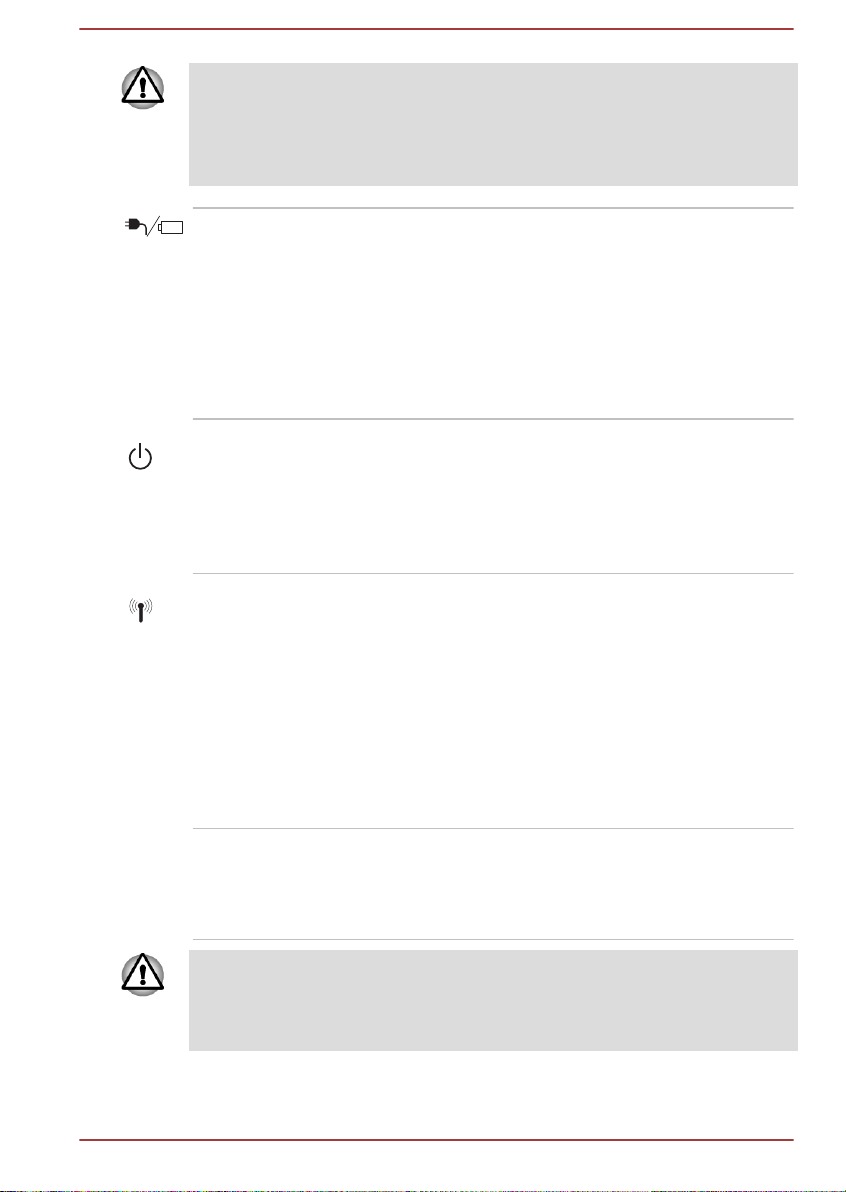
Держите подальше от гнезда запоминающего устройства такие
посторонние металлические предметы, как шурупы, скобки и
скрепки для бумаг. Посторонние металлические предметы могут
вызвать короткое замыкание, что может стать причиной
повреждения, возгорания и, как следствие, тяжелой травмы.
Индикатор
подключения
источника
постоянного тока/
батареи
Индикатор подключения источника
постоянного тока/батареи показывает
состояние питания постоянным током и
заряда батареи. Белый цвет означает полный
заряд батареи и правильное питание от
адаптера переменного тока.
Более подробную информацию об этой
функции см. в разделе Контроль за
состоянием источников питания.
Индикатор питания При включенном компьютере индикатор
питания обычно светится белым. Вместе с
тем, если перевести компьютер в спящий
режим, этот индикатор начнет мигать
янтарным (будет светиться примерно две
секунды и гаснуть на две).
Индикатор
беспроводной связи
Индикатор беспроводной связи светится
янтарным, когда включены функции Bluetooth
и функции подключения к беспроводным
локальным и глобальным сетям.
Обеими функциями – Bluetooth и подключения
к беспроводной локальной сети – оснащаются
некоторые модели.
Модулем подключения к беспроводной
глобальной сети оснащаются некоторые
модели.
Окошко
инфракрасного
приемника
Окно инфракрасного приемника принимает
сигналы пульта дистанционного управления,
который входит в комплект поставки
некоторых моделей.
Модели, в комплектацию которых не входит пульт дистанционного
управления, не имеют инфракрасного приемного устройства,
соответственно дистанционное управление такими моделями с
помощью пульта невозможно.
Руководство пользователя 3-2
Page 52

Вид слева
5
1 2 3 4
На этом рисунке представлена левая сторона компьютера.
Рисунок 3-2 Левая сторона компьютера
1. Разъем защитного замкаблокиратора
2. Гнездо для подключения источника
постоянного тока с напряжением 19 В
3. Гнездо адаптера для подключения
к локальной сети
Внешний вид изделия зависит от приобретенной модели.
Разъем защитного
замка-блокиратора
Чтобы воспрепятствовать похищению
компьютера, аппарат можно прикрепить к
4. Порт универсальной
последовательной шины (USB 3.0)
5. Привод оптических дисков
письменному столу или другому
крупногабаритному предмету защитным
тросом, присоединенным к этому разъему.
Гнездо для
подключения
источника
постоянного тока с
напряжением 19 В
К этому гнезду подключается адаптер
переменного тока, который служит для
снабжения компьютера питанием и зарядки
его батарей. Имейте в виду, что пользоваться
можно адаптером переменного тока только
той модели, которая входила в комплектацию
компьютера на момент его приобретения.
Применение недопустимого адаптера чревато
повреждением компьютера.
Гнездо для
подключения к
локальной сети
Это гнездо служит для подключения к
локальной сети. Адаптер имеет встроенные
средства поддержки следующих стандартов:
Ethernet LAN (10 мегабит в секунду, 10BASET), Fast Ethernet LAN (100 мегабит в секунду,
100BASE-TX) и Gigabit Ethernet LAN (1000
мегабит в секунду, 1000BASE-T). Более
подробную информацию см. в главе Изучаем
основы.
К гнезду для подключения к локальной сети подключайте
только сетевой кабель во избежание повреждения или
неправильной работы аппаратуры.
Руководство пользователя 3-3
Page 53

Порт универсальной
последовательной
шины (USB 3.0)
Имейте в виду, что полностью проверить функциональную
работоспособность всех имеющихся в продаже устройств с
интерфейсом USB не представляется возможным. Исходя из этого,
следует отметить, что отдельные функции того или иного
устройства могут работать некорректно.
В режиме эмуляции интерфейса USB для устаревших систем
порты USB 3.0 могут работать как порты USB 2.0.
Держите подальше от порта USB такие посторонние
металлические предметы, как шурупы, скобки и скрепки для бумаги.
Посторонние металлические предметы могут вызвать короткое
замыкание, что может стать причиной повреждения, возгорания и,
как следствие, тяжелой травмы.
На левой стороне компьютера находятся два
порта универсальной последовательной
шины, соответствующие стандарту USB 3.0.
Порт USB 3.0 соответствует стандарту USB
3.0 и обратно совместим с устройствами USB
2.0.
Привод оптических
дисков
Не поддерживается считывание и запись данных на носители
формата DVD-RAM емкостью 2,6 и 5,2 ГБ.
Компьютер может быть оснащен приводом
DVD Super Multi, Blu-ray™ Combo или Bluray™ Writer.
Вид справа
На следующей иллюстрации показан вид компьютера справа.
Руководство пользователя 3-4
Page 54

Рисунок 3-3 Правая сторона компьютера
1 2 3 4 65 7
3
1. Гнездо для подключения головных
телефонов
2. Гнездо для подключения
микрофона
3. Порт универсальной
последовательной шины (USB 3.0)*
4. Порт выхода HDMI
* Имеется не во всех моделях.
Внешний вид изделия зависит от приобретенной модели.
Гнездо для
подключения
головных
телефонов
Гнездо для
подключения
микрофона
3,5-миллиметровое минигнездо для
подключения головных телефонов позволяет
подключать стереофонические головные
телефоны.
Мини-гнездо диаметром 3,5 мм обеспечивает
подключение стереофонического микрофона
с трехжильным шнуром для ввода звуковых
5. Порт для подключения внешнего
монитора RGB*
6. Вентиляционные отверстия
7. Гнездо телевизионного приемника*
сигналов.
Встроенная звуковая система поддерживает встроенные в
компьютер динамики и микрофон, позволяя также подключить к
соответствующим гнездам внешний микрофон и наушники.
Порт универсальной
последовательной
шины (USB 3.0)
На правой стороне компьютера находятся два
порта универсальной последовательной
шины, соответствующие стандарту USB 3.0.
Порт USB 3.0 соответствует стандарту USB
3.0 и обратно совместим с устройствами USB
2.0.
Порт, помеченный значком , поддерживает
функцию USB Sleep and Charge.
Имейте в виду, что полностью проверить функциональную
работоспособность всех имеющихся в продаже устройств с
интерфейсом USB не представляется возможным. Исходя из этого,
следует отметить, что отдельные функции того или иного
устройства могут работать некорректно.
Руководство пользователя 3-5
Page 55

В режиме эмуляции интерфейса USB для устаревших систем
порты USB 3.0 могут работать как порты USB 2.0.
Держите подальше от порта USB такие посторонние
металлические предметы, как шурупы, скобки и скрепки для бумаги.
Посторонние металлические предметы могут вызвать короткое
замыкание, что может стать причиной повреждения, возгорания и,
как следствие, тяжелой травмы.
Порт выхода HDMI К порту выхода HDMI подключается кабель
стандарта HDMI со штекером типа A.
Порт для
подключения
внешнего монитора
RGB
Вентиляционные
отверстия
Не загораживайте вентиляционные отверстия. Держите подальше
от вентиляционных отверстий такие посторонние металлические
предметы, как шурупы, скобки или скрепки для бумаг. Посторонние
металлические предметы могут вызвать короткое замыкание, что
может стать причиной повреждения, возгорания и, как следствие,
тяжелой травмы.
Аккуратно удалите пыль с поверхности вентиляционных
отверстий с помощью мягкой ткани.
Гнездо
телевизионного
приемника
Данный аналоговый порт стандарта RGB
имеет 15 контактов. Более подробную
информацию о назначении контактов порта
для подключения внешнего монитора RGB см.
в разделе Назначение контактов порта для
подключения внешнего монитора RGB. Этот
порт позволяет подключать к компьютеру
внешний монитор RGB.
Вентиляционные отверстия помогают
избежать перегрева процессора.
Для просмотра телевизионных программ на
компьютере и их записи подключите к
данному порту коаксиальный кабель.
Размеры и форма гнезда телевизионного
приемника зависят от региона. Некоторые
модели оснащаются телевизионным
приемником.
Вид сзади
На следующей иллюстрации показан вид компьютера сзади.
Руководство пользователя 3-6
Page 56
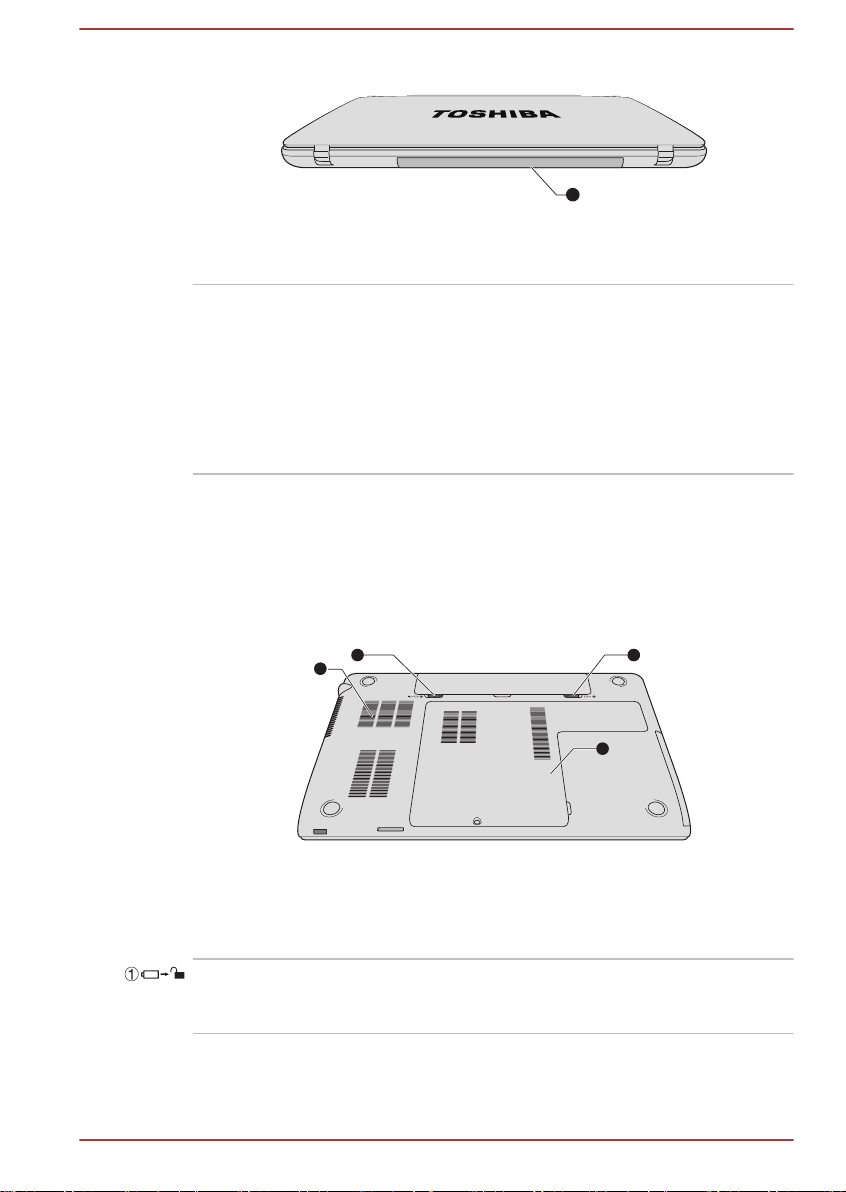
Рисунок 3-4 Вид компьютера сзади
1
1 2
3
4
1. Батарейный источник питания
Внешний вид изделия зависит от приобретенной модели.
Батарейный
источник питания
Вид снизу
На следующей иллюстрации показан вид компьютера снизу. Во
избежание повреждений переворачивать компьютер можно только с
закрытым дисплеем.
Литий-ионный аккумуляторный батарейный
источник питания снабжает компьютер
электроэнергией, когда к нему не подключен
адаптер переменного тока.
Более подробную информацию о том, как
пользоваться батарейным источником
питания и обращаться с ним, см. в разделе
Батарея.
Рисунок 3-5 Вид компьютера снизу
1. Замок батареи
2. Защелка батареи 4. Вентиляционные отверстия
Внешний вид изделия зависит от приобретенной модели.
3. Разъем для установки модуля
памяти
Замок батареи Чтобы высвободить, а затем снять
Руководство пользователя 3-7
батарейный источник питания, сдвиньте замок
в открытое положение.
Page 57

Защелка батареи Чтобы высвободить, а затем снять
аккумуляторную батарею, сдвиньте защелку,
удерживая ее в открытом положении.
Более подробную информацию об
извлечении батарейного источника питания
см. в разделе Батарея.
Разъем для
установки модуля
памяти
Вентиляционные
отверстия
Не загораживайте вентиляционные отверстия. Держите подальше
от вентиляционных отверстий такие посторонние металлические
предметы, как шурупы, скобки или скрепки для бумаг. Посторонние
металлические предметы могут вызвать короткое замыкание, что
может стать причиной повреждения, возгорания и, как следствие,
тяжелой травмы.
Аккуратно удалите пыль с поверхности вентиляционных
отверстий с помощью мягкой ткани.
Разъем для установки модуля памяти
позволяет устанавливать, заменять и удалять
дополнительный модуль памяти.
Емкость модулей памяти зависит от модели.
Фактический полезный объем системной
памяти будет меньше общей емкости
установленных модулей памяти.
См. раздел Дополнительный модуль памяти.
Вентиляционные отверстия помогают
избежать перегрева процессора.
Вид спереди с открытым дисплеем
В данном разделе показан компьютер с открытым дисплеем. Чтобы
открыть дисплей, приподнимите панель дисплея, установив ее под
удобным углом обзора.
Руководство пользователя 3-8
Page 58

Рисунок 3-6 Вид компьютера спереди с открытой панелью дисплея
7
8
11
13
10
9
16
1
11
10
8
12
2
3
4
5 6
17
8
14
15
1
7
1. Антенны для беспроводной связи
10. Шарнирное крепление дисплея
(не видны)*
2. Микрофон* 11. Динамики
3. Инфракрасный передатчик
12. Клавиатура
функции слежения за лицом*
4. Индикатор веб-камеры* 13. Датчик отпечатков пальцев*
5. Веб-камера* 14. Сенсорный выключатель ЖКД (не
виден)
6. Инфракрасный передатчик
15. Устройство Touch Pad
функции слежения за лицом*
7. Экран дисплея 16. Кнопки управления устройством
Touch Pad
8. Кнопка 3D/Eco* 17. Индикатор включения/выключения
устройства Touch Pad
9. Кнопка питания
* Имеется не во всех моделях.
Внешний вид изделия зависит от приобретенной модели.
Антенны для
беспроводной связи
Правовые замечания (модуль подключения к беспроводной локальной
сети)
Более подробную информацию о модуле подключения к
беспроводной локальной сети см. в разделе Правовые замечания».
Некоторые компьютеры этой серии
оснащаются антеннами для подключения к
беспроводной локальной сети/Bluetooth.
Некоторые компьютеры этой серии
оснащаются антеннами для подключения к
беспроводной глобальной сети/WiMAX.
Руководство пользователя 3-9
Page 59

Микрофон Встроенный микрофон позволяет записывать
звуки и использовать их в приложениях.
Более подробную информацию см. в разделе
Звуковая система и видеорежим.
Индикатор вебкамеры
Этот индикатор светится о время работы вебкамеры.
Веб-камера Веб-камера служит для видео- или
фотосъемки с записью отснятого материала
на компьютер. Веб-камерой можно
пользоваться для проведения
видеоконференции с применением
коммуникационной программы.
С помощью специальных программ отснятые
видеоматериалы можно передавать по сети
или использовать в видеоконференциях через
Интернет.
Веб-камерой оснащаются некоторые модели.
На направляйте веб-камеру прямо на солнце.
Не дотрагивайтесь до объектива веб-камеры и не нажимайте
на него. В противном случае возможно ухудшение качества
изображения. Загрязненный объектив протирайте чистящей
салфеткой для очков или другой мягкой тканью.
Инфракрасный
передатчик функции
слежения за лицом
Инфракрасный передатчик функции слежения
за лицом используется веб-камерой, чтобы
отслеживать ваше положение в реальном
времени, что способствует реализации
функции воспроизведения трехмерного
изображения. Этим компонентом оснащается
только модель, поддерживающая не
требующий очков режим трехмерности.
Экран дисплея 39,6-сантиметровый (15,6-дюймовый) экран
ЖКД, возможные значения разрешения:
HD, 1366 пикселей по горизонтали на 768
по вертикали
Имейте в виду, что при работе компьютера от
адаптера переменного тока изображение на
экране встроенного дисплея несколько ярче,
чем при работе от батарейного источника
питания. Такая разница в яркости
объясняется экономией заряда батареи.
Правовые замечания (ЖКД)
Руководство пользователя 3-10
Page 60

Более подробную информацию о ЖКД см. в разделе Правовые
замечания.
Сенсорный
выключатель
дисплея
Этот выключатель определяет положение
панели дисплея и в зависимости от него
включает и выключает компьютер. Так,
например, когда вы закроете панель дисплея,
компьютер перейдет в спящий режим, после
чего выключится, а когда вы после этого ее
откроете, компьютер автоматически не только
включится, но и вернется к той программе, с
которой вы работали перед выключением.
Настройка параметров функции производится
в окне «Электропитание» (Power Options).
Чтобы получить доступ к параметрам
электропитания, щелкните Рабочий стол
(Desktop) -> Desktop Assist -> Панель
управления (Control Panel) -> Система и
безопасность (System and Security) ->
Электропитание (Power Options).
Кнопка 3D/eco Кнопкой 3D оснащаются только некоторые
модели. Нажатием этой кнопки включается и
выключается функция воспроизведения
трехмерного изображения. Эта кнопка также
позволяет включать и выключать
преобразование двухмерного изображения в
трехмерное.
Кнопкой eco оснащаются только некоторые
модели. Нажатием этой кнопки запускается
утилита TOSHBIA eco. Нажатием этой кнопки
включается и выключается режим eco. Когда
режим eco включен, этот значок светится
зеленым. Когда режим eco выключен, этот
значок становится серым.
Наличие этой кнопки зависит от модели
изделия.
Кнопка «Питание» Нажатием этой кнопки включается и
выключается питание компьютера.
Шарнирные
крепления дисплея
Руководство пользователя 3-11
Шарнирное крепление позволяет установить
панель дисплея под удобным углом обзора.
Page 61

Динамики Динамики обеспечивают воспроизведение
системных звуковых сигналов (например, о
разряде батареи) и звука, генерируемого
программным обеспечением.
Клавиатура Встроенная клавиатура оснащена
специальными клавишами ввода цифровых
символов и управления курсором, а также
клавишами и .
Подробные сведения см. в разделе
Клавиатура.
Датчик отпечатков
пальцев
Индикатор
включения/
выключения
устройства Touch
Pad
Устройство Touch
Pad
Кнопки управления
устройством Touch
Pad
Этот датчик позволяет вводить и
распознавать отпечатки пальцев. Более
подробную информацию см. в в разделе
Использование датчика отпечатков
пальцев.
Датчиком отпечатков пальцев оснащаются
некоторые модели.
Двойным касанием этого индикатора
включается и выключается устройство Touch
Pad.
Он также показывает состояние устройства
Touch Pad:
Включено: не светится
Выключено: светится белым
Устройство Touch Pad, расположенное в
центре упора для запястий, служит для
управления курсором на экране. Работать
с устройством Touch Pad предельно просто:
достаточно передвигать по нему палец в том
направлении, куда должен двигаться курсор.
Под устройством Touch Pad находятся две
кнопки, которые действуют аналогично
кнопкам обычной мыши: кнопка,
расположенная слева, служит для выделения
пунктов меню, а также для обработки
выделенных курсором фрагментов текста или
графических объектов; кнопка,
расположенная справа, служит для вывода
меню на экран и для выполнения различных
функций в зависимости от действующего
программного обеспечения.
Руководство пользователя 3-12
Page 62

Пульт дистанционного управления
Пульт дистанционного управления, входящий в комплектацию
некоторых моделей, дает возможность пользоваться некоторыми
функциями компьютера, находясь на расстоянии от него.
Пульт дистанционного управления можно использовать с медиапроигрывателем (например, ArcSoft TV5.0, видеопроигрывателем
TOSHIBA VIDEO PLAYER, проигрывателем дисков Blu-ray TOSHIBA и
т.д.) для воспроизведения дисков и видеоматериалов или для
просмотра и записи телевизионных программ.
Если установлен пакет медиацентра Windows 8, некоторые
кнопки на пульте дистанционного управления нельзя использовать
для работы с ArcSoft TV 5.0.
Подобно тому, как телевизионный пульт дистанционного управления
позволяет управлять приемом телепрограмм и воспроизведением
фильмов, пульт дистанционного управления компьютера помогает
управлять медиапроигрывателем.
С помощью пульта дистанционного управления можно:
переключаться между любыми окнами медиапроигрывателя и
управлять ими;
контролировать воспроизведение видео или прием ТВ-программ;
переводить компьютер в режим сна и выводить аппарат из этого
режима.
Информацию об использовании пульта дистанционного управления, а
также об установке и удалении батарей, см. в разделе
«Использование пульта дистанционного управления» настоящей
главы.
Руководство пользователя 3-13
Page 63

Рисунок 3-7 Пульт дистанционного управления
5
4
2
3
9
8
12
14
17
16
19
25
22
6
7
1
10
11
13
15
18
20
21
23
24
1. Питание 8. Красная кнопка 14. Управление
20. Пауза
каналами/
страницами
2. Запуск 9. Зеленая
кнопка
15. Кнопки со
стрелками и
21. Стоп
кнопка OK
3. Телетекст 10. Желтая
кнопка
4. Записанная
11. Синяя кнопка 17. Повтор 23.
телепередача
5. Программа
12. Назад 18. Пропуск 24. Перемотка
передач
6. Прием
13. Подробнее 19. Запись 25. Перемотка
эфирных
16. Выключение
звука
22. Регулятор
громкости
Воспроизведение
вперед
назад
телепередач
7. Меню DVD
Питание Запуск или завершение работы операционной
системы. Выполняет функцию, аналогичную
функции кнопки питания компьютера. По
умолчанию спящий режим приравнивается к
выключению компьютера. Чтобы настроить
параметры электропитания, щелкните Пуск
(Start) -> Панель управления (Control Panel)
-> Система и безопасность (System and
Security) -> Электропитание (Power
Options). Имеется четыре варианта: Do
nothing (Бездействие), Sleep (Режим сна),
Hibernate (Спящий режим) и Shut down
(Выключение).
Руководство пользователя 3-14
Page 64

Запуск Открывание основного окна
медиапроигрывателя.
Телетекст Переход в режим телетекста или выход из
него.
ТВ-записи Переход на экран «ТВ-записи», если активно
окно ArcSoft TV 5.0.
Программа передач Переход на экран «Электронная программа
передач», если активно окно ArcSoft TV 5.0.
Прием эфирных
телепередач
Переход на экране «Прием эфирных
телепередач», если активно окно ArcSoft TV
5.0.
Меню DVD Включение основного меню фильма на диске
DVD (если такое меню существует).
Красная, зеленая,
желтая и голубая
Переход по ссылке для регистрации. На
некоторых моделях эти кнопки отсутствуют.
кнопки
Вид сзади Отображение предыдущего окна.
Подробнее Эта кнопка выполняет те же функции, что и
вспомогательная (правая) кнопка мыши.
Служит для вызова меню дополнительных
команд и функций.
Следующий канал /
Страница вверх (+) и
Переключение каналов либо переход к началу
или концу страницы.
Предыдущий канал /
Страница вниз (-)
Кнопки со стрелками
и кнопка OK
Кнопки со стрелками: перемещение курсора
между окнами медиапроигрывателя.
Кнопка OK: подтверждение выбора действия
или параметра. Данная кнопка выполняет
функции, аналогичные функциям клавиши
ENTER.
Выключение звука Обеспечивает отключение звука компьютера.
Повтор Перемотка материала назад.
Руководство пользователя 3-15
Page 65

Пропуск Перемотка материала вперед.
Запись Запись и сохранение на жестком диске
указанной ТВ-программы.
Пауза Приостановка воспроизведения аудио- или
видеофайлов либо ТВ-программ (как
транслируемых в режиме реального времени,
так и сохраненных на жестком диске).
Стоп Остановка воспроизведения текущего файла.
Регулятор громкости Повышение и снижение громкости при
просмотре телепередач, воспроизведении
дисков DVD и прослушивании компакт-дисков.
Воспроизведение Начало просмотра выбранного файла.
Перемотка вперед
(FWD)
Перемотка назад
(REW)
Перемотка воспроизводимого материала
(видео, диска, музыки и т.д.) вперед.
Перемотка воспроизводимого материала
(видео, диска, музыки и т.д.) назад.
Использование пульта дистанционного управления
В комплектацию некоторых компьютеров входит пульт дистанционного
управления, позволяющий на расстоянии управлять отдельными
функциями компьютера.
Пульт дистанционного управления рассчитан на работу
только с данным компьютером.
Некоторые программы могут не работать с пультом
дистанционного управления.
Радиус действия пульта дистанционного управления
Направив пульт дистанционного управления на компьютер, нажмите
любую кнопку. Ниже представлены сведения об угле и радиусе
действия пульта дистанционного управления.
Расстояние 5 метров от инфракрасного приемника.
Угол В пределах 30 градусов по горизонтали и 15
градусов по вертикали по отношению к окошку
инфракрасного приемного устройства.
Руководство пользователя 3-16
Page 66

Рисунок 3-8 Радиус действия пульта дистанционного управления
15˚
15˚
5m
30˚
30˚
Внешний вид прилагаемого пульта дистанционного управления
зависит от приобретенной модели.
Даже если пульт дистанционного управления находится в зоне
действия как описано выше, в перечисленных далее случаях в его
работе могут возникать сбои, либо пульт может работать
неправильно.
При наличии препятствия между подключенным к компьютеру
инфракрасным приемником и пультом дистанционного
управления.
При попадании на инфракрасное приемное устройство прямых
солнечных лучей или сильного флуоресцентного света.
При загрязнении окошка инфракрасного приемного устройства
и излучающих элементов пульта дистанционного управления.
При работе поблизости других компьютеров с инфракрасным
пультом дистанционного управления.
При падении заряда батареи.
Установка/удаление батареи
Перед использованием пульта дистанционного управления
установите батарею, входящую в комплект поставки.
Храните батарею в недоступном детям месте. Оказавшись в
ротовой полости ребенка, она может вызвать закупорку
дыхательных путей. В таком случае следует немедленно
обратиться к врачу.
Пользуясь батареей пульта дистанционного управления,
учитывайте следующее:
Используйте батарею только указанного типа.
При установке батареи следите за соблюдением полярности (+
или -).
Руководство пользователя 3-17
Page 67

Не заряжайте, не нагревайте, не разбирайте, не замыкайте
RC6
ir
Made in China
MCE IR Remote Control
Model: G83C000BF116
1x 3V CR2032 Lithium battery
батарею накоротко и не подвергайте ее воздействию
открытого огня.
Не используйте полностью разряженные батареи и батареи с
истекшим рекомендованным сроком эксплуатации.
Не используйте одновременно батареи различного типа, а
также батареи с разной степенью заряда.
Не храните батареи вместе с украшениями, шпильками для
волос и другими металлическими изделиями.
При хранении и перед утилизацией отработавших батарей
закрывайте контакты (+ и -) изоляционным лентой во
избежание короткого замыкания.
Несоблюдение данных требований может повлечь за собой
нагревание, протечку и взрыв батарей и стать причиной ожогов
или травм. В случае попадания на кожу или одежду электролита
немедленно промойте пораженный участок чистой водой. При
попадании электролита в глаза немедленно промойте их чистой
водой и обратитесь к врачу. Не прикасайтесь голыми руками к
электролиту, оказавшемуся на инструментах или устройствах.
Для его удаления используйте ткань или бумажную салфетку.
После того, как поставляемая в комплекте с пультом дистанционного
управления батарея будет разряжена, ее следует заменить новой
имеющейся в продаже батареей CR2032. Использование батарей
других типов недопустимо.
Установка и замена батареи
1. Снимите крышку батарейного отсека сзади пульта
дистанционного управления.
2. Выдвиньте батарею из батарейного отсека.
Рисунок 3-9 Установка/замена батареи
3. Вставьте новую батарею на место. При установке батареи
соблюдайте полярность. Продвиньте ее, чтобы она вошла в
батарейный отсек.
Руководство пользователя 3-18
Page 68

4. Надежно закройте крышку батарейного отсека.
Внутренние аппаратные компоненты
В этом разделе рассказывается о внутренних аппаратных
компонентах компьютера.
Технические характеристики могут меняться в зависимости от модели.
Центральный
процессор (ЦП)
Правовые замечания (центральный процессор)
Более подробную информацию о центральном процессоре см. в
разделе Правовые замечания.
Тип процессора зависит от модели.
Чтобы узнать, каким процессором оснащена
ваша модель, запустите средство диагностики
ПК Toshiba PC Diagnostic Tool, щелкнув
Рабочий стол (Desktop) -> Desktop Assist ->
Поддержка и восстановление (Support &
Recovery) -> Средство диагностики ПК (PC
Diagnostic Tool).
Жесткий диск или
твердотельный
накопитель
В настоящем руководстве термин «жесткий диск»
употребляется также по отношению к твердотельному
накопителю, если не указано иное.
Твердотельный накопитель представляет собой высокоемкий
носитель данных, в котором вместо магнитных дисков,
применяемых в жестких дисках, используется твердотельная
память.
В некоторых необычных условиях продолжительного
неиспользования и/или воздействия высоких температур в работе
твердотельного накопителя возможны ошибки хранения данных.
Объем жесткого диска зависит от модели.
Чтобы узнать, каким жестким диском или
твердотельным накопителем оснащена ваша
модель, запустите средство диагностики ПК
Toshiba PC Diagnostic Tool, щелкнув Рабочий
стол (Desktop) -> Desktop Assist ->
Поддержка и восстановление (Support &
Recovery) -> Средство диагностики ПК (PC
Diagnostic Tool).
Обратите внимание на то, что часть общей
емкости жесткого диска зарезервирована как
пространство для администрирования.
Руководство пользователя 3-19
Page 69

Правовые замечания (емкость жесткого диска)
Более подробную информацию о емкости жесткого диска см. в
разделе Правовые замечания.
Батарея RTC Внутренняя энергонезависимая батарея
служит для снабжения питанием системных
часов реального времени (RTC) и календаря.
Видеопамять Видеопамять является частью графического
адаптера компьютера и служит для хранения
изображений, выводимых на дисплей.
Емкость доступной видеопамяти зависит от
системной памяти компьютера.
Рабочий стол (Desktop) -> Desktop Assist ->
Панель управления (Control Panel) ->
Оформление и персонализация
(Appearance and Personalization) -> Экран
(Display) -> Настройка разрешения экрана
(Adjust resolution).
Чтобы проверить объем видеопамяти,
нажмите кнопку Дополнительные
параметры (Advanced Settings) в окне
«Разрешение экрана» (Screen Resolution).
Правовые замечания (основная системная память)
Более подробную информацию о памяти (основной системной) см. в
разделе Правовые замечания.
Контроллер дисплея Контроллер дисплея преобразует
программные команды в аппаратные, которые
включают или выключают определенные
области экрана.
Контроллер дисплея также управляет
видеорежимом, который использует
стандартные правила для управления
разрешающей способностью экрана и
максимальным количеством одновременно
отображаемых цветов. Поэтому программы,
написанные для конкретного видеорежима,
могут запускаться на любом компьютере,
который поддерживает данный режим.
Правовые замечания (графический процессор (ГП))
Руководство пользователя 3-20
Page 70

Более подробную информацию о графическом процессоре (ГП) см. в
разделе Правовые замечания.
Управление графикой
В некоторых моделях, оснащенных видеосистемой NVIDIA, может
быть реализована технология NVIDIA® Optimus™.
Технология NVIDIA® Optimus™ интеллектуально оптимизирует
производительность ноутбука, выполняя плавное переключение
между отдельным графическим процессором NVIDIA, используемым,
когда необходима максимальная производительность при работе с
графикой, и интегрированной графической микросхемой Intel,
применяемой, когда требуется увеличить время работы от батареи.
Переключение происходит автоматически и не требует перезапуска
компьютера пользователем.
В меню «Управление параметрами 3D» (Manage 3D Settings) панели
управления NVIDIA можно задать глобальные настройки параметров
отображения трехмерной графики и создать исключения для
отдельных программ. Исключения будут применяться автоматически
каждый раз при запуске указанных программ.
Рекомендуется использовать параметры технологии NVIDIA
Optimus по умолчанию.
Если после изменения параметров программа не работает
нормально, восстановите настройки параметров,
используемые по умолчанию.
Если после изменения параметров программа не работает
нормально, восстановите значение параметра
Предпочитаемый графический процессор (Preferred
graphics processor), используемое по умолчанию.
При использовании некоторых программ для воспроизведения
видеофайлов воспроизведение возможно только в том случае,
если во вкладке «Параметры программ» (Program Settings) в
качестве предпочитаемого графического процессора указана
«Встроенная графическая система» (Integrated Graphics).
Чтобы получить доступ к вкладке «Параметры программ»
(Program Settings), щелкните «Панель управления NVIDIA»
(NVIDIA Control Panel) -> «Управление параметрами 3D» (Manage
3D settings) -> «Параметры программ» (Program Settings).
Чтобы запустить панель управления NVIDIA, щелкните Рабочий стол
(Desktop) -> Desktop Assist -> Панель управления (Control Panel) ->
Оборудование и звук (Hardware and Sound) -> Панель управления
NVIDIA (NVIDIA Control Panel).
Руководство пользователя 3-21
Page 71

Более подробную информацию о системе панели управления NVIDIA
см. в справке по панели управления NVIDIA. Чтобы получить доступ к
ней, в главном меню выберите Справка (Help), а затем – Справка
панели управления NVIDIA (NVIDIA Control Panel Help).
На модели Optimus устанавливаются драйверы дисплея двух видов:
«Графический драйвер Intel® HD» и «Графический драйвер NVIDIA
XXX.XX».
Не удаляйте видеодрайверы с помощью команды «Удалить
программу» (Uninstall Program) панели управления.
Если необходимо удалить драйвер дисплея, выполните следующие
действия:
1. Удалите «Графический драйвер NVIDIA XXX.XX».
2. Затем удалите «Графический драйвер Intel® HD».
Технология энергосбережения дисплея Intel
В модели, оснащенной графическим процессором Intel, может быть
реализована технология энергосбережения дисплея, обеспечивающая
снижение потребления электроэнергии компьютером благодаря
оптимизации контрастности изображения на встроенном
жидкокристаллическом дисплее.
Этим средством можно воспользоваться, если компьютер:
работает с использованием электропитания от батарей;
использует только встроенный жидкокристаллический дисплей.
По умолчанию технология энергосбережения дисплея включена. При
желании ее можно выключить.
Выключить технологию энергосбережения дисплея можно на панели
управления графикой и мультимедиа Intel®.
Получить доступ к этой панели управления можно следующим
способом:
Щелкните правой кнопкой мыши на рабочем столе и выберите
пункт Графические характеристики (Graphics Properties).
На этой панели управления:
1. Щелкните Питание (Power).
2. В ниспадающем меню в разделе Источник питания (Power
Source) выберите От батареи (On battery).
3. Снимите флажок Технология энергосбережения дисплея
(Display Power Saving Technology).
4. Нажмите кнопку OK.
Если вы желаете включить эту функцию, в описанных выше условиях
установите флажок Технология энергосбережения дисплея
(Display Power Saving Technology).
®
Руководство пользователя 3-22
Page 72

Контроль за состоянием источников питания
Условия электропитания
Рабочие возможности компьютера и состояние заряда батареи
зависят от условий электропитания: подключен ли адаптер
переменного тока, каков уровень заряда батарейного источника
питания.
Световой индикатор в приведенной ниже таблице соответствует
индикатору подключения источника постоянного тока/
батареи.
Питание
включено
Адаптер
переменного тока
подключен
Адаптер
переменного тока
не
подключен
Батарея
полностью
заряжена
Батарея
заряжена
частично или
разряжена
Остаточный
заряд батареи
выше
критически
низкого уровня
Остаточный
заряд батареи
ниже
критически
низкого уровня
• Компьютер
работает
• Батарея не
заряжается
• Индикатор:
светится белым
• Компьютер
работает
• Идет зарядка
• Индикатор:
светится янтарным
• Компьютер
работает
• Индикатор: не
светится
• Компьютер
работает
• Индикатор: мигает
янтарным
Питание
выключено
(устройство не
работает)
• Батарея не
заряжается
• Индикатор:
светится белым
• Идет быстрая
зарядка
батареи
• Индикатор:
светится
янтарным
Батарея
разряжена
Руководство пользователя 3-23
Компьютер
выключается
Page 73

Индикатор подключения источника постоянного тока/батареи
По индикатору подключения источника постоянного тока/батареи
проверьте состояние заряда батареи и подключенного адаптера
переменного тока. Возможны следующие показания индикатора:
Мигает янтарным Заряд батареи снижен: зарядите ее,
подключив адаптер переменного тока.
Свидетельствует о наличии проблем с
подачей питания. Прежде всего,
попробуйте подключить адаптер
переменного тока к другой электрической
розетке. Если это не обеспечит
устранение неполадки, обратитесь к
продавцу оборудования.
Янтарный Адаптер переменного тока подключен,
батарея заряжается.
Белый Адаптер переменного тока подключен,
батарея полностью заряжена.
Не светится Во всех остальных случаях индикатор не
светится.
При перегреве батарейного источника питания в процессе зарядки
зарядка прекращается и загорается индикатор подключения
источника постоянного тока/батареи. После охлаждения
батарейного источника питания до нормальной температуры
зарядка возобновляется независимо от того, включено ли питание
компьютера или выключено.
Индикатор питания
О состоянии питания компьютера свидетельствует индикатор
питания:
Белый Питание поступает на включенный
компьютер.
Мигает янтарным Компьютер находится в режиме сна, для
поддержания которого питания (от адаптера
переменного тока или батареи) достаточно. В
режиме сна этот индикатор на секунду
загорается и на две секунды выключается.
Не светится Во всех остальных случаях индикатор не
светится.
Руководство пользователя 3-24
Page 74

Технические характеристики
В данном разделе приводятся краткие технические характеристики
компьютера.
Габариты
Размер Приблизительно 385 (ш) x 252.5 (г) x 27.6/33.5 (в)
миллиметров
(без учета выступающих за корпус деталей).
Габариты могут меняться в зависимости от
приобретенной модели.
Требования к окружающей среде
Условия Температура
окружающего
воздуха
Эксплуатация От 5 до 35 °C От 20 до 80 % (без
Хранение От -20 до 60 °C От 10 до 90 % (без
Температура по
влажному
термометру
Условия Высота (над
Эксплуатация От -60 до 3000
Хранение От -60 до 10 000
Не выше 29 °C
уровнем моря)
метров
(максимум) метров
Требования к питанию
Адаптер переменного
тока
Относительная
влажность
конденсации)
конденсации)
100–240 В перем. тока
50 или 60 Гц (циклов в секунду)
Компьютер 19 вольт постоянного тока
Руководство пользователя 3-25
Page 75

Назначение контактов порта для подключения
610
1
5
15
11
внешнего монитора RGB
Контакт Название
Описание I/O
сигнала
1 CRV Видеосигнал красного цвета O
2 CGV Видеосигнал зеленого цвета O
3 CBV Видеосигнал синего цвета O
4 Резерв Резерв
5 GND Земля
6 GND Земля
7 GND Земля
8 GND Земля
9 +5 В Электропитание
10 GND Земля
11 Резерв Резерв
12 SDA Сигнал данных I/O
13 HSYNC Сигнал горизонтальной
O
синхронизации
14 VSYNC Сигнал вертикальной
O
синхронизации
15 SCL Сигнал синхронизации O
I/O (I): ввод в компьютер
I/O (O): вывод из компьютера
Шнур питания от сети переменного тока и соединительные разъемы
Штепсель шнура питания от сети переменного тока должен быть
совместим с розетками различных международных стандартов и
соответствовать стандартам страны/региона, в которой он
используется. Все шнуры должны соответствовать указанным ниже
спецификациям:
Руководство пользователя 3-26
Page 76

Сечение провода:
не менее 0,75 мм
2
Номинальный
не менее 2,5 ампер
ток:
Сертифицирующие ведомства
Китай: CQC
США и Канада: UL и CSA
№ 18 AWG, тип SVT или SPT-2
Австралия: AS
Япония: DENANHO
Европа:
Австрия: OVE Италия: IMQ
Бельгия: CEBEC Нидерланды: KEMA
Дания: DEMKO Норвегия: NEMKO
Финляндия: FIMKO Швеция: SEMKO
Франция: LCIE Швейцария: SEV
Германия: VDE Великобритания: BSI
Шнуры питания, предназначенные для Западной Европы, должны
состоять из двух жил, принадлежать к типу VDE и отвечать
спецификации H05VVH2-F или H03VVH2-F. Трехжильные шнуры
питания должны принадлежать к типу VDE и отвечать спецификации
H05VV-F.
Шнуры питания, предназначенные для США и Канады, должны быть
оснащены двухконтактной вилкой конфигурации 2-15P (250 В) или
1-15P (125 В) либо трехконтактной вилкой конфигурации 6-15P (250 В)
или 5-15P (125 В) согласно Национальным правилам
электробезопасности США и положениям Части II Правил
электробезопасности Канады.
На приведенных ниже иллюстрациях представлена конфигурация
вилок шнуров питания, предназначенных для США и Канады, а также
для Великобритании, Австралии, Китая и стран Западной Европы.
Руководство пользователя 3-27
Page 77

США
Великобритания
Утверждено UL
Австралия
Утверждено AS
Канада
Утверждено CSA
Утверждено BS
Европа
Утверждено соответствующим
ведомством
Китай
Утверждено CCC
Руководство пользователя 3-28
Page 78

Изучаем основы
В этой главе рассказывается об основных приемах работы на
компьютере и о мерах предосторожности, которые необходимо
соблюдать при эксплуатации аппарата.
Клавиатура
Клавиатура компьютера в любой из ее возможных раскладок
совместима с расширенной 104/105-клавишной клавиатурой: все
функции последней выполняются нажатием тех или иных сочетаний
клавиш.
Число клавиш клавиатуры зависит от страны или региона, для
которых предназначен ваш компьютер. В продаже имеются
компьютеры, оснащенные клавиатурами для целого ряда языков.
Существуют различные типы клавиш: алфавитно-цифровые,
функциональные, программируемые и специальные клавиши
Windows.
Ни в коем случае не следует снимать насадки с клавиш во
избежание повреждения находящихся под ними деталей
клавиатуры.
Глава 4
Индикаторы клавиатуры
На приведенной далее иллюстрации показано расположение
индикатора CAPS LOCK и индикатора NUM LOCK, указывающих на
следующие состояния:
Если индикатор CAPS LOCK светится, то любой буквенный
символ вводится с клавиатуры в верхнем регистре.
Когда светится индикатор NUM LOCK, с помощью десяти клавиш
можно вводить цифры.
Руководство пользователя 4-1
Page 79

Рисунок 4-1 Индикаторы клавиатуры
1
2
1. Индикатор CAPS LOCK 2. Индикатор NUM LOCK
CAPS LOCK Этот индикатор светится зеленым, когда
буквенные клавиши зафиксированы в
верхнем регистре.
NUM LOCK Когда светится индикатор NUM LOCK,
находящиеся на клавиатуре клавиши с
цифрами можно использовать для ввода
цифр.
Функциональные клавиши
Функциональные клавиши (F1–F12) – это двенадцать клавиш в
верхней части клавиатуры.
Клавиша FN используется в сочетании с другими клавишами. Эти
сочетания называются программируемыми клавишами. Комбинации
программируемых клавиш служат для включения, отключения или
настройки определенных функций.
Имейте в виду, что отдельные программы могут отключать
программируемые клавиши или изменять их действие. Кроме того,
при выходе компьютера из режима сна настройки программируемых
клавиш не сохраняются.
Можно настроить режим функциональных клавиш, выбрав «Режим
специальных функций» или «Стандартный режим F1–F12». См.
раздел, посвященный утилите TOSHIBA System Settings.
Функциональными клавишами можно включать и выключать
определенные функции компьютера. Доступ к функциям
осуществляется посредством нажатия соответствующих
функциональных клавиш.
Руководство пользователя 4-2
Page 80

Режим
специальных
Стандартный
режим F1-F12
Функция
функций
F1 FN + F1 Открывание файла справки,
прилагаемого к программному
обеспечению.
F2 FN + F2 Пошаговое снижение яркости
панели дисплея компьютера.
F3 FN + F3 Пошаговое повышение яркости
панели дисплея компьютера.
F4 FN + F4 Смена активного устройства
отображения.
Чтобы воспользоваться
одновременным режимом работы,
необходимо установить такое
разрешение внутренней панели
дисплея, которое соответствует
разрешению внешнего устройства
отображения.
F5 FN + F5 Включение и выключение
устройства Touch Pad.
F6 FN + F6 Перемотка материала назад.
F7 FN + F7 Воспроизведение или пауза
материала.
F8 FN + F8 Перемотка материала вперед.
F9 FN + F9 Снижение громкости компьютера.
F10 FN + F10 Повышение громкости компьютера.
F11 FN + F11 Включение и выключение звука.
F12 FN + F12 Включение и выключение режима
полета.
FN + 1 FN + 1 Уменьшение размера значков на
рабочем столе или размера
шрифта в окнах поддерживаемых
приложений.
FN + 2 FN + 2 Увеличение размера значков на
рабочем столе или размера
шрифта в окнах поддерживаемых
приложений.
Руководство пользователя 4-3
Page 81
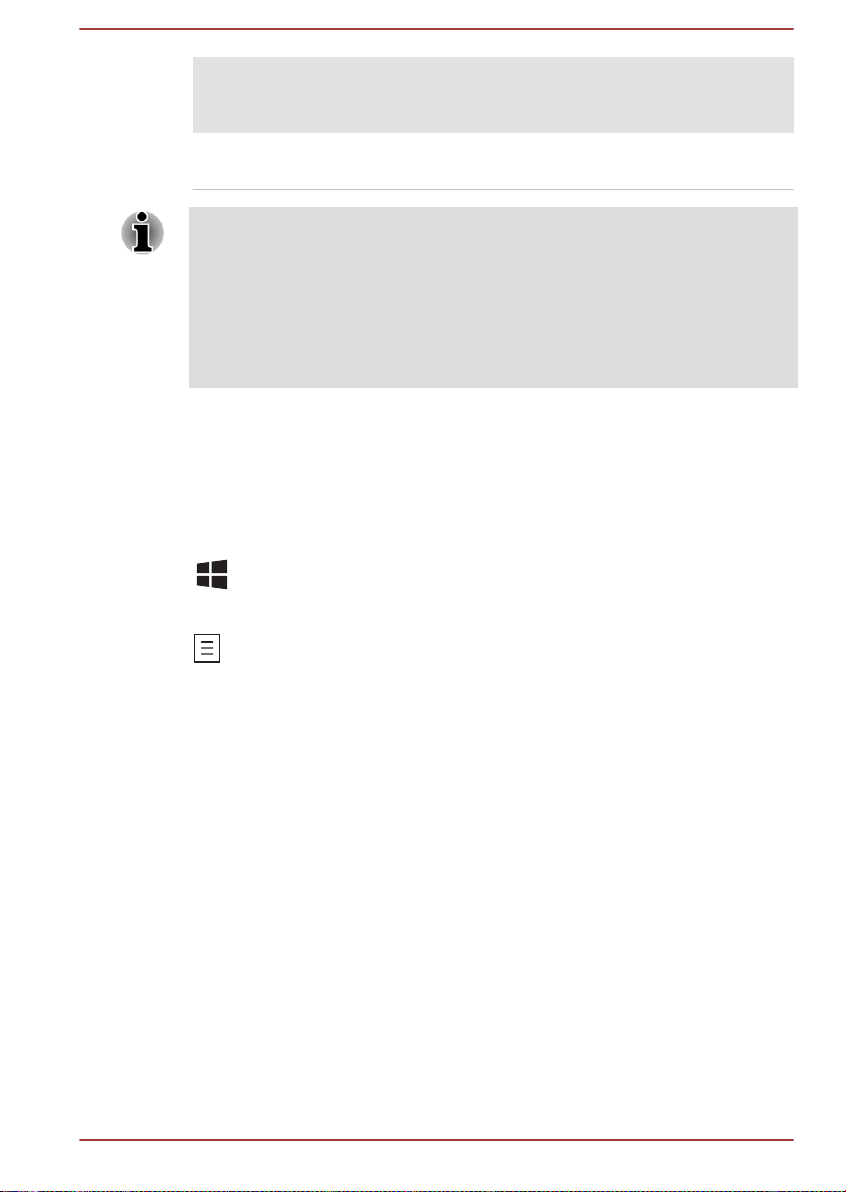
Режим
специальных
функций
FN + пробел FN + пробел Смена разрешения экрана
Активация некоторых функций сопровождается отображением
уведомлений на краях экрана.
Эти уведомления выключены на заводе по умолчанию. Их можно
включить в приложении TOSHIBA Function Key.
Чтобы получить к нему доступ, щелкните Рабочий стол (Desktop)
-> Desktop Assist -> Средства и утилиты (Tools & Utilities) ->
TOSHIBA Function Key.
Стандартный
режим F1-F12
Функция
дисплея.
Специальные клавиши Windows
На клавиатуре имеются две клавиши, выполняющие специальные
функции в операционной системе Windows: клавиша «Пуск» (Start)
активирует экран запуска, а клавиша приложения имеет те же
функции, что и правая кнопка мыши.
Эта клавиша активирует экран запуска.
Эта клавиша выполняет те же функции, что и правая кнопка мыши.
Ввод символов ASCII
Некоторые символы ASCII нельзя ввести с обычной клавиатуры, но
можно путем ввода соответствующих кодов ASCII.
1. Удерживайте клавишу ALT в нажатом положении.
2. С помощью панели для ввода цифр введите код ASCII нужного
символа.
3. Отпустите клавишу ALT - символ ASCII появится на экране
дисплея.
Использование датчика отпечатков пальцев
Компьютер оснащен утилитой Fingerprint для регистрации и
распознавания характеристик отпечатков пальцев. После ввода
идентификатора и пароля в устройство авторизации по отпечаткам
пальцев необходимость ввода пароля с клавиатуры отпадает.
Средства распознавания отпечатков пальцев позволяют совершать
перечисленные ниже действия.
Руководство пользователя 4-4
Page 82

Вход в операционную систему Windows с запуском браузера
1
1
Internet Explorer, который откроет защищенную титульную
страницу.
Шифрование/расшифровка файлов и папок во избежание доступа
к ним посторонних.
Разблокировка заставки, защищенной паролем.
Автоматический ввод пароля пользователя (а также пароля
доступа к жесткому диску/твердотельному накопителю, если
таковой задан) при загрузке компьютера (аутентификация перед
загрузкой).
Функция единого входа
Чтобы пользоваться функцией идентификации по отпечаткам
пальцев, ваш компьютер должен быть оборудован модулем
распознавания отпечатков пальцев.
Как проводить пальцем по поверхности датчика
Чтобы свести к минимуму сбои при выполнении процедуры
авторизации, соблюдайте приведенные далее рекомендации, проводя
пальцем по поверхности датчика при регистрации отпечатка и
прохождении авторизации:
Совместите верхний сустав пальца с центром поверхности датчика.
Слегка дотроньтесь до поверхности датчика и перемещайте палец на
себя до тех пор, пока вся поверхность не окажется открытой. Следите
за тем, чтобы центральная область пальца находилась на датчике.
На приведенных далее иллюстрациях показан рекомендованный
способ проводки пальцем по поверхности датчика отпечатков.
Рисунок 4-5 Проводка пальца
1. Датчик
Не напрягайте палец, проводя им по поверхности датчика, не
нажимайте на датчик, следите за тем, чтобы центральная
область пальца касалась поверхности датчика. Несоблюдение
любого из этих правил может помешать распознаванию
отпечатка.
Руководство пользователя 4-5
Page 83

Прежде чем провести пальцем по поверхности датчика,
проследите за тем, чтобы центральный завиток проходил по
центральной оси датчика.
Если провести пальцем по поверхности датчика слишком
быстро или слишком медленно, возможен сбой при
распознавании, поэтому следите за скорости движения пальца,
соблюдая указания на экране.
Замечания относительно датчика отпечатков пальцев
Пользуясь датчиком отпечатков пальцев, обратите внимание на
изложенные далее замечания. Несоблюдение изложенных здесь мер
предосторожности может привести к повреждению или отказу датчика,
сбою при распознавании отпечатков пальцев или снижению точности
работы датчика.
Во избежание царапин на поверхности датчика не дотрагивайтесь
до нее ногтями, а также любыми жесткими или острыми
предметами.
Не нажимайте на датчик с силой.
Не касайтесь датчика влажными пальцами или любыми
влажными предметами, держите поверхность датчика сухой,
избегайте попадания на нее водяного пара.
Не дотрагивайтесь до датчика грязными пальцами, так как
мельчайшие частицы пыли или грязи могут поцарапать
поверхность.
Не наклеивайте на поверхность датчика самоклеющиеся
этикетки, не пишите на ней.
Не дотрагивайтесь до поверхности датчика пальцем или любым
предметом, несущим в себе заряд статического электричества.
Прежде чем провести пальцем по поверхности датчика для
регистрации или распознавания отпечатка, примите изложенные
далее меры предосторожности.
Тщательно вымойте и вытрите руки.
Снимите с пальцев заряд статического электричества,
дотронувшись до любого металлического предмета. Заряд
статического электричества - одна из самых распространенных
причин отказа датчика, особенно при сухой погоде.
Протирайте датчик безворсовой тканью, не пользуясь при это
моющими средствами или химикатами любого рода.
Руководство пользователя 4-6
Page 84

Во избежание сбоев при регистрации или распознавании
отпечатков пальцев следите за тем, чтобы пальцы при
регистрации не были
пропитанными влагой или набухшими, например, после
приема ванны;
поврежденными или пораненными;
влажными;
грязными или сальными;
с сильно высохшей кожей.
Для повышения результативности распознавания отпечатков пальцев
соблюдайте изложенные далее рекомендации:
Зарегистрируйте отпечатки двух или нескольких пальцев.
При неоднократных сбоях в ходе распознавания дополнительно
зарегистрируйте отпечатки других пальцев.
Следите за состоянием своих пальцев: любые изменения,
происшедшие после регистрации отпечатков (например, ранки и
порезы, огрубение кожи, а также сильно высохшая, влажная,
загрязненная, засаленная, пропитанная влагой или набухшая
кожа пальцев), могут снизить точность распознавания. Причинами
ее снижения могут стать и потертости на кончиках пальцев, а
также если пальцы похудели или растолстели.
Отпечатки пальцев отличаются друг от друга, и каждый из них
уникален, поэтому следите за тем, чтобы процедуру
распознавания проходили только зарегистрированные отпечатки.
Следите за положением пальца на поверхности датчика и за
скоростью его перемещения по ней - см. предыдущую схему.
Датчик отпечатков пальцев представляет собой устройство,
сравнивающее и анализирующее уникальные свойства
отпечатков пальцев. Случается, что пользователям не удается
зарегистрировать отпечатки своих пальцев из-за уникальных
особенностей последних.
Результативность распознавания зависит от пользователя.
Замечания относительно утилиты Fingerprint
Если файл шифруется с применением функции EFS (Encryption
File System) операционной системы Windows , то дополнительное
его шифрование с помощью данной программы невозможно.
Данные об отпечатках пальцев и зарегистрированную
информацию можно сохранить с помощью функции
автоматического ввода паролей в IE.
Воспользуйтесь пунктом «Импорт/экспорт» (Import/Export)
главного меню утилиты TOSHIBA Fingerprint.
Более подробную информацию см. также в файле справки
утилиты, управляющей датчиком отпечатков пальцев, доступ к
которому можно получить, щелкнув пункт ? в главном меню
утилиты TOSHIBA Fingerprint.
Руководство пользователя 4-7
Page 85

Ограничения утилиты Fingerprint
Корпорация TOSHIBA не гарантирует абсолютную точность и
безошибочность распознавания отпечатков пальцев, а равно и
неизменно точный отсев несанкционированных пользователей.
Корпорация TOSHIBA не несет ответственности за какие бы то ни
было сбои, а равно и за любого рода ущерб, понесенный в результате
применения данного устройства распознавания отпечатков пальцев
или его программного обеспечения.
Датчик отпечатков пальцев представляет собой устройство,
сравнивающее и анализирующее уникальные свойства
отпечатков пальцев. Случается, что пользователям не
удается зарегистрировать отпечатки своих пальцев из-за
уникальных особенностей последних.
Результативность распознавания зависит от пользователя.
Первоначальная регистрация отпечатков пальцев
Пользуясь функцией авторизации по отпечаткам пальцев впервые,
выполните изложенные далее действия.
В ходе работы система идентификации по отпечаткам
пальцев использует те же самые имя пользователя и пароль,
которые зарегистрированы в операционной системе Windows.
Если пароль для Windows не зарегистрирован, необходимо это
сделать, прежде чем приступать к регистрации отпечатков
пальцев.
Данная модель датчика оснащена памятью, емкости которой
хватает для сохранения не менее двадцати образцов
отпечатков пальцев. Не исключено, что можно
зарегистрировать и больше образцов отпечатков в
зависимости от того, как пользоваться памятью датчика.
1. Щелкните Рабочий стол (Desktop) -> Desktop Assist ->
Средства и утилиты (Tools & Utilities) -> Утилита Fingerprint
(Fingerprint Utility).
2. Отобразится окно Внести (Enroll). Введите пароль текущей
учетной записи в поле Пароль Windows (Windows Password).
Если пароль Windows не установлен, вам будет предложено
установить новый пароль для входа в систему. Затем нажмите
кнопку Далее (Next).
3. Щелкните значок незарегистрированного пальца, который
желаете зарегистрировать, и нажмите кнопку Далее (Next).
4. Отобразится окно с инструкциями по процедуре регистрации.
Внимательно прочтите их, затем нажмите кнопку Далее (Next).
Руководство пользователя 4-8
Page 86

5. На экран будет выведено окно «Пробное сканирование»
(Scanning Practice). Здесь можно попрактиковаться, проводя
пальцем по поверхности датчика, чтобы убедиться в
правильности выполнения этого действия. Завершив пробное
сканирование отпечатка пальца, нажмите кнопку Далее (Next).
6. Проложите один и тот же палец три раза. Если сканирование
опечатка пальца будет выполнено успешно, будет выведено
сообщение: «Регистрация выполнена успешно! (Enrollment
succeeded!) Сохранить этот отпечаток? (Do you want to save this
fingerprint?)» Нажмите кнопку OK.
7. Будет выведено следующее сообщение: «Настоятельно
рекомендуется внести еще один отпечаток пальца. (It’s strongly
recommended you enroll one more fingerprint.)» Нажмите кнопку OK
и повторите действия 3, 4, 5 и 6 с другим пальцем.
Настоятельно рекомендуется зарегистрировать не менее
двух отпечатков пальцев.
Повторная регистрация одного отпечатка пальца, даже под
другой учетной записью пользователя, не допускается.
Удаление данных об отпечатках пальцев
Данные об отпечатках пальцев сохраняются в специальном
энергонезависимом запоминающем устройстве, встроенном в датчик
отпечатков. При передаче компьютера другому лицу или утилизации
аппарата любым способом рекомендуется удалить данные о ваших
отпечатках пальцев в изложенном далее порядке:
Удаление данные об отпечатках пальцев пользователя,
который в настоящее время вошел в систему
1. В главном меню утилиты TOSHIBA Fingerprint выберите пункт
Регистрация отпечатка пальца (Fingerprint Enroll).
2. В окне Регистрация отпечатка пальца (Fingerprint Enroll)
можно удалить данные об отпечатках пальцев пользователя,
который в настоящее время вошел в систему. Щелкните
зарегистрированный палец, который хотите удалить. На экране
появится сообщение: «Удалить?» (Do you want to delete?) ,
нажмите кнопку OK. Если вы хотите удалить другие отпечатки
пальцев, повторите это действие. Если зарегистрирован только
один отпечаток пальца, появится сообщение «Требуется по
крайней мере один отпечаток пальца» (At least one fingerprint is
required.) после нажатия кнопки OK. Удаление единственного
отпечатка пальца не допускается.
3. Нажмите кнопку Закрыть (Close).
4. На экране появится сообщение «Выйти?» (Do you want to quit?) .
Нажмите кнопку OK. Снова откроется главное меню TOSHIBA
Fingerprint.
Руководство пользователя 4-9
Page 87

Удаление отпечатков пальцев всех пользователей
1. В главном меню утилиты распознавания отпечатков пальцев
TOSHIBA щелкните Запуск от имени администратора (Run as
administrator).
2. Откроется окно контроля учетных записей. Нажмите кнопку Да
(Yes).
3. Приложите зарегистрированный палец.
4. Выберите вариант управление отпечатками пальцев
(Fingerprint Management).
5. На экране отобразится перечень с информацией об отпечатках
пальцев всех пользователей. Щелкните данные о
зарегистрированных отпечатках пальцев, которые хотите
удалить, и нажмите кнопку Удалить выбранные элементы
(Delete Selected Items).
6. На экране появится сообщение «Удалить выбранные отпечатки
пальцев?» (Do you want to delete the selected fingerprints?).
Нажмите кнопку OK.
7. Нажмите кнопку Закрыть (Close).
8. На экране появится сообщение «Выйти?» (Do you want to quit?) .
Нажмите кнопку OK. Снова откроется главное меню TOSHIBA
Fingerprint.
Вход в операционную систему Windows с идентификацией по отпечатку пальца
Авторизация по отпечатку пальца позволяет войти в Windows вместо
обычного ввода имени пользователя и пароля.
Такой способ, устраняющий процедуру выбора пользователя,
особенно удобен, когда на одних и тех же компьютерах работает
много пользователей.
Порядок идентификации по отпечатку пальца
1. Включите компьютер.
2. На экран будет выведено окно «Авторизация для входа в
систему» (Logon Authorization). Проведите по поверхности датчика
любым из зарегистрированных пальцев. Если авторизация
пройдет успешно, будет выполнен вход пользователя в
операционную систему Windows.
Если авторизация по отпечатку пальца завершилась неудачно,
войдите в Windows, введя пароль.
При сбое в ходе авторизации или неудачном распознавании по
истечении определенного промежутка времени на экран
выводится предупреждающее сообщение.
Руководство пользователя 4-10
Page 88

Аутентификация по отпечатку пальца перед загрузкой и функция единого входа
Общая информация об аутентификации по отпечатку
пальца перед загрузкой
Загрузка системы с аутентификацией по отпечатку пальца избавляет
от необходимости вводить пароль с клавиатуры.
Если вы не желаете пользоваться аутентификацией по отпечатку
пальца при загрузке, предпочитая вводить пароль с клавиатуры,
следуйте инструкциям на экране при появлении на экране окна
«Аутентификация в системе по отпечатку пальца» (Fingerprint System
Authentication). На экране появится окно ввода пароля с клавиатуры.
Прежде чем пользоваться функцией аутентификации по
отпечатку пальца перед загрузкой и ее расширенными
возможностями, позволяющими идентифицировать
пользователя по отпечаткам пальцев при включенном
компьютере, убедитесь в том, что пароль пользователя
зарегистрирован с помощью утилиты TOSHIBA Password.
Проводите пальцем по поверхности датчика медленно, с
постоянной скоростью. Если это не повысило точность
распознавания, попробуйте провести пальцем по поверхности
датчика еще медленнее.
При изменении условий эксплуатации компьютера или
настроек параметров авторизации возможен запрос на ввод
таких данных авторизации, как, например, пароль
пользователя (и пароль доступа к жесткому диску/
твердотельному накопителю, если таковой зарегистрирован).
Общая информация о функции единого входа по
отпечатку пальца
Данная функция заключается в однократном прохождении
аутентификации по отпечатку пальца при загрузке компьютера, после
чего ввод пароля пользователя и пароля для входа в программу
настройки параметров BIOS (а также пароля доступа к жесткому
диску/твердотельному накопителю, если таковой зарегистрирован)
производится в автоматическом режиме, как и вход в операционную
систему Windows.
Прежде чем пользоваться функцией аутентификации по отпечатку
пальца перед загрузкой и ее расширенным вариантом - функцией
единого входа по отпечатку пальца, необходимо зарегистрировать
пароль пользователя, пароль для входа в программу настройки
системы BIOS и пароль для входа в операционную систему Windows.
Для регистрации пароля пользователя и пароля для входа в
программу настройки параметров BIOS воспользуйтесь утилитой
TOSHIBA Password. Если порядок входа в операционную систему
Руководство пользователя 4-11
Page 89

Windows отличается в вашем компьютере от устанавливаемой по
умолчанию процедуры, зарегистрируйте пароль для входа в Windows
согласно изложенным в руководстве указаниям.
Иными словами, однократная аутентификация по отпечатку пальца
избавляет от необходимости вводить отдельные пароли
пользователя, пароля для входа в программу настройки параметров
BIOS (и для доступа к жесткому диску/твердотельному накопителю,
если этот пароль зарегистрирован), а также для входа в Windows.
Как включить функцию аутентификации по отпечатку
пальца перед загрузкой и функцию единого входа
Чтобы включить и настроить функцию аутентификации по отпечатку
пальца перед загрузкой и функцию единого входа, сначала
необходимо зарегистрировать отпечаток пальца с помощью утилиты
TOSHIBA Fingerprint. Прежде чем приступать к настройке, проверьте,
зарегистрирован ли отпечаток пальца.
1. Войдите в систему в качестве администратора (т.е. как
пользователь с полномочиями администратора).
2. В главном меню утилиты TOSHIBA Fingerprint щелкните Запуск
от имени администратора (Run as administrator).
3. Откроется окно контроля учетных записей. Нажмите кнопку Да
(Yes).
4. Проведите пальцем по поверхности датчика отпечатков пальцев.
5. Выберите Настройка (Setting) в главном меню, чтобы открыть
окно «Настройка» (Setting), где можно:
установить флажок Аутентификация перед загрузкой (Pre-Boot
Authentication), если вы желаете использовать функцию
аутентификации перед загрузкой;
установить флажки Аутентификация перед загрузкой (Pre-Boot
Authentication) и Единый вход (Single sign-on), если вы
желаете использовать функцию единого входа.
6. Нажмите кнопку Применить (Apply).
7. Будет выведено сообщение «Сохранение выполнено успешно»
(Save successfully). Нажмите кнопку OK.
8. Нажмите кнопку Закрыть (Close).
9. На экране появится сообщение «Выйти?» (Do you want to quit?) .
Нажмите кнопку OK. Снова откроется главное меню TOSHIBA
Fingerprint.
Изменения в конфигурации функции единого входа и функции
аутентификации по отпечатку пальца перед загрузкой вступят в силу
при следующей загрузке системы.
Руководство пользователя 4-12
Page 90

Приводы оптических дисков
Компьютер может быть оснащен приводом DVD Super Multi, Blu-ray™
Combo или Blu-ray™ Writer (BDXL™). При обращении компьютера к
оптическому диску загорается индикатор на приводе.
Форматы
Приводы поддерживают перечисленные далее форматы:
Привод DVD Super Multi
Привод поддерживает следующие форматы: CD-ROM, DVD-ROM,
DVD-Video, CD-DA, CD-Text, Photo CD™ (для одно- и многосеансовой
записи), CD-ROM Mode 1/Mode 2, CD-ROM XA Mode 2 (Form1, Form2),
Enhanced CD (CD-EXTRA), Addressing Method 2, DVD-R, DVD-RW, DVD
+R, DVD+RW, DVD-RAM, DVD-R DL (Format1), DVD+R DL.
Привод Blu-ray™ Combo
Помимо указанных выше форматов, привод Blu-ray™ Combo
поддерживает BD-ROM и BD-ROM DL.
Привод Blu-ray™ Writer
Помимо указанных выше форматов, привод Blu-ray™ Writer
поддерживает BD-R, BD-R DL, BD-RE и BD-RE DL.
Привод Blu-ray™ Writer BDXL™
Помимо указанных выше форматов, привод Blu-ray™ Writer BDXL™
поддерживает BD-R TL, BD-R QL и BD-RE TL.
Некоторые диски форматов DVD-R DL и DVD+R DL могут не
читаться.
Использование приводов оптических дисков
Полноразмерный привод обеспечивает высокопроизводительное
выполнение программ, записанных на диски. Приводы позволяют
работать с дисками диаметром 12 или 8 см (4,72 или 3,15 дюйма) без
использования адаптера.
Для воспроизведения видеодисков формата DVD-Video пользуйтесь
приложением для воспроизведения дисков DVD.
Меры предосторожности при записи на диски см. в разделе Запись
дисков.
Загрузка дисков производится в следующем порядке:
Руководство пользователя 4-13
Page 91

1. При включенном питании компьютера слегка выдвиньте лоток,
1
2
1
нажав на кнопку извлечения диска.
2. Взявшись за лоток, плавно потяните его, пока он не выдвинется
полностью.
Рисунок 4-6 Откройте лоток дисковода нажатием кнопки извлечения
1. Кнопка извлечения 2. Лоток для диска
диска.
3. Вложите диск в лоток маркировкой вверх.
Рисунок 4-7 Загрузка диска
1. Лазерная линза
При полностью открытом лотке для диска край компьютера
немного его закрывает, поэтому загружать диск в лоток следует
под углом. Поместив диск на лоток, необходимо убедиться в том,
что диск лежит в нем ровно.
Не прикасайтесь к лазерной линзе и окружающему ее корпусу во
избежание нарушения регулировки.
Не допускайте проникновения посторонних предметов в
привод. Проверьте поверхность лотка, особенно область за
передним краем лотка, чтобы перед закрытием привода
убедиться, что в нем нет посторонних предметов.
4. Мягко нажмите на центр диска, пока не почувствуете, что он встал
на место. Диск должен лежать под вершиной оси, вплотную к ее
основанию.
Руководство пользователя 4-14
Page 92

5. Задвиньте лоток, нажав на его центральную часть. Нажимайте
Φ1.0mm
1
аккуратно, пока лоток не встанет на место.
Неправильная установка диска чревата его повреждением при
закрытии лотка. Также лоток может открыться не до конца при
нажатии кнопки извлечения диска.
Извлечение дисков
Извлечение диска производится в следующем порядке.
Не нажимайте кнопку извлечения диска во время обращения
компьютера к приводу оптических дисков. Прежде чем открывать
лоток, дождитесь, пока индикатор привода оптических дисков
погаснет. Кроме того, если диск продолжает вращаться при
открытом лотке, не вынимайте диск до его остановки.
1. Чтобы выдвинуть частично открывшийся лоток, нажмите на
кнопку извлечения диска. Аккуратно вытяните лоток до полного
открытия.
Когда лоток слегка выдвинется, подождите немного, пока диск не
остановится, прежде чем вытягивать лоток до конца.
2. Поскольку диск слегка выступает по сторонам лотка, можно
взяться за края диска. Аккуратно поднимите диск.
3. Задвиньте лоток, нажав на его центральную часть. Нажимайте
аккуратно, пока лоток не встанет на место.
Как извлечь диск, если лоток не открывается
Кнопка извлечения диска не открывает лоток при отключенном
питании компьютера. Если питание выключено, лоток можно открыть,
вставив в отверстие, расположенное рядом с кнопкой выгрузки диска,
тонкий предмет (длиной около 15 мм), например, распрямленную
скрепку.
Рисунок 4-8 Открывание лотка вручную через отверстие для извлечения
1. Отверстие для извлечения
Руководство пользователя 4-15
диска
Page 93
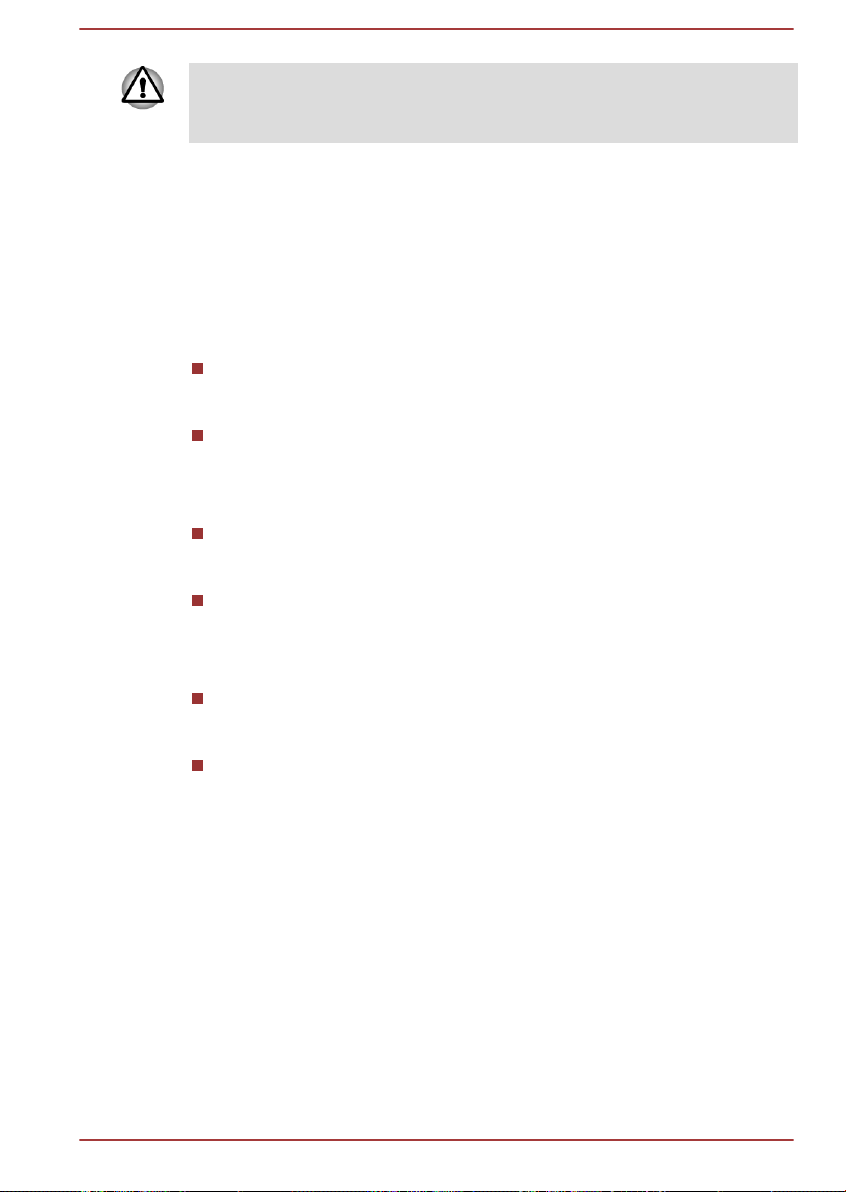
Выключите питание перед тем, как извлекать лоток с помощью
отверстия выгрузки диска. Если диск вращается при открытом
лотке, он может слететь с оси и нанести травму.
Записываемые диски
В этом разделе рассказывается о типах записываемых дисков.
Обязательно проверьте по техническим характеристикам привода,
установленного на вашем компьютере, возможность записи на нем
дисков того или иного типа.
Диски CD
Диски формата CD-R служат для однократной записи данных.
Записанные данные невозможно удалить или внести в них какиелибо изменения.
Запись на диски формата CD-RW, включая многоскоростные,
высокоскоростные и сверхскоростные, производится многократно.
Диски DVD
Диски форматов DVD-R, DVD+R, DVD-R DL и DVD+R DL служат
для однократной записи данных. Записанные данные невозможно
удалить или внести в них какие-либо изменения.
На диски формата DVD-RW, DVD+RW и DVD-RAM допускается
многократная запись.
Диски Blu-ray™
Диски BD-R, BD-R DL, BD-R TL и BD-R QL служат для
однократной записи данных. Записанные данные невозможно
удалить или внести в них какие-либо изменения.
Диски BD-RE, BD-RE DL и BD-RE TL допускают многократную
запись.
Запись дисков
С помощью привода DVD Super Multi или Blu-ray™ Combo можно
записывать данные на диски CD-R, CD-RW, DVD-R, DVD-R DL, DVDRW, DVD+R, DVD+R DL, DVD+RW и DVD-RAM.
С помощью привода Blu-ray™ Writer можно записывать данные на
диски CD-R, CD-RW, DVD-R, DVD-R DL, DVD-RW, DVD+R, DVD+R DL,
DVD+RW, DVD-RAM, BD-R, BD-R DL, BD-RE и BD-RE DL.
С помощью привода Blu-ray™ Writer BDXL™ можно записывать
данные на диски CD-R, CD-RW, DVD-R, DVD-R DL, DVD-RW, DVD+R,
DVD+R DL, DVD+RW, DVD-RAM, BD-R, BD-R DL, BD-RE, BD-RE DL,
BD-R TL, BD-R QL и BD-RE TL.
Руководство пользователя 4-16
Page 94

Приступая к записи данных на носители с помощью привода
оптических дисков, убедитесь в подключении адаптера
переменного тока к действующей сетевой розетке. Если данные
записываются, когда компьютер работает от батареи, падение ее
заряда чревато потерей данных.
Важное сообщение
Прежде чем приступить к записи или перезаписи данных на любой из
носителей, совместимых с приводом оптических дисков, полностью
ознакомьтесь с указаниями по настройке и эксплуатации привода,
изложенным в данном разделе, и соблюдайте их неукоснительно. В
противном случае возможно некорректное функционирование привода
оптических дисков и, как следствие, сбои в ходе записи или
перезаписи данных, что чревато их потерей, а также повреждением
привода или носителей.
Отказ от ответственности
Корпорация TOSHIBA не несет ответственности за перечисленное
ниже.
Повреждение дисков в результате записи или перезаписи с
помощью настоящего изделия.
Любые изменения, внесенные в содержание носителей, а равно и
утрату записанных на них данных в результате использования
настоящего изделия для записи или перезаписи, а также
упущенная выгода или прерывание предпринимательской
деятельности в результате такого рода изменений записанных
данных или их утраты.
Ущерб, понесенный вследствие применения оборудования или
программного обеспечения сторонних изготовителей.
Существующие на данный момент технические ограничения на
применение приводов для записи данных на оптические диски могут
вызвать неожиданные сбои в процессе записи или перезаписи как
следствие качественных характеристик дисков или аппаратных
неполадок. С учетом этого целесообразно делать две или несколько
копий важных данных во избежание внесения в них нежелательных
изменений или их утраты в ходе записи.
Руководство пользователя 4-17
Page 95

Перед началом записи или перезаписи
На основании результатов ограниченных испытаний на
совместимость, проведенных корпорацией TOSHIBA,
рекомендуется использовать дисковые носители перечисленных
далее изготовителей. Вместе с тем необходимо помнить о том,
что успех записи и перезаписи зависит от качества самого диска.
Кроме того, имейте в виду, что корпорация TOSHIBA не
предоставляет никаких гарантий в отношении работоспособности,
качественных характеристик и производительности каких бы то ни
было дисков.
CD-R:
TAIYO YUDEN CO., Ltd.
MITSUBISHI KAGAKU MEDIA CO., LTD.
CD-RW: (многоскоростные, высокоскоростные и
ультраскоростные)
MITSUBISHI KAGAKU MEDIA CO., LTD.
DVD-R:
спецификации DVD для записываемых дисков общего
назначения по версии 2.0
TAIYO YUDEN Co.,Ltd. (носители, рассчитанные на 8- и 16-кратную
скорость)
MITSUBISHI KAGAKU MEDIA CO., LTD. (носители, рассчитанные на
8- и 16-кратную скорость)
Hitachi Maxell,Ltd. (носители, рассчитанные на 8- и 16-кратную
скорость)
DVD-R DL:
MITSUBISHI KAGAKU MEDIA CO., LTD. (носители, рассчитанные на
4- и 8-кратную скорость)
DVD+R:
MITSUBISHI KAGAKU MEDIA CO., LTD. (носители, рассчитанные на
8- и 16-кратную скорость)
TAIYO YUDEN CO., Ltd. (носители, рассчитанные на 8- и 16-кратную
скорость)
DVD+R DL:
MITSUBISHI KAGAKU MEDIA CO., LTD. (носители, рассчитанные на
8-кратную скорость)
Руководство пользователя 4-18
Page 96

DVD-RW:
версия 1.1 или 1.2 спецификаций записываемых дисков DVD
Victor Company of Japan, Ltd. (JVC) (носители, рассчитанные на 2-, 4и 6-кратную скорость)
MITSUBISHI KAGAKU MEDIA CO., LTD. (носители, рассчитанные на
2-, 4- и 6-кратную скорость)
DVD+RW:
MITSUBISHI KAGAKU MEDIA CO., LTD. (носители, рассчитанные на
4- и 8-кратную скорость)
Диски DVD-RAM (только для привода DVD Super Multi):
спецификации DVD для дисков DVD-RAM по версии 2.0, версии
2.1 или версии 2.2
Panasonic Corporation (носители, рассчитанные на 3- и 5-кратную
скорость)
Hitachi Maxell,Ltd. (носители, рассчитанные на 3- и 5-кратную
скорость)
BD-R:
Panasonic Corporation
BD-R DL:
Panasonic Corporation
BD-RE:
Panasonic Corporation
BD-RE DL:
Panasonic Corporation
BD-R TL:
TDK.
SHARP
BD-RE TL:
Panasonic Corporation
Некоторые диски форматов DVD-R DL и DVD+R DL могут не
читаться.
Данные с дисков DVD-R DL, записанные в формате 4 (Layer
Jump Recording), не считываются.
Руководство пользователя 4-19
Page 97

Во время записи и перезаписи
При записи и перезаписи данных на носители соблюдайте следующие
правила:
Копируйте на оптические диски данные только с жесткого диска.
Не пользуйтесь функцией вырезания и вставки во избежание
утраты исходных данных из-за сбоя в ходе записи.
Избегайте следующих действий:
смены пользователей операционной системы;
выполнения компьютером любой другой операции, включая
использование мыши или устройства Touch Pad, закрывание
или открывание панели дисплея;
запуска коммуникационных приложений;
воздействия на компьютер ударов или вибрации;
установки, удаления или подключения внешних устройств,
включая карты памяти, устройства с интерфейсом USB,
внешний монитор, а также оптические цифровые устройства;
использования кнопки управления аудио/видео для
воспроизведения музыкальных и речевых записей;
открывания лотка привода оптических дисков.
Не следует выключать компьютер, завершать сеанс работы, а
также переходить в режим сна или гибернации во время записи
или перезаписи.
Прежде чем переводить систему в спящий режим или в режим
гибернации, убедитесь в том, что операция записи/перезаписи
завершена (после завершения записи оптический носитель можно
извлечь из привода оптических дисков).
Использование некачественных, загрязненных или поврежденных
носителей может привести к сбоям в процессе записи или
перезаписи данных.
Установите компьютер на ровную поверхность, избегайте таких
мест, подверженных вибрации, как самолеты, поезда или
автомобили. Не пользуйтесь компьютером на неустойчивых
поверхностях, например, на подставке.
Держите мобильные телефоны и другие устройства
беспроводной связи в удалении от компьютера.
Видеопроигрыватель TOSHIBA VIDEO PLAYER
Обратите внимание на перечисленные ниже ограничения по
использованию видеопроигрывателя TOSHIBA VIDEO PLAYER:
Замечания об использовании
Это программное обеспечение может использоваться только на
компьютерах с операционной системой Windows 8.
Видеопроигрыватель TOSHIBA VIDEO PLAYER поддерживает
воспроизведение дисков DVD и видеофайлов.
Руководство пользователя 4-20
Page 98

При воспроизведении некоторых видеоматериалов возможно
выпадение кадров, пропуск звуковых фрагментов,
рассинхронизация звука и изображения.
Перед использованием видеопроигрывателя TOSHIBA VIDEO
PLAYER закрывайте все остальные приложения. Не открывайте
приложения и не выполняйте никакие другие операции во время
воспроизведения видеоматериалов. В отдельных случаях
возможно прерывание или некорректная работа
воспроизведения.
Незавершенные диски DVD, запись на которые производилась на
домашних пишущих DVD-проигрывателях, могут не
воспроизводиться на компьютере.
Используйте диски DVD-Video, код региона которых либо
совпадает с заводским значением по умолчанию (если таковое
предусмотрено), либо имеет значение ALL (ВСЕ).
Не допускается воспроизведение видеоматериалов
одновременно с просмотром и записью телепередач с помощью
других приложений. Это может привести к ошибкам
воспроизведения видеоматериала или записи телевизионной
программы. Кроме того, если во время воспроизведения
видеоматериала начнется заранее запрограммированная запись
телевизионной программы, это может привести к ошибкам
воспроизведения видеоматериала или записи телевизионной
программы. Просматривайте видеоматериалы в то время, на
которое не запрограммирована запись.
При воспроизведении некоторых дисков с помощью
видеопроигрывателя TOSHIBA VIDEO PLAYER функция
возобновления недоступна.
На время воспроизведения видеоматериалов рекомендуется
подключать адаптер переменного тока. Энергосберегающие
функции могут создавать помехи воспроизведению. При
воспроизведении видеоматериалов с использованием питания от
батарей устанавливайте режим «Сбалансированное» (Balance) в
окне настроек «Электропитание» (Power Options).
При воспроизведении видео с помощью видеопроигрывателя
TOSHIBA VIDEO PLAYER экранная заставка выключается.
Отключается автоматический переход компьютера в режим
гибернации, спящий режим и режим завершения работы.
На время работы видеопроигрывателя TOSHIBA VIDEO PLAYER
функцию автоматического отключения дисплея необходимо
выключить.
Во время работы видеопроигрывателя TOSHIBA VIDEO PLAYER
нельзя переводить компьютер ни в спящий режим, ни в режим
гибернации.
При запущенном видеопроигрывателе TOSHIBA VIDEO PLAYER
нельзя блокировать компьютер с помощью клавиш «Логотип
Windows» ( ) + L.
Руководство пользователя 4-21
Page 99

Функция родительского контроля в видеопроигрывателе TOSHIBA
VIDEO PLAYER не предусмотрена.
В целях защиты авторских прав во время работы
видеопроигрывателя TOSHIBA VIDEO PLAYER функция создания
снимка экрана системы Windows выключается.
При запущенном видеопроигрывателе TOSHIBA VIDEO PLAYER
функция создания снимка экрана также выключается для всех
других приложений, даже при свернутом окне
видеопроигрывателя. Чтобы воспользоваться функцией создания
снимка экрана, закройте видеопроигрыватель TOSHIBA VIDEO
PLAYER
Для установки/удаления видеопроигрывателя TOSHIBA VIDEO
PLAYER требуется выполнить вход в систему с правами
администратора.
При запущенном видеопроигрывателе TOSHIBA VIDEO PLAYER
не переключайтесь между учетными записями пользователей
системы Windows.
При воспроизведении некоторых дисков DVD и видеофайлов
смена звуковой дорожки в окне управления приводит и к смене
дорожки с субтитрами.
Это программное обеспечение может воспроизводить только
файлы MPEG2, MP4 и WTV, созданные приложениями,
предустановленными на тот же компьютер. Файлы других типов
могут воспроизводиться неправильно.
Устройства вывода изображения и звука
При отсутствии изображения на экране внешнего монитора или
телевизора во время воспроизведения видеоматериала закройте
видеопроигрыватель TOSHIBA VIDEO PLAYER, после чего
измените разрешение экрана. Чтобы изменить разрешение
экрана, щелкните Рабочий стол (Desktop) -> Desktop Assist ->
Панель управления (Control Panel) -> Оформление и
персонализация (Appearance and Personalization) -> Экран
(Display) -> Настройка разрешения экрана (Adjust resolution).
Из-за особенностей некоторых моделей внешних мониторов и
телевизоров воспроизведение видеоматериалов на экране
отдельных устройств этих типов невозможно.
При просмотре видеоматериалов на внешнем дисплее или
телевизоре производите смену устройства вывода изображения
перед началом воспроизведения. Воспроизведение
видеоматериалов возможно только с выводом изображения на
внутренний жидкокристаллический дисплей или на внешний
дисплей. В режиме клонирования (двойного просмотра)
видеопроигрыватель TOSHIBA VIDEO PLAYER может работать
неправильно.
Не меняйте значение разрешения экрана во время работы
видеопроигрывателя TOSHIBA VIDEO PLAYER.
Руководство пользователя 4-22
Page 100

Не меняйте устройство вывода изображения при запущенном
видеопроигрывателе TOSHIBA VIDEO PLAYER.
Запуск видеопроигрывателя TOSHIBA VIDEO PLAYER
Ниже описан порядок запуска видеопроигрывателя TOSHIBA VIDEO
PLAYER.
1. При запущенной операционной системе вставьте диск DVD-Video
в привод оптических дисков.
Видеопроигрыватель TOSHIBA VIDEO PLAYER может
запускаться автоматически при установке диска DVD-Video в
привод DVD (на моделях с приводом DVD).
2. Чтобы запустить видеопроигрыватель TOSHIBA VIDEO PLAYER,
щелкните Рабочий стол (Desktop) -> Desktop Assist ->
Мультимедия и развлечения (Media & Entertainment) ->
TOSHIBA VIDEO PLAYER.
Работа с видеопроигрывателем TOSHIBA VIDEO PLAYER
Замечания по использованию видеопроигрывателя TOSHIBA VIDEO
PLAYER
Экранные меню и доступные функции могут отличаться друг от
друга у разных видеодисков и видеоматериалов.
Если меню открыто в области отображения из верхнего меню
окна управления или с помощью кнопок меню, использование
устройства Touch Pad или мыши для работы с ним может
оказаться невозможным.
Руководство по видеопроигрывателю TOSHIBA VIDEO PLAYER
Подробное описание функций видеопроигрывателя TOSHIBA VIDEO
PLAYER и инструкции по его использованию приведены в руководстве
по видеопроигрывателю TOSHIBA VIDEO PLAYER. Порядок
открывания руководства по видеопроигрывателю TOSHIBA VIDEO
PLAYER
При запущенном видеопроигрывателе TOSHIBA VIDEO PLAYER
нажмите клавишу F1, затем нажмите кнопку Справка (Help).
Проигрыватель TOSHIBA Blu-ray Disc Player
Обратите внимание на перечисленные далее ограничения
использования программы TOSHIBA Blu-ray Disc Player.
Руководство пользователя 4-23
